HP STORAGEWORKS MSL6000 TAPE LIBRARY Manuel utilisateur
PDF
Télécharger
Document
HP StorageWorks Libraire de sauvegarde sur cartouches MSL6000 - manuel de l’utilisateur *231910-056* 231910-056 Référence : 231910-056 sixième édition : mars 2005 Avis © Copyright 2003-2005 Hewlett-Packard Development Company, L.P. Hewlett-Packard Company exclut toute garantie concernant ce matériel, notamment, et sans limitation, toute garantie implicite de qualité marchande ou d'adéquation à un usage particulier. Hewlett-Packard ne pourra être tenu responsable des erreurs qui pourraient subsister dans le présent document ni des dommages indirects ou dommages liés à la fourniture, aux résultats obtenus ou à l'utilisation de ce matériel. Ce document contient des informations confidentielles, protégées par copyright. Aucune partie de ce document ne pourra être photocopiée, reproduite ou traduite dans une autre langue sans l'approbation écrite préalable de Hewlett-Packard. Les informations sont fournies « en l'état » sans garantie d'aucune sorte et pourront faire l'objet de modifications sans préavis. Les seules garanties relatives aux produits et services HP sont décrites dans la déclaration de garantie limitée qui accompagne ces produits et services. Aucun élément du présent document ne doit être considéré comme constituant une garantie supplémentaire. HP ne pourra être tenu responsable des erreurs ou omissions de nature technique ou rédactionnelle qui pourraient subsister dans le présent document. Compaq Computer Corporation est une filiale entièrement détenue par Hewlett-Packard Company. Microsoft®, Windows® et Windows NT® et Windows XP® sont des marques déposées de Microsoft Corporation aux États-Unis. Libraire de sauvegarde sur cartouches MSL6000 - manuel de l’utilisateur Sixième édition (mars 2005) Référence : 231910-056 Numéro de modèle réglementaire ED1005 Sommaire À propos de ce manuel . . . . . . . . . . Contents . . . . . . . . . . . . . . . . . . . . . . . . . . . . . . . . . 11 Documentation connexe . . . . . . . . . . . . . . . . . . . . . . . . . . Conventions typographiques et symboles. . . . . . . . . . . . . . . Assistance technique HP : . . . . . . . . . . . . . . . . . . . . . . . . . Revendeur Agréé HP . . . . . . . . . . . . . . . . . . . . . . . . . . Sites Web utiles. . . . . . . . . . . . . . . . . . . . . . . . . . . . . . .. .. .. .. .. . . . . . .. .. .. .. .. .. .. .. .. .. . . . . . .. .. .. .. .. .. .. .. .. .. . . . . . .. .. .. .. .. . . . . . .. .. .. .. .. .. .. .. .. .. . . . . . .. .. .. .. .. .. .. .. .. .. . . . . . 11 12 13 13 13 1 Introduction . . . . . . . . . . . . . . . . . . . . . . . . . . . . . . . . . . . . . . . . . . . . . . . . . 15 Modèles . . . . . . . . . . . . . . . . . . . . . . . . . . . . . . . . . . . . . . . . . . . . . . . . . . . . . . . . . . . . . . . Accessoires . . . . . . . . . . . . . . . . . . . . . . . . . . . . . . . . . . . . . . . . . . . . . . . . . . . . . . . . . . . . . Unités de sauvegarde sur cartouche . . . . . . . . . . . . . . . . . . . . . . . . . . . . . . . . . . . . . . . . . . . . Unités de sauvegarde sur cartouche Ultrium . . . . . . . . . . . . . . . . . . . . . . . . . . . . . . . . . . . . Cartouches Ultrium . . . . . . . . . . . . . . . . . . . . . . . . . . . . . . . . . . . . . . . . . . . . . . . . . . . . . Unités de sauvegarde sur cartouches SDLT . . . . . . . . . . . . . . . . . . . . . . . . . . . . . . . . . . . . . Cartouches SDLT . . . . . . . . . . . . . . . . . . . . . . . . . . . . . . . . . . . . . . . . . . . . . . . . . . . . . . . Magasins . . . . . . . . . . . . . . . . . . . . . . . . . . . . . . . . . . . . . . . . . . . . . . . . . . . . . . . . . . . . . . Alimentation électrique . . . . . . . . . . . . . . . . . . . . . . . . . . . . . . . . . . . . . . . . . . . . . . . . . . . . . Robotique . . . . . . . . . . . . . . . . . . . . . . . . . . . . . . . . . . . . . . . . . . . . . . . . . . . . . . . . . . . . . . Carte contrôleur de la librairie . . . . . . . . . . . . . . . . . . . . . . . . . . . . . . . . . . . . . . . . . . . . . . . . Connecteurs PCI pour accessoires installés en usine . . . . . . . . . . . . . . . . . . . . . . . . . . . . . . . . . Routeur de stockage réseau intégré (facultatif) . . . . . . . . . . . . . . . . . . . . . . . . . . . . . . . . . . . Voyantsdu panneau avant . . . . . . . . . . . . . . . . . . . . . . . . . . . . . . . . . . . . . . . . . . . . . . . . . . . Multilibrairies. . . . . . . . . . . . . . . . . . . . . . . . . . . . . . . . . . . . . . . . . . . . . . . . . . . . . . . . . . . . 15 16 16 18 18 20 20 22 23 24 25 27 28 28 29 2 Installation . . . . . . . . . . . . . . . . . . . . . . . . . . . . . . . . . . . . . . . . . . . . . . . . . . 31 Conversion d'un modèle de bureau en modèle rack . . . . . . . . . . . . . . . . . . . . . . . . . . . . . . . . . Installation du modèle rack . . . . . . . . . . . . . . . . . . . . . . . . . . . . . . . . . . . . . . . . . . . . . . . . . . Conversion d'un modèle de bureau en modèle rack . . . . . . . . . . . . . . . . . . . . . . . . . . . . . . . . . Branchement de la librairie sur secteur . . . . . . . . . . . . . . . . . . . . . . . . . . . . . . . . . . . . . . . . . . Câblages pour configurations SCSI . . . . . . . . . . . . . . . . . . . . . . . . . . . . . . . . . . . . . . . . . . . . Câbles SCSI pris en charge . . . . . . . . . . . . . . . . . . . . . . . . . . . . . . . . . . . . . . . . . . . . . . . Deux unités de sauvegarde, deux systèmes hôtes. . . . . . . . . . . . . . . . . . . . . . . . . . . . . . . . . Quatre unités de sauvegarde, deux systèmes hôtes. . . . . . . . . . . . . . . . . . . . . . . . . . . . . . . . 31 32 36 37 39 39 40 41 3 Configuration de la librairie . . . . . . . . . . . . . . . . . . . . . . . . . . . . . . . . . . . . . . 43 Modification des paramètres deconfiguration par défaut . . . . . . . . . . . . . . . . . . . . . . . . . . . . . . Définition d'un ID SCSI . . . . . . . . . . . . . . . . . . . . . . . . . . . . . . . . . . . . . . . . . . . . . . . . . . . . . Configuration d'un bac réservé . . . . . . . . . . . . . . . . . . . . . . . . . . . . . . . . . . . . . . . . . . . . . . . Numérotation des bacs réservés . . . . . . . . . . . . . . . . . . . . . . . . . . . . . . . . . . . . . . . . . . . . Configuration des paramètres réseau . . . . . . . . . . . . . . . . . . . . . . . . . . . . . . . . . . . . . . . . . . . Libraire de sauvegarde sur cartouches MSL6000 - manuel de l’utilisateur 43 43 46 46 51 3 4 Fonctionnement. . . . . . . . . . . . . . . . . . . . . . . . . . . . . . . . . . . . . . . . . . . . . . . 53 Panneau avant . . . . . . . . . . . . . . . . . . . . . . . . . . . . . . . . . . . . . . . . . . . . . . . . . . . . . . . . . . . Portes des magasins. . . . . . . . . . . . . . . . . . . . . . . . . . . . . . . . . . . . . . . . . . . . . . . . . . . . . Voyants . . . . . . . . . . . . . . . . . . . . . . . . . . . . . . . . . . . . . . . . . . . . . . . . . . . . . . . . . . . . . Verrous de sécurité des cartoucheset du panneau avant . . . . . . . . . . . . . . . . . . . . . . . . . . . . Écran tactile à interface graphique . . . . . . . . . . . . . . . . . . . . . . . . . . . . . . . . . . . . . . . . Système hôte . . . . . . . . . . . . . . . . . . . . . . . . . . . . . . . . . . . . . . . . . . . . . . . . . . . . . . . Écrans et options de la librairie . . . . . . . . . . . . . . . . . . . . . . . . . . . . . . . . . . . . . . . . . . . . . . . Écran d'initialisation . . . . . . . . . . . . . . . . . . . . . . . . . . . . . . . . . . . . . . . . . . . . . . . . . . . . Écran d'état de la librairie . . . . . . . . . . . . . . . . . . . . . . . . . . . . . . . . . . . . . . . . . . . . . . . . Informations sur l'assistance technique. . . . . . . . . . . . . . . . . . . . . . . . . . . . . . . . . . . . . . Mail Slot Access (Accès au bac de chargement, magasins gauches seulement) . . . . . . . . . Magazine Access (Accès aux magasins) . . . . . . . . . . . . . . . . . . . . . . . . . . . . . . . . . . . . Move Media (Déplacement de cartouches) . . . . . . . . . . . . . . . . . . . . . . . . . . . . . . . . . . Commandes de contraste de l'écran tactile à interface graphique. . . . . . . . . . . . . . . . . . . Alimentation. . . . . . . . . . . . . . . . . . . . . . . . . . . . . . . . . . . . . . . . . . . . . . . . . . . . . . . . Status (État) . . . . . . . . . . . . . . . . . . . . . . . . . . . . . . . . . . . . . . . . . . . . . . . . . . . . . . . . Cartridge Map (Disposition des cartouches) . . . . . . . . . . . . . . . . . . . . . . . . . . . . . . . . . . Online (En ligne). . . . . . . . . . . . . . . . . . . . . . . . . . . . . . . . . . . . . . . . . . . . . . . . . . . . . Menu . . . . . . . . . . . . . . . . . . . . . . . . . . . . . . . . . . . . . . . . . . . . . . . . . . . . . . . . . . . . Sélections dans le menu . . . . . . . . . . . . . . . . . . . . . . . . . . . . . . . . . . . . . . . . . . . . . . . . . . . . Zone View System Data (Affichage des données système). . . . . . . . . . . . . . . . . . . . . . . . . . . Library Options (Options de la librairie) . . . . . . . . . . . . . . . . . . . . . . . . . . . . . . . . . . . . SCSI Options (Options SCSI) . . . . . . . . . . . . . . . . . . . . . . . . . . . . . . . . . . . . . . . . . . . . Network Options (Options réseau) . . . . . . . . . . . . . . . . . . . . . . . . . . . . . . . . . . . . . . . . Library Info (Informations sur la librairie) . . . . . . . . . . . . . . . . . . . . . . . . . . . . . . . . . . . . Zone Edit Options (Modifier options) . . . . . . . . . . . . . . . . . . . . . . . . . . . . . . . . . . . . . . . . . Library (Librairie) . . . . . . . . . . . . . . . . . . . . . . . . . . . . . . . . . . . . . . . . . . . . . . . . . . . . SCSI . . . . . . . . . . . . . . . . . . . . . . . . . . . . . . . . . . . . . . . . . . . . . . . . . . . . . . . . . . . . . Network (Réseau) . . . . . . . . . . . . . . . . . . . . . . . . . . . . . . . . . . . . . . . . . . . . . . . . . . . . Passwords (Mots de passe) . . . . . . . . . . . . . . . . . . . . . . . . . . . . . . . . . . . . . . . . . . . . . Zone Utilities (Utilitaires) . . . . . . . . . . . . . . . . . . . . . . . . . . . . . . . . . . . . . . . . . . . . . . . . . . Maintenance . . . . . . . . . . . . . . . . . . . . . . . . . . . . . . . . . . . . . . . . . . . . . . . . . . . . . . . Diagnostics . . . . . . . . . . . . . . . . . . . . . . . . . . . . . . . . . . . . . . . . . . . . . . . . . . . . . . . . Factory (Usine) . . . . . . . . . . . . . . . . . . . . . . . . . . . . . . . . . . . . . . . . . . . . . . . . . . . . . . Security Level (Niveau de sécurité) . . . . . . . . . . . . . . . . . . . . . . . . . . . . . . . . . . . . . . . . Insertion et retrait des cartouches . . . . . . . . . . . . . . . . . . . . . . . . . . . . . . . . . . . . . . . . . . . . . . Retrait des magasins . . . . . . . . . . . . . . . . . . . . . . . . . . . . . . . . . . . . . . . . . . . . . . . . . . . . Insertion de cartouches dans un magasin . . . . . . . . . . . . . . . . . . . . . . . . . . . . . . . . . . . . . . Utilisation des bacs de chargement (magasins de gauche seulement) . . . . . . . . . . . . . . . . . . . Étiquetage des cartouches . . . . . . . . . . . . . . . . . . . . . . . . . . . . . . . . . . . . . . . . . . . . . . . . Étiquettes Ultrium . . . . . . . . . . . . . . . . . . . . . . . . . . . . . . . . . . . . . . . . . . . . . . . . . . . . Étiquette SDLT. . . . . . . . . . . . . . . . . . . . . . . . . . . . . . . . . . . . . . . . . . . . . . . . . . . . . . . Identificateurs des étiquettes pour cartouches . . . . . . . . . . . . . . . . . . . . . . . . . . . . . . . . . 4 53 54 55 56 56 57 57 57 58 59 59 60 60 61 61 62 63 63 63 64 64 64 67 73 74 74 74 75 76 76 77 77 77 78 78 79 80 81 81 82 83 84 85 5 Interface de supervision à distance . . . . . . . . . . . . . . . . . . . . . . . . . . . . . . . . . 87 Présentation . . . . . . . . . . . . . . . . . . . . . . . . . . . . . . . . . . . . . . . . . . . . . . . . . . . . . . . . . . Accès à l'interface de supervision à distance . . . . . . . . . . . . . . . . . . . . . . . . . . . . . . . . . . . Utilisation des boutons de menu . . . . . . . . . . . . . . . . . . . . . . . . . . . . . . . . . . . . . . . . . . . . Status (État). . . . . . . . . . . . . . . . . . . . . . . . . . . . . . . . . . . . . . . . . . . . . . . . . . . . . . . . Move Media (Déplacement de cartouches) . . . . . . . . . . . . . . . . . . . . . . . . . . . . . . . . . . Configuration . . . . . . . . . . . . . . . . . . . . . . . . . . . . . . . . . . . . . . . . . . . . . . . . . . . . . . Configuration de la librairie . . . . . . . . . . . . . . . . . . . . . . . . . . . . . . . . . . . . . . . . . . Configuration SCSI . . . . . . . . . . . . . . . . . . . . . . . . . . . . . . . . . . . . . . . . . . . . . . . . Configuration des unités . . . . . . . . . . . . . . . . . . . . . . . . . . . . . . . . . . . . . . . . . . . . Fonctions . . . . . . . . . . . . . . . . . . . . . . . . . . . . . . . . . . . . . . . . . . . . . . . . . . . . . . . . . Historique . . . . . . . . . . . . . . . . . . . . . . . . . . . . . . . . . . . . . . . . . . . . . . . . . . . . . . . . . Modification des mots de passe de l'interface de supervision à distance . . . . . . . . . . . . . . . . ... ... ... ... ... ... ... ... ... ... ... ... 87 88 90 90 91 92 93 94 94 95 96 97 6 Maintenance . . . . . . . . . . . . . . . . . . . . . . . . . . . . . . . . . . . . . . . . . . . . . . . . 99 Utilisation du menu de maintenance de la librairie . . . . . . . . . . . . . . . . . . . . Maintenance des cartouches . . . . . . . . . . . . . . . . . . . . . . . . . . . . . . . . . . . Cartouches Ultrium . . . . . . . . . . . . . . . . . . . . . . . . . . . . . . . . . . . . . . . Cartouches SDLT . . . . . . . . . . . . . . . . . . . . . . . . . . . . . . . . . . . . . . . . . Lancement d'une cartouche de nettoyage . . . . . . . . . . . . . . . . . . . . . . . . . . Lancement automatique d'une cartouche de nettoyage . . . . . . . . . . . . . . . Lancement manuel d'une cartouche de nettoyage . . . . . . . . . . . . . . . . . . Lancement d'une cartouche de nettoyage depuis le bac de chargement. Lancement d'une cartouche de nettoyage depuis un bac à cartouche . . Lancement d'une cartouche de nettoyage depuis un bac de nettoyage . Remplacement d'une cartouche de nettoyage dans un bac réservé . . . . . . . . . Remplacement d'une cartouche de nettoyage dans un magasin de droite . . Remplacement d'une cartouche de nettoyage dans un bac de chargement . Mise à jour du microprogramme . . . . . . . . . . . . . . . . . . . . . . . . . . . . . . . . Vérification de la version de microprogramme . . . . . . . . . . . . . . . . . . . . Utilisation de l'interface de supervision à distance . . . . . . . . . . . . . . . . . . Utilisation de HP StorageWorks Library & Tape Tools. . . . . . . . . . . . . . . . Utilisation d'une connexion série . . . . . . . . . . . . . . . . . . . . . . . . . . . . . . Procédure de flashage du microprogramme . . . . . . . . . . . . . . . . . . . . . . . . . . . . . . . . . . . . . . . .. .. .. .. .. .. .. .. .. .. .. .. .. .. .. .. .. .. .. . . . . . . . . . . . . . . . . . . . .. .. .. .. .. .. .. .. .. .. .. .. .. .. .. .. .. .. .. .. .. .. .. .. .. .. .. .. .. .. .. .. .. .. .. .. .. .. . . . . . . . . . . . . . . . . . . . .... .... .... .... .... .... .... .... .... .... .... .... .... .... .... .... .... .... .... . 99 100 101 101 102 103 103 104 104 105 105 105 106 106 106 107 108 108 109 7 Résolution des problèmes . . . . . . . . . . . . . . . . . . . . . . . . . . . . . . . . . . . . . . . 111 Identification des problèmes de plate-forme . . . . . . . . . . . . . . . . . . . . . . . . . . . . . . . . . . . . . . Réparation d'erreurs . . . . . . . . . . . . . . . . . . . . . . . . . . . . . . . . . . . . . . . . . . . . . . . . . . . . . . Codes système d'erreur (FSC) . . . . . . . . . . . . . . . . . . . . . . . . . . . . . . . . . . . . . . . . . . . . . Résolution des problèmes généraux . . . . . . . . . . . . . . . . . . . . . . . . . . . . . . . . . . . . . . . . . . . Utilisation des outils de diagnostic . . . . . . . . . . . . . . . . . . . . . . . . . . . . . . . . . . . . . . . . . . . . HP StorageWorks L&TT (Library and Tape Tools) . . . . . . . . . . . . . . . . . . . . . . . . . . . . . . . . MSLUtil. . . . . . . . . . . . . . . . . . . . . . . . . . . . . . . . . . . . . . . . . . . . . . . . . . . . . . . . . . . . . Exécution des tests de diagnostic de la librairie . . . . . . . . . . . . . . . . . . . . . . . . . . . . . . . . . . . Libraire de sauvegarde sur cartouches MSL6000 - manuel de l’utilisateur 111 112 113 148 154 154 154 154 5 A Avis deconformité . . . . . . . . . . . . . . . . . . . . . . . . . . . . . . . . . . . . . . . . . . . . 157 Numéros d'identification . . . . . . . . . . . . . . . . . . . . . . . . . . . . . . . . . . . . . . . . . . . . . . . . . . . Réglementation FCC . . . . . . . . . . . . . . . . . . . . . . . . . . . . . . . . . . . . . . . . . . . . . . . . . . . . . . Étiquette d'identification FCC . . . . . . . . . . . . . . . . . . . . . . . . . . . . . . . . . . . . . . . . . . . . . Matérielde classe A . . . . . . . . . . . . . . . . . . . . . . . . . . . . . . . . . . . . . . . . . . . . . . . . . Matériel de classe B . . . . . . . . . . . . . . . . . . . . . . . . . . . . . . . . . . . . . . . . . . . . . . . . . Déclaration de conformité pour les produits portant le logo FCC, États-Unis uniquement . . . . . Modifications . . . . . . . . . . . . . . . . . . . . . . . . . . . . . . . . . . . . . . . . . . . . . . . . . . . . . . . . Câbles . . . . . . . . . . . . . . . . . . . . . . . . . . . . . . . . . . . . . . . . . . . . . . . . . . . . . . . . . . . . . Canadian notice (Avis Canadien). . . . . . . . . . . . . . . . . . . . . . . . . . . . . . . . . . . . . . . . . . . . . Class A Equipment (Matériel de classe A) . . . . . . . . . . . . . . . . . . . . . . . . . . . . . . . . . . . . . Matériel de classe B. . . . . . . . . . . . . . . . . . . . . . . . . . . . . . . . . . . . . . . . . . . . . . . . . . . . Avis del'Union européenne . . . . . . . . . . . . . . . . . . . . . . . . . . . . . . . . . . . . . . . . . . . . . . . . . Avisjaponais . . . . . . . . . . . . . . . . . . . . . . . . . . . . . . . . . . . . . . . . . . . . . . . . . . . . . . . . . . . Avis japonais sur les cordons d'alimentation . . . . . . . . . . . . . . . . . . . . . . . . . . . . . . . . . . . Aviscoréens . . . . . . . . . . . . . . . . . . . . . . . . . . . . . . . . . . . . . . . . . . . . . . . . . . . . . . . . . . . . Matériel de classe A . . . . . . . . . . . . . . . . . . . . . . . . . . . . . . . . . . . . . . . . . . . . . . . . . . . Matériel de classe B. . . . . . . . . . . . . . . . . . . . . . . . . . . . . . . . . . . . . . . . . . . . . . . . . . . . Avistaïwanais . . . . . . . . . . . . . . . . . . . . . . . . . . . . . . . . . . . . . . . . . . . . . . . . . . . . . . . . . . Avis de conformité BSMI pour matériel de classe A . . . . . . . . . . . . . . . . . . . . . . . . . . . . . . Avis taïwanais sur le recyclage des batteries. . . . . . . . . . . . . . . . . . . . . . . . . . . . . . . . . . . Réglementationrelative au laser . . . . . . . . . . . . . . . . . . . . . . . . . . . . . . . . . . . . . . . . . . . . . . Élimination des appareilsmis au rebut par les ménages dans l'Union européenne. . . . . . . . . . . . 157 157 157 158 158 158 158 159 159 159 159 159 160 160 160 160 161 161 161 161 162 162 B Caractéristiques techniques . . . . . . . . . . . . . . . . . . . . . . . . . . . . . . . . . . . . . 163 Alimentation . . . . . . . . . . . . . . . . . . . . . . . . . . . . . . . . . . . . . . . . . . . . . . . . . . . . . . . . . Dimensions . . . . . . . . . . . . . . . . . . . . . . . . . . . . . . . . . . . . . . . . . . . . . . . . . . . . . . . . . . Environnement (tous les modèles) . . . . . . . . . . . . . . . . . . . . . . . . . . . . . . . . . . . . . . . . . . . Acoustique . . . . . . . . . . . . . . . . . . . . . . . . . . . . . . . . . . . . . . . . . . . . . . . . . . . . . . . . . . Sécurité et conformité . . . . . . . . . . . . . . . . . . . . . . . . . . . . . . . . . . . . . . . . . . . . . . . . . . . .. .. .. .. .. 163 163 164 165 166 C Électricité statique . . . . . . . . . . . . . . . . . . . . . . . . . . . . . . . . . . . . . . . . . . . . 167 Méthodes de mise à la terre . . . . . . . . . . . . . . . . . . . . . . . . . . . . . . . . . . . . . . . . . . . . . . . . 167 D Exemples de configuration . . . . . . . . . . . . . . . . . . . . . . . . . . . . . . . . . . . . . . 169 Configurations de câbles SCSI . . . . . . . . . . . . . . . . . . . . . . . . . . . . . . . . . . . . . . . . . . . . . . . 169 Exemples de configuration . . . . . . . . . . . . . . . . . . . . . . . . . . . . . . . . . . . . . . . . . . . . . . . 170 6 E Carte Fibre Channel facultative . . . . . . . . . . . . . . . . . . . . . . . . . . . . . . . . . . . 173 Conditions préalables pour l'hôte . . . . . . . . . . . . . . . . . . . . . . . . . . . . . . . . . . . . . . . . . . . . . Connecteurs et voyants . . . . . . . . . . . . . . . . . . . . . . . . . . . . . . . . . . . . . . . . . . . . . . . . . . . . Voyant d'alimentation . . . . . . . . . . . . . . . . . . . . . . . . . . . . . . . . . . . . . . . . . . . . . . . . . . Port série . . . . . . . . . . . . . . . . . . . . . . . . . . . . . . . . . . . . . . . . . . . . . . . . . . . . . . . . . . . Port Ethernet . . . . . . . . . . . . . . . . . . . . . . . . . . . . . . . . . . . . . . . . . . . . . . . . . . . . . . . . . Port Fibre Channel . . . . . . . . . . . . . . . . . . . . . . . . . . . . . . . . . . . . . . . . . . . . . . . . . . . . . Connecteurs SCSI VHDCI . . . . . . . . . . . . . . . . . . . . . . . . . . . . . . . . . . . . . . . . . . . . . . . . Configuration. . . . . . . . . . . . . . . . . . . . . . . . . . . . . . . . . . . . . . . . . . . . . . . . . . . . . . . . . . . Paramètres Ethernet par défaut . . . . . . . . . . . . . . . . . . . . . . . . . . . . . . . . . . . . . . . . . . . . Exemples de configuration . . . . . . . . . . . . . . . . . . . . . . . . . . . . . . . . . . . . . . . . . . . . . . . 173 174 174 175 175 175 175 175 175 176 Index . . . . . . . . . . . . . . . . . . . . . . . . . . . . . . . . . . . . . . . . . . . . . . . . . . . . . . . 179 Figures 1 2 3 4 5 6 7 8 9 10 11 12 13 14 15 16 17 18 19 20 21 22 23 24 25 26 27 28 29 30 Emplacement des unités de sauvegarde sur cartouche dans la librairie. . . . . . . . . . . . . . . . . . 17 Logo HP Ultrium 960 . . . . . . . . . . . . . . . . . . . . . . . . . . . . . . . . . . . . . . . . . . . . . . . . . . . . 19 Magasinsde la librairie . . . . . . . . . . . . . . . . . . . . . . . . . . . . . . . . . . . . . . . . . . . . . . . . . . 22 Alimentation électrique de la librairie . . . . . . . . . . . . . . . . . . . . . . . . . . . . . . . . . . . . . . . . . 23 Robotique de la librairie (capot supérieur retiré) . . . . . . . . . . . . . . . . . . . . . . . . . . . . . . . . . 24 Carte contrôleur de la librairie . . . . . . . . . . . . . . . . . . . . . . . . . . . . . . . . . . . . . . . . . . . . . 25 Connexions de la carte contrôleur de la librairie . . . . . . . . . . . . . . . . . . . . . . . . . . . . . . . . . 26 Cage à cartes de la librairie . . . . . . . . . . . . . . . . . . . . . . . . . . . . . . . . . . . . . . . . . . . . . . . 27 Panneauavant de la librairie . . . . . . . . . . . . . . . . . . . . . . . . . . . . . . . . . . . . . . . . . . . . . . . 28 Emplacement du PTM dans la librairie . . . . . . . . . . . . . . . . . . . . . . . . . . . . . . . . . . . . . . . . 30 Conversion d'un modèle de bureau (modèle à quatre unités illustré). . . . . . . . . . . . . . . . . . . . 32 Gabaritde la librairie (rack 10000 illustré) . . . . . . . . . . . . . . . . . . . . . . . . . . . . . . . . . . . . . 33 Installation des rails . . . . . . . . . . . . . . . . . . . . . . . . . . . . . . . . . . . . . . . . . . . . . . . . . . . . . 34 Installation de la librairie (modèle à deux unités illustré) . . . . . . . . . . . . . . . . . . . . . . . . . . . . 35 Fixation de la librairie . . . . . . . . . . . . . . . . . . . . . . . . . . . . . . . . . . . . . . . . . . . . . . . . . . . 36 Conversion d'un modèle rack (modèle à deux unités illustré) . . . . . . . . . . . . . . . . . . . . . . . . . 37 Branchement de la librairie sur secteur(modèle à quatre unités monté en rack et illustré) . . . . . . 38 Configuration de câbles SCSI d'une librairie MSL6030/MSL6026 (deux unités de sauvegarde, deux systèmes hôtes) . . . . . . . . . . . . . . . . . . . . . . . . . . . . . . . . . . . . . . . . . . . 40 Configuration de câbles SCSI pour une librairie MSL6060/MSL6052 (quatre unités de sauvegarde, deux systèmes hôtes) . . . . . . . . . . . . . . . . . . . . . . . . . . . . . . . . . . . . . . . . . 41 Écran de sélection des options SCSI (modèle à deux unités illustré) . . . . . . . . . . . . . . . . . . . . 44 Écran Drive 0 Bus ID (ID bus Unité 0) . . . . . . . . . . . . . . . . . . . . . . . . . . . . . . . . . . . . . . . . . 44 Écran de confirmation d'ID SCSI . . . . . . . . . . . . . . . . . . . . . . . . . . . . . . . . . . . . . . . . . . . . 45 Écran du champ Drive 0 bus ID (ID bus Unité 0) (modèle à deux unités illustré) . . . . . . . . . . . . 45 Emplacements des bacs réservés, SDLT. . . . . . . . . . . . . . . . . . . . . . . . . . . . . . . . . . . . . . . . 46 emplacements des bacs réservés, Ultrium (MSL6030) . . . . . . . . . . . . . . . . . . . . . . . . . . . . . . 47 Emplacements des bacs réservés, module bas, SDLT . . . . . . . . . . . . . . . . . . . . . . . . . . . . . . 48 Emplacements des bacs réservés, module bas, Ultrium (MSL6060) . . . . . . . . . . . . . . . . . . . . 49 Écran Total reserved slots (Bacs réservés) . . . . . . . . . . . . . . . . . . . . . . . . . . . . . . . . . . . . . . 49 Écran du pavé numérique des bacs réservés . . . . . . . . . . . . . . . . . . . . . . . . . . . . . . . . . . . . 50 Écran de confirmation des bacs réservés . . . . . . . . . . . . . . . . . . . . . . . . . . . . . . . . . . . . . . 50 Libraire de sauvegarde sur cartouches MSL6000 - manuel de l’utilisateur 7 31 32 33 34 35 36 37 38 39 40 41 42 43 44 45 46 47 48 49 50 51 52 53 54 55 56 57 58 59 60 61 62 63 64 65 66 67 68 69 70 71 72 73 74 75 76 77 8 Écran de définition de l'adresse IP . . . . . . . . . . . . . . . . . . . . . . . . . . . . . . . . . . . . . . . . . . . 51 Écran de définition de l'adresse IP utilisateur . . . . . . . . . . . . . . . . . . . . . . . . . . . . . . . . . . . . 51 Écran d'adresse IP fixe . . . . . . . . . . . . . . . . . . . . . . . . . . . . . . . . . . . . . . . . . . . . . . . . . . . 52 Panneau avantde la librairie . . . . . . . . . . . . . . . . . . . . . . . . . . . . . . . . . . . . . . . . . . . . . . . 53 Systèmes de déverrouillage mécaniques des portesdes magasins (accès d'urgence). . . . . . . . . 54 Voyants de la librairie . . . . . . . . . . . . . . . . . . . . . . . . . . . . . . . . . . . . . . . . . . . . . . . . . . . 55 Niveaux de mot de passe . . . . . . . . . . . . . . . . . . . . . . . . . . . . . . . . . . . . . . . . . . . . . . . . . 56 Écran d'initialisation. . . . . . . . . . . . . . . . . . . . . . . . . . . . . . . . . . . . . . . . . . . . . . . . . . . . . 57 Écran d'état de la librairie (modèle à deux unités illustré) . . . . . . . . . . . . . . . . . . . . . . . . . . . 58 Écran d'informations sur l'assistance technique . . . . . . . . . . . . . . . . . . . . . . . . . . . . . . . . . . 59 Écran d'accès au bac de chargement (modèle à quatre unités illustré) . . . . . . . . . . . . . . . . . . 59 Écran d'accès aux magasins (modèle à deux unités illustré) . . . . . . . . . . . . . . . . . . . . . . . . . 60 Écran de déplacement des cartouches (modèle à deux unités illustré) . . . . . . . . . . . . . . . . . . . 61 Message de confirmation de la mise hors tension . . . . . . . . . . . . . . . . . . . . . . . . . . . . . . . . 62 Écran d'état (modèle à quatre unités illustré) . . . . . . . . . . . . . . . . . . . . . . . . . . . . . . . . . . . . 62 Écran de disposition des cartouches (modèle à deux unités illustré) . . . . . . . . . . . . . . . . . . . . 63 Écran Menu . . . . . . . . . . . . . . . . . . . . . . . . . . . . . . . . . . . . . . . . . . . . . . . . . . . . . . . . . . 64 Écran d'affichage des options de la librairie . . . . . . . . . . . . . . . . . . . . . . . . . . . . . . . . . . . . 65 View SCSI Options (Affichage des options SCSI) . . . . . . . . . . . . . . . . . . . . . . . . . . . . . . . . . 68 Écran d'affichage des options réseau par défaut . . . . . . . . . . . . . . . . . . . . . . . . . . . . . . . . . 73 Écran d'informations sur la librairie . . . . . . . . . . . . . . . . . . . . . . . . . . . . . . . . . . . . . . . . . . 74 Écran de modification des options de la librairie . . . . . . . . . . . . . . . . . . . . . . . . . . . . . . . . . 75 Écran de modification des options SCSI . . . . . . . . . . . . . . . . . . . . . . . . . . . . . . . . . . . . . . . 75 Écran de modification des options réseau . . . . . . . . . . . . . . . . . . . . . . . . . . . . . . . . . . . . . . 76 Écran de modification des options de mots de passe . . . . . . . . . . . . . . . . . . . . . . . . . . . . . . 76 Écran de maintenance . . . . . . . . . . . . . . . . . . . . . . . . . . . . . . . . . . . . . . . . . . . . . . . . . . . 77 Écran des diagnostics (modèle à quatre unités illustré) . . . . . . . . . . . . . . . . . . . . . . . . . . . . . 78 Écran du niveau de sécurité . . . . . . . . . . . . . . . . . . . . . . . . . . . . . . . . . . . . . . . . . . . . . . . 79 Retrait des magasins de cartouches . . . . . . . . . . . . . . . . . . . . . . . . . . . . . . . . . . . . . . . . . . 80 Insertion d'une cartouche (magasin gauche) . . . . . . . . . . . . . . . . . . . . . . . . . . . . . . . . . . . . 81 Bac de chargement du magasin gauche (modèle à deux unités illustré) . . . . . . . . . . . . . . . . . 82 Apposition d'une étiquette code-barres sur une cartouche Ultrium . . . . . . . . . . . . . . . . . . . . . 83 Ajustement de l'étiquette code-barres . . . . . . . . . . . . . . . . . . . . . . . . . . . . . . . . . . . . . . . . . 84 Apposition d'une étiquette code-barres sur une cartouche SDLT . . . . . . . . . . . . . . . . . . . . . . . 85 Écran d'ouverture de session de l'interface de supervision à distance . . . . . . . . . . . . . . . . . . . 88 Écran principal de l'interface de supervision à distance . . . . . . . . . . . . . . . . . . . . . . . . . . . . 89 Écran d'état . . . . . . . . . . . . . . . . . . . . . . . . . . . . . . . . . . . . . . . . . . . . . . . . . . . . . . . . . . 90 Écran de déplacement de cartouches . . . . . . . . . . . . . . . . . . . . . . . . . . . . . . . . . . . . . . . . . 91 Écran de configuration . . . . . . . . . . . . . . . . . . . . . . . . . . . . . . . . . . . . . . . . . . . . . . . . . . . 92 Écran de configuration de la librairie . . . . . . . . . . . . . . . . . . . . . . . . . . . . . . . . . . . . . . . . . 93 Écran de configuration SCSI . . . . . . . . . . . . . . . . . . . . . . . . . . . . . . . . . . . . . . . . . . . . . . . 94 Écran de configuration des unités . . . . . . . . . . . . . . . . . . . . . . . . . . . . . . . . . . . . . . . . . . . 94 Écran des fonctions . . . . . . . . . . . . . . . . . . . . . . . . . . . . . . . . . . . . . . . . . . . . . . . . . . . . . 95 Écran d'historique . . . . . . . . . . . . . . . . . . . . . . . . . . . . . . . . . . . . . . . . . . . . . . . . . . . . . . 96 Amorces de bande SDLT. . . . . . . . . . . . . . . . . . . . . . . . . . . . . . . . . . . . . . . . . . . . . . . . . 102 Mise à jour du microprogramme via l'interface de supervision à distance. . . . . . . . . . . . . . . 107 Mise à jour du microprogramme via l'interface de supervision à distance. . . . . . . . . . . . . . . 107 78 79 80 81 82 83 84 85 86 Confirmation de l'opération de flash à l'aide de l'interface de supervision à distance. . . . . . . 108 Organigramme de résolution des problèmes . . . . . . . . . . . . . . . . . . . . . . . . . . . . . . . . . . . 112 MSL5030/MSL6026, 2 hôtes/2 unités . . . . . . . . . . . . . . . . . . . . . . . . . . . . . . . . . . . . . . 170 MSL6060/MSL6052 unique, 4 hôtes/4 unités . . . . . . . . . . . . . . . . . . . . . . . . . . . . . . . . . 170 MSL6030/MSL6026 unique, 1 hôte/2 unités . . . . . . . . . . . . . . . . . . . . . . . . . . . . . . . . . . 171 MSL6060/MSL6052, 2 hôtes/4 unités . . . . . . . . . . . . . . . . . . . . . . . . . . . . . . . . . . . . . . 172 Connecteurs et voyants. . . . . . . . . . . . . . . . . . . . . . . . . . . . . . . . . . . . . . . . . . . . . . . . . . 174 MSL6030/MSL6026 en autonome . . . . . . . . . . . . . . . . . . . . . . . . . . . . . . . . . . . . . . . . . 176 MSL6060/MSL6052 en autonome . . . . . . . . . . . . . . . . . . . . . . . . . . . . . . . . . . . . . . . . . 177 Tableaus 1 2 3 4 5 6 7 8 9 10 11 12 13 14 15 16 17 18 19 20 Conventions typographiques . . . . . . . . . . . . . . . . . . . . . . . . . . . . . . . . . . . . . . . . . . . . . . . 12 Capacité et taux de transfert des données de l'unité de sauvegarde Ultrium . . . . . . . . . . . . . . 18 Capacité et taux de transfert des données de l'unité de sauvegarde SDLT. . . . . . . . . . . . . . . . 20 Voyant d'état de la librairie . . . . . . . . . . . . . . . . . . . . . . . . . . . . . . . . . . . . . . . . . . . . . . . 55 Affichage des options de la librairie . . . . . . . . . . . . . . . . . . . . . . . . . . . . . . . . . . . . . . . . . 65 View SCSI Options (Affichage des options SCSI) . . . . . . . . . . . . . . . . . . . . . . . . . . . . . . . . . 68 Affichage des options réseau . . . . . . . . . . . . . . . . . . . . . . . . . . . . . . . . . . . . . . . . . . . . . . 73 Identificateurs des étiquettes pour cartouches . . . . . . . . . . . . . . . . . . . . . . . . . . . . . . . . . . . 85 Menu Maintenance . . . . . . . . . . . . . . . . . . . . . . . . . . . . . . . . . . . . . . . . . . . . . . . . . . . . . 99 Codes système d'erreur (FSC) . . . . . . . . . . . . . . . . . . . . . . . . . . . . . . . . . . . . . . . . . . . . . 113 Résolution des problèmes généraux . . . . . . . . . . . . . . . . . . . . . . . . . . . . . . . . . . . . . . . . . 149 Tests de diagnostic de la librairie . . . . . . . . . . . . . . . . . . . . . . . . . . . . . . . . . . . . . . . . . . 155 Caractéristiques d'alimentation . . . . . . . . . . . . . . . . . . . . . . . . . . . . . . . . . . . . . . . . . . . . 163 Dimensions du modèle rack . . . . . . . . . . . . . . . . . . . . . . . . . . . . . . . . . . . . . . . . . . . . . . 163 Caractéristiques d'environnement en fonctionnement . . . . . . . . . . . . . . . . . . . . . . . . . . . . . 164 Caractéristiques d'environnement matériel emballé ou hors emballage. . . . . . . . . . . . . . . . . 164 Caractéristiques d'environnement (Transport – durée courte) . . . . . . . . . . . . . . . . . . . . . . . . 164 Bruit acoustique déclaré selon ISO 9296 et ISO 7779. . . . . . . . . . . . . . . . . . . . . . . . . . . . 165 Schallemissionswerte - Werteangaben nach ISO 9296 und ISO 7779/DIN 27779 . . . . . . . 165 Certifications de sécurité de produit et de conformité . . . . . . . . . . . . . . . . . . . . . . . . . . . . . 166 Libraire de sauvegarde sur cartouches MSL6000 - manuel de l’utilisateur 9 10 À propos de ce manuel Ce manuel traite des sujets suivants : • Introduction aux composants de la librairie ; • Installation de la librairie ; • Configuration de la librairie ; • Utilisation du panneau avant ; • Utilisation de l'interface de supervision à distance ; • Procédures de maintenance ; • Résolution des problèmes liés à la librairie. Documentation connexe Outre ce manuel, reportez-vous à d'autres documents relatifs à ce produit : • Manuel de référence du mécanisme Pass-Through (PTM) série MSL HP StorageWorks • Manuel de l'utilisateur du routeur de stockage réseau HP StorageWorks Vous trouverez ces documents ainsi que d'autres informations relatifs aux produits HP sur le site Web de HP : http://www.hp.com/fr. Libraire de sauvegarde sur cartouches MSL6000 - manuel de l’utilisateur 11 Conventions typographiques et symboles Tableau 1 Conventions typographiques Conventions Élément Texte bleu moyen : Figure 1 Renvois et adresses e-mail Texte bleu moyen souligné (http://www.hp.com) Adresses de sites Web Gras • • • Noms de touche Texte saisi dans un élément d'interface utilisateur graphique, tel qu'un encadré Éléments d'interface graphique sélectionnés, tels que les éléments de menu ou de liste, les boutons et les cases d'options Italique Texte mis en évidence Police à chasse fixe • • • • Noms de fichier et de répertoire Sortie du système Code Texte saisi sur la ligne de commande Police à chasse fixe, italique • • Variables de code Variables de ligne de commande Police à chasse fixe, gras Mise en évidence desnoms de fichier et de répertoire, des sorties du système, des codes, et du texte saisi sur la ligne de commande AVERTISSEMENT ! le non-respect de ces instructions expose l'utilisateur à des risques potentiellement très graves. ATTENTION : le non-respect de ces instructions présente des risques, tant pour le matériel que pour les informations qu'il contient. ! IMPORTANT : NOTE : 12 apporte une clarification ou fournit des instructions spécifiques. présente des informations complémentaires. ASTUCE : propose des conseils et des raccourcis judicieux. Assistance technique HP : Les numéros de téléphone des Centres d'assistance technique du monde entier sont répertoriés sur le site Web de HP : http://www.hp.com/support/. Préparez les informations suivantes avant d'appeler : • Numéro d'enregistrement auprès de l'assistance technique (le cas échéant) • Numéro de série du ou des produits • Nom et numéro de modèle • Messages d'erreur, le cas échéant • Type de système d'exploitation et niveau de révision • Questions spécifiques et détaillées . HP recommande vivement à ses clients de s'inscrire en ligne sur le site Web du choix de l'abonné, à l'adresse http://www.hp.com/go/e-updates. • L'abonnement à ce service vous permet de recevoir des notifications par e-mail des dernières améliorations de produits, des versions de pilotes les plus récentes ou des mises à jour de la documentation relative aux microprogrammes et d'accéder instantanément à un grand nombre d'autres ressources de produits. • Dès votre inscription, vous pouvez localiser rapidement vos produits en sélectionnant Support entreprises, puis Stockage sous Catégorie de produit Revendeur Agréé HP Pour obtenir les coordonnées de votre Revendeur Agréé HP le plus proche : • Aux États-Unis, composez le 1-800-345-1518. • Ailleurs, rendez-vous sur le site http://www.hp.com et cliquez sur Contacter HP pour trouver les adresses et numéros de téléphones recherchés. Sites Web utiles Pour obtenir des informations sur nos produits, consultez les sites Web suivants : • http://www.hp.com • http://www.hp.com/go/storage • http://www.hp.com/support/ • http://www.docs.hp.com • http://www.hp.com/go/ebs Libraire de sauvegarde sur cartouches MSL6000 - manuel de l’utilisateur 13 14 1 Introduction Conçues pour les opérations de sauvegarde de réseaux haut de gamme et serveurs à hautes performances, les librairies HP StorageWorks MSL 6000 inaugurent la nouvelle génération de services d'archivage de gros volumes. Leurs performances incluent également une haute disponibilité, une densité de stockage maximale et une maintenance simplifiée. Le système interface-à-hôte SCSI des librairies autorise le mode LVD (différentiel à basse tension). Les unités de sauvegarde sur cartouche d'un côté et les contrôles robotiques de l'autre utilisent des connexions SCSI et des adresses ID SCSI différentes. Les E/S SCSI des librairies transitent par deux connecteurs SCSI Micro-D de type VHDCI (très haute densité) à 68 broches, situés à l'arrière, directement sous les unités de sauvegarde. Les E/S SCSI de la robotique passent également par deux connecteurs SCSI Micro-D VHDCI 68 broches, situés sur la carte contrôleur des librairies. Ce chapitre décrit les principaux composants des librairies : • Modèles, page 15 • Accessoires, page 16 • Unités de sauvegarde sur cartouche, page 16 • Magasins, page 22 • Alimentation électrique, page 23 • Robotique, page 24 • Carte contrôleur de la librairie, page 25 • Connecteurs PCI pour accessoires installés en usine, page 27 • Voyantsdu panneau avant, page 28 • Multilibrairies, page 29 Modèles La famille des librairies MSL inclut les modèles suivants : • Modèles à deux unités : • MSL6030 • MSL6026 • Modèles à quatre unités : • MSL6060 • MSL6052 NOTE : les librairies MSL6030/MSL6060 font appel à la technologie LTO des unités de sauvegarde Ultrium, et les librairies MSL6026/MSL6052 à la technologie des unités de sauvegarde SDLT. Libraire de sauvegarde sur cartouches MSL6000 - manuel de l’utilisateur 15 NOTE : les modèles à deux unités mesurent 22,23 cm de haut, soit 5U. Les modèles à quatre unités mesurent 44,45 cm de haut, soit 10U. Chaque librairie MSL peut fonctionner en tant qu'unité indépendante ou être installée dans un rack pour former une configuration plus importante, intégrant plusieurs librairies. Les librairies MSL6030/MSL6026 contiennent jusqu'à deux unités de sauvegarde sur cartouche, deux magasins à cartouches amovibles et des éléments robotiques capables d'effectuer des manipulations de cartouche aléatoires ou séquentielles. Les librairies MSL6060/MSL6052 contiennent jusqu'à quatre unités de sauvegarde sur cartouche, quatre magasins à cartouches amovibles et des éléments robotiques capables d'effectuer des manipulations de cartouche aléatoires. NOTE : dans ce manuel, les librairies MSL6030/MSL6026 sont désignées comme étant des modèles à deux unités et les librairies MSL6060/MSL6052 comme des modèles à quatre unités. Accessoires Contactez votre Mainteneur Agréé ou visitez le site Web HP à l'adresse http://www.hp.com/go/automation pour obtenir la liste la plus récente des accessoires disponibles pour une librairie MSL. Unités de sauvegarde sur cartouche Les librairies MSL prennent en charge jusqu'à quatre unités de sauvegarde sur cartouche (voir la Figure 1). Les E/S SCSI de la librairie transitent par deux connecteurs SCSI Micro-D de type VHDCI (très haute densité) à 68 broches, situés à l'arrière, sur chaque unité de sauvegarde sur cartouche. Les unités sont numérotées en partant de 0 : la première unité de sauvegarde est l'Unité 0, la deuxième, l'Unité 1, etc. 16 Introduction 1 Unité de sauvegarde 0 3 Unité de sauvegarde 2 2 Unité de sauvegarde 1 4 Unité de sauvegarde 3 Figure 1 Emplacement des unités de sauvegarde sur cartouche dans la librairie ATTENTION : il est essentiel de vérifier que la cartouche utilisée correspond au format de votre unité de sauvegarde sur cartouche. Les cartouches nettoyantes et les cartouches de données formatées diffèrent en fonction de la technologie de chaque unité. Vous risquez d'endommager l'appareil en insérant une cartouche inappropriée dans les unités de sauvegarde. NOTE : si vous utilisez des cartouches mixtes, vérifiez que le logiciel les prend en charge. NOTE : les unités sur cartouches DLT 600, Ultrium 960 et Ultrium 460 ne disposent pas de fonctions hot-plug. Libraire de sauvegarde sur cartouches MSL6000 - manuel de l’utilisateur 17 Unités de sauvegarde sur cartouche Ultrium L'unité de sauvegarde Ultrium est une unité de sauvegarde sur cartouche hautes performances, qui utilise la technologie LTO (Linear Tape-Open). L'unité de sauvegarde Ultrium 460 permet de stocker jusqu'à 200 Go (natif) ou 400 Go (compression 2:1) de données par cartouche. L'unité de sauvegarde Ultrium 960 permet de jusqu'à 400 Go (natif) ou 800 Go (compression 2:1) de données par cartouche. Pour obtenir plus d'informations sur ses fonctionnalités et ses capacités, consultez le Manuel de l'utilisateur HP StorageWorks de l'unité de sauvegarde sur cartouche Ultrium sur le site http://www.hp.com/support. Tableau 2 Capacité et taux de transfert des données de l'unité de sauvegarde Ultrium Modèle d'unité Capacité de données Taux de transfert des données continu Ultrium 460 200 Go (natif) 30 Mb/sec (216 Gb/h) 400 Go (compressé) 60 Mb/sec (432 Gb/h) 400 Go (natif) 80 Mb/sec (576 Gb/h) 800 Go (compressé) 160 Mb/sec (1152 Gb/h) Ultrium 960 NOTE : capacité compressée selon un taux de compression de 2:1. Cartouches Ultrium NOTE : pour compléter les informations contenues dans ce manuel, reportez-vous à la documentation fournie avec votre cartouche. Vous pouvez également vous reporter à la section « Maintenance des cartouches », à la page 100 . ATTENTION : les unités de sauvegarde HP Ultrium requièrent des cartouches nettoyantes et des cartouches de données formatées spécifiques Ultrium. Afin de ne pas endommager l'unité, il est essentiel d'utiliser des cartouches nettoyantes appropriées et des cartouches de données formatées correctement. 18 Introduction Les cartouches compatibles portent le logo Ultrium, indiquant qu'elles ont satisfait aux tests de compatibilité de format Ultrium (reportez-vous à la Figure 2). Figure 2 Logo HP Ultrium 960 Pour de meilleures performances, utilisez systématiquement des cartouches de marque HP. Les cartouches suivantes ont été approuvées pour les unités de sauvegarde Ultrium de la librairie : • Cartouche de données HP Ultrium • C7973A (800 GB) • C7972A (400 GB) • Cartouche nettoyante universelle HP Ultrium • C7978A NOTE : les cartouches Ultrium de troisième génération peuvent lire et écrire sur des cartouches Ultrium de deuxième génération (C7972A) et de troisième génération (C7973A). Par contre, les cartouches Ultrium de deuxième génération ne peuvent ni lire ni écrire sur les cartouches Ultrium de troisième génération. ATTENTION : ne procédez pas à l'effacement en bloc des cartouches Ultrium formatées. Vous détruiriez les informations préenregistrées et rendriez la cartouche inutilisable. Prenez l'habitude d'inspecter visuellement les cartouches lorsque vous les chargez ou les retirez de la librairie. Il suffit de quelques minutes pour vérifier l'état de vos cartouches et réduire ainsi le risque de pannes répétées tout en aidant à assurer une sauvegarde ininterrompue. ATTENTION : jetez systématiquement les cartouches endommagées. Si vous chargez une cartouche défectueuse dans une unité de sauvegarde, elle pourra l'endommager de manière irréversible et entraîner son remplacement. NOTE : pour plus d'informations sur l'étiquetage des cartouches de sauvegarde, reportez-vous à la section « Étiquetage des cartouches », à la page 82. Libraire de sauvegarde sur cartouches MSL6000 - manuel de l’utilisateur 19 Unités de sauvegarde sur cartouches SDLT NOTE : pour compléter les informations contenues dans ce manuel, reportez-vous à la documentation fournie avec votre cartouche. Reportez-vous également au chapitre 7, « Résolution des problèmes », qui commence à la page 111. L'unité de sauvegarde SDLT est une unité de sauvegarde sur cartouche haute capacité et hautes performances qui utilise la technologie LGMR (Laser Guided Magnetic Recording) pour optimiser la quantité de données pouvant être stockées sur une cartouche. L'unité de sauvegarde SDLT 320 permet de stocker jusqu'à 160 Go (natif) ou 320 Go (compression 2:1) de données par cartouche. L'unité de sauvegarde SDLT 600 permet de stocker jusqu'à 300 Go (natif) ou 600 Go (compression 2:1) de données par cartouche. Pour obtenir plus d'informations sur ses fonctionnalités et ses capacités, consultez le Manuel de référence HP StorageWorks de l'unité de sauvegarde sur cartouche SDLT sur le site http://www.hp.com/support. Tableau 3 Capacité et taux de transfert des données de l'unité de sauvegarde SDLT Modèle d'unité Capacité de données Taux de transfert continu des données SDLT 160/320 160 Go (natif) 16 Mb/sec (115,2 Gb/h) 320 Go (compressé) 32 Mb/sec (230,4 Gb/h) 300 Go (natif) 36 Mb/sec (259,2 Gb/h) 600 Go (compressé) 72 Mb/sec (518,4 Gb/h) SDLT 300/600 NOTE : capacité compressée selon un taux de compression de 2:1. Cartouches SDLT NOTE : pour compléter les informations contenues dans ce manuel, reportez-vous à la documentation fournie avec votre cartouche. Les cartouches suivantes ont été approuvées pour les unités de sauvegarde SDLT de la librairie : • Cartouche de données HP SDLT • Q2020A (600 Go) • C7980A (220-320 Go) • Cartouche nettoyante HP SDLT • C7982A 20 Introduction NOTE : les unités de sauvegarde SDLT 600 peuvent lire et écrire sur les cartouches de données SDLT 600 (Q2020A) et lire les cartouches de données SDLT 320 (C7980A). Par contre, les unités de sauvegarde SDLT 320 ne peuvent ni lire ni écrire sur les cartouches de données SDLT 600. ATTENTION : les unités de sauvegarde SDLT requièrent des cartouches nettoyantes spéciales et des cartouches de données spécifiquement formatées pour SDLT. Afin de ne pas endommager l'unité, il est essentiel d'utiliser des cartouches nettoyantes appropriées et des cartouches de données correctement formatées. Prenez l'habitude d'inspecter visuellement les cartouches lorsque vous les chargez ou les retirez de la librairie. Il suffit de quelques minutes pour vérifier l'état de vos cartouches et réduire ainsi le risque de pannes répétées tout en aidant à assurer une sauvegarde ininterrompue. ATTENTION : jetez systématiquement les cartouches endommagées. Si vous chargez une cartouche défectueuse dans une unité de sauvegarde, elle pourra l'endommager de manière irréversible et nécessiter son remplacement. NOTE : pour plus d'informations sur l'étiquetage des cartouches de sauvegarde, reportez-vous à la section « Étiquetage des cartouches », à la page 82. Libraire de sauvegarde sur cartouches MSL6000 - manuel de l’utilisateur 21 Magasins Les librairies MSL contiennent deux à quatre magasins de cartouches amovibles qui sont accessibles par les portes avant (reportez-vous à la Figure 3). 1 2 1 1 2 2 1 Magasin(s) gauche(s) (avec bac de chargement intégré) 2 Magasin(s) droit(s) Figure 3 Magasinsde la librairie Vu de l'avant de la librairie, chaque magasin de gauche comprend également un bac de chargement auquel on accède lorsque la porte du magasin est ouverte. Le bac de chargement pivote vers l'avant pour permettre d'insérer ou d'extraire une seule cartouche sans avoir à déverrouiller, retirer et refaire l'inventaire du magasin tout entier. Dans le cas où l'ensemble du magasin serait visé, vous pouvez configurer la librairie de sorte qu'elle reconnaisse chaque bac de chargement comme un bac standard. Le magasin droit contient des bacs à cartouche fixes (pas de bac de chargement) et reste donc exploitable à pleine capacité à tout moment. NOTE : les bacs et les bacs de chargement sont numérotés à partir de 0 : le premier est appelé Bac 0, le second Bac 1, etc. La capacité maximale du magasin SDLT est de 26 bacs et celle du magasin LTO de 30 bacs. 22 Introduction Alimentation électrique Les librairies de cartouches MSL prennent en charge un ou deux systèmes d'alimentation, selon le modèle (reportez-vous à la Figure 4). Ces alimentations à régulation automatique de puissance peuvent utiliser un courant nominal de 100 Vca ou de 240 Vca, à 50 Hz ou 60 Hz. L'alimentation de la librairie est fournie via des connecteurs de courant alternatif situés sur le panneau arrière de chaque alimentation. Le contrôle de l'alimentation s'effectue normalement à l'aide de l'écran tactile à interface graphique; cependant vous pouvez également utiliser l'interrupteur manuel situé à l'arrière de chaque alimentation. ATTENTION : l'alimentation ne doit généralement pas être débranchée par l'opérateur. Une tension dangereuse reste dans la cavité si le cordon d'alimentation n'est pas débranché. Si une alimentation est défectueuse, contactez votre Mainteneur Agréé. Sur les modèles à quatre unités, deux alimentations sont fournies afin d'assurer une redondance pour les opérations critiques. Les deux alimentations partagent la charge en fonctionnement normal ; cependant, si l'une des alimentations tombe en panne, l'autre assumera la totalité de la charge (reportez-vous à la Figure 4, page 23). Sur les modèles à deux unités, un seul système d'alimentation est pris en charge. 1 Interrupteur d'alimentation 2 Alimentation 3 Cordon(s) d'alimentation secteur Figure 4 Alimentation électrique de la librairie Libraire de sauvegarde sur cartouches MSL6000 - manuel de l’utilisateur 23 NOTE : sur les modèles à quatre unités, le connecteur électrique secteur de gauche ne sert qu'à l'alimentation du bas. Le connecteur électrique secteur de droite sert à l'alimentation du haut. Robotique Les systèmes robotiques des librairies MSL comprennent la navette à cartouche, le bloc moteur, les entraînements moteur et l'électronique de soutien (reportez-vous à la Figure 5). Les modèles à quatre unités comportent également un mécanisme axial vertical permettant à la robotique de se déplacer entre les magasins à cartouches du haut et du bas. Ces systèmes robotiques peuvent manipuler les cartouches sur un éventail de 180 degrés que forment les unités de sauvegarde sur cartouche, les magasins de cartouche et éventuellement un Mécanisme Pass-Through (PTM) facultatif. La navette à cartouche intègre un lecteur de code-barres permettant d'analyser les étiquettes des cartouches installées dans les magasins et les unités de sauvegarde. NOTE : une analyse par lecteur de code-barres et une analyse physique sont effectuées à chaque mise sous tension initiale de la librairie et chaque fois que vous accédez à un magasin en mode de fonctionnement normal. Sur les modèles à quatre unités, l'interface robotique-PTM ne se trouve, sur l'axe vertical, que sur la position basse de l'élévateur du PTM. SHR 9014 Figure 5 Robotique de la librairie (capot supérieur retiré) 24 Introduction Carte contrôleur de la librairie La carte contrôleur de la librairie comporte un microprocesseur unique ainsi que les périphériques logiques associés permettant de contrôler la robotique et les fonctions générales. Le microprocesseur permet l'interface SCSI entre la librairie et le système hôte. NOTE : la terminaison SCSI doit toujours être connectée à la carte contrôleur de la librairie pour que celle-ci fonctionne correctement lorsqu'elle est configurée comme unité indépendante ou maîtresse. La carte contrôleur de la librairie est installée dans une cage à cartes à l'arrière de la librairie. Sur les modèles à quatre unités, l'entretien de la carte s'effectue à l'aide d'un tournevis à pointe cruciforme n°1 (reportez-vous à la Figure 6). Si vous devez remplacer la carte contrôleur, contactez votre Mainteneur Agréé. Les procédures détaillées sont incluses avec le remplacement. Sur les modèles à deux unités, il est impossible de retirer la carte contrôleur de la librairie. . 1 Carte contrôleur de la librairie 2 Connecteurs PCI accessoires installés en usine (jusqu'à 5) Figure 6 Carte contrôleur de la librairie NOTE : il est impossible de retirer la carte contrôleur dans les librairies à deux unités. Libraire de sauvegarde sur cartouches MSL6000 - manuel de l’utilisateur 25 NOTE : sur les librairies MSL, la carte contrôleur de la librairie doit être installée sur le connecteur droit de la cage (cage supérieure pour les modèles à quatre unités). Les autres connecteurs de la librairie ne prennent pas en charge les connexions requises pour que la carte contrôleur de la librairie fonctionne correctement. . 1 Connecteur SCSI VHDCI 4 Connecteur Ethernet RJ-45 2 Connecteur SCSI VHDCI 5 Connecteur série RS232 3 Commutateur interrupteur à bascule Figure 7 Connexions de la carte contrôleur de la librairie NOTE : 26 Introduction le commutateur interrupteur à bascule n'est pas activé. Connecteurs PCI pour accessoires installés en usine Les librairies MSL contiennent une ou deux cages à cartes accessibles par l'arrière et une ou deux cartes fond de panier Compact PCI 32 bits 33 MHz (reportez-vous à la Figure 8). Ces cartes fond de panier comportent des connecteurs pour l'insertion d'une carte contrôleur et d'un total de cinq cartes PCI facultatives certifiées par HP. ATTENTION : l'emploi de cartes PCI facultatives non certifiées par HP risque d'endommager votre librairie MSL et annule la garantie sur le produit. Suivez toutes les instructions de fonctionnement livrées avec le kit de mise à jour de la carte, fourni en option. NOTE : la carte contrôleur de la librairie doit être installée sur le connecteur droit de la cage (cage supérieure pour les modèles à quatre unités). 1 Carte contrôleur de la librairie 2 Carte Fibre Channel intégrée facultative 3 Connecteurs PCI accessoires installés en usine (jusqu'à 5) Figure 8 Cage à cartes de la librairie Libraire de sauvegarde sur cartouches MSL6000 - manuel de l’utilisateur 27 Routeur de stockage réseau intégré (facultatif) Certains modèles de librairie sont livrés en option avec un routeur de stockage réseau intégré installé dans le connecteur situé à côté de la carte contrôleur de la librairie. Cette carte permet une connectivité bidirectionnelle dans une structure commutée Fibre Channel prenant en charge des périphériques Fibre Channel et SCSI. Reportez-vous à la section « Carte Fibre Channel facultative », à la page 173 pour plus d'informations sur la configuration et l'utilisation de la carte Fibre Channel en option. Voyantsdu panneau avant Les voyants du panneau avant de la librairie comporte les éléments suivants : • Fenêtre d'observation : permet d'observer le fonctionnement interne de la librairie. • Écran tactile à interface graphique : permet de paramétrer et de configurer la librairie. • Voyant d'état de la librairie : indique l'état de fonctionnement de la librairie. 1 2 3 Figure 9 Panneauavant de la librairie 28 Introduction 1 Fenêtre d'observation 2 Écran tactile à interface graphique 3 Voyant d'état de la librairie Multilibrairies Les librairies MSL peuvent être empilées dans une combinaison évolutive avec des modèles à deux et quatre unités supplémentaires pour former une configuration multilibrairie. Grâce au mécanisme PTM monté à l'arrière, toutes les librairies d'une configuration multilibrairie peuvent fonctionner ensemble comme un seul système. Les librairies empilées sont interconnectées par les connexions Ethernet de leur panneau arrière et par un concentrateur LAN (réseau local) qui se monte sur le rack. Le concentrateur LAN fournit également un connecteur WAN (réseau étendu) lorsque les librairies sont combinées sur leur hauteur maximale d'empilement. Quatre modèles à quatre unités ou huit modèles à deux unités au maximum peuvent être connectés ensemble de cette manière. Vous pouvez exploiter une combinaison de huit librairies quelles qu'elles soient, pourvu que l'ensemble des librairies empilées ne dépasse pas une hauteur de 40U. Une multilibrairie apparaît au système hôte et au logiciel de contrôle de la librairie comme une seule et même librairie. Pour les applications multilibrairies, la librairie de dernier niveau joue le rôle d'unité maîtresse et toutes les librairies inférieures deviennent des unités esclaves. AVERTISSEMENT ! notez que le PTM continue à fonctionner même si vous retirez physiquement du rack une librairie esclave au cours d'une utilisation normale de la librairie. Reportez-vous au Manuel de référence du mécanisme Pass-Through (PTM) série MSL HP StorageWorkspour des informations détaillées sur l'installation, la configuration et l'utilisation. Les systèmes robotiques de la librairie peuvent saisir et placer les cartouches sur un élévateur mobile couvrant toute la longueur du PTM. De cette manière, les cartouches individuelles peuvent être transférées vers le haut ou le bas, entre les librairies d'une configuration multilibrairie, sous le contrôle de la librairie maître. L'accès robotique au PTM se situe à l'arrière de la librairie, sous le capot du PTM (reportez-vous à la Figure 10, page 30). Libraire de sauvegarde sur cartouches MSL6000 - manuel de l’utilisateur 29 1 Connecteur d'interface du PTM 2 Capot du PTM (retrait nécessaire pour l'installation du PTM) Figure 10 Emplacement du PTM dans la librairie 30 Introduction 2 Installation Ce chapitre explique comment installer une librairie de sauvegarde sur cartouches HP StorageWorks MSL. Les sections de ce chapitre sont les suivantes : • Conversion d'un modèle de bureau en modèle rack, page 31 • Installation du modèle rack, page 32 • Conversion d'un modèle de bureau en modèle rack, page 36 • Branchement de la librairie sur secteur, page 37 • Câblages pour configurations SCSI, page 39 NOTE : conservez et stockez les emballages de votre librairie MSL pour pouvoir les utiliser ultérieurement. Conversion d'un modèle de bureau en modèle rack Pour préparer un modèle de bureau en vue de son installation sur un rack : 1. Retirez les pieds en caoutchouc. 2. Retirez le couvercle. 3. Fixez les rails internes à la librairie avec la clé hexagonale et les vis fournies. Serrez les vis de manière bien ajustée. Libraire de sauvegarde sur cartouches MSL6000 - manuel de l’utilisateur 31 Figure 11 Conversion d'un modèle de bureau (modèle à quatre unités illustré) Installation du modèle rack AVERTISSEMENT ! afin de réduire tout risque de blessure ou de détérioration de l'équipement, vérifiez les points suivants : • Les pieds de mise à niveau doivent être abaissés jusqu'au sol. • Les pieds de mise à niveau doivent supporter tout le poids du rack. • Les pieds stabilisateurs doivent être fixés au rack, en cas d'installation d'un seul rack. • Les racks doivent être couplés, en cas d'installation de plusieurs racks. • La stabilité du rack peut être compromise si, pour une raison ou pour une autre, vous sortez plusieurs éléments à la fois. Ne retirez qu'un seul élément du rack à la fois. Pour installer le modèle rack, il faut ungabarit, un rack, des glissières et deux personnes ou un élévateur mécanique pour placer la librairie dans le rack. Pour installer le modèle rack : 1. Utilisez le gabarit fourni avec la librairie pour marquer l'emplacement du matériel de montage sur les montants du rack (reportez-vous à la Figure 12). Les points noirs sur les côtés du gabarit indiquent le haut d'une unité U. 32 Installation Figure 12 Gabaritde la librairie (rack 10000 illustré) NOTE : pour les racks HP system/e et AlphaServer H9A, reportez-vous au kit d'adaptation de rails pour rack approprié. 2. Retirez le gabarit, puis fixez les rails à l'aide des attaches fournies (reportez-vous à la Figure 12). Les supports avant des rails sont préfiletés de façon à accueillir directement les vis. Les supports arrière, en revanche, ne sont pas filetés et nécessitent l'installation d'écrous cage/agrafes dans les montants arrière du rack. NOTE : reportez-vous au Manuel de référence des produits de rack Compaq pour des instructions détaillées sur la pose des écrous cage sur des racks 10000. NOTE : vissez fermement les vis des montants avant. Vissez de manière plus lâche les vis des montants arrières pour éviter qu'elles ne se tordent lors du montage de la librairie. a. Ouvrez complètement les glissières X des deux côtés du rack jusqu'à ce qu'elles se bloquent. b. Faites glisser le rail coulissant intérieur Y aussi loin que possible vers l'avant du montage. Libraire de sauvegarde sur cartouches MSL6000 - manuel de l’utilisateur 33 2 1 Figure 13 Installation des rails 3. Installez les deux écrous agrafes coulissants (préalablement marqués à l'aide du gabarit, deux trous au-dessus des trous de vis du support supérieur) sur chacun des montants avant du rack (reportez-vous à la Figure 13). AVERTISSEMENT ! deux personnes doivent être présentes pour l'étape suivante. Assurez-vous, une fois la librairie posée sur les rails complètement déployés, qu'une force correspondant à 20 % du poids du rack (mais ne dépassant pas 26 Kg) appliquée dans toutes les directions sauf vers le haut ne provoque pas le déséquilibre du rack. ATTENTION : la librairie est plus lourde du côté de l'unité de sauvegarde (arrière). 4. À l'aide d'une autre personne, soulevez la librairie et alignez visuellement les glissières intérieures et intermédiaires. 5. Insérez avec précaution les glissières de la librairieZ dans les glissières intermédiaires Y (reportez-vous à la Figure 14). 6. Faites coulisser la librairie dans le rack jusqu'à emboîtement des verrous des rails. AVERTISSEMENT ! le rack peut devenir instable si, pour une raison ou une autre, vous en extrayez plusieurs librairies à la fois. Ne sortez qu'un seul élément à la fois. 7. Enfoncez les verrous des rails pour libérer la librairie et faites-la glisser complètement dans le rack. 8. Serrez fermement les vis des rails arrière. 34 Installation Figure 14 Installation de la librairie (modèle à deux unités illustré) 9. Retirez la cartouche pour ouvrir les portes et procéder à l'installation. 10.Retirez et jetez les attaches servant à bloquer le mécanisme de verrouillage. NOTE : ne fermez pas les portes. Vous devez avoir accès aux deux vis de fixation pour terminer l'installation. (Si nécessaire, reportez-vous au Chapitre 4, « Fonctionnement », à la page 53 pour obtenir des informations concernant l'ouverture manuelle des portes de la librairie). 11.Une fois les portes ouvertes, fixez le panneau avant au rack à l'aide des deux vis de fixation restants (reportez-vous à la Figure 15). 12.Fermez les portes. Vous pouvez maintenant câbler la librairie. Libraire de sauvegarde sur cartouches MSL6000 - manuel de l’utilisateur 35 1 Vis de fixation gauche 2 Vis de fixation droite Figure 15 Fixation de la librairie NOTE : les librairies à deux unités requièrent quatre vis de fixation et les librairies à quatre unités deux vis. Conversion d'un modèle de bureau en modèle rack La conversion d'un modèle de bureau nécessite unkit de conversion et le concours de deux personnes ou d'un élévateur mécanique pour placer la librairie sur sa base. Pour préparer une librairie à deux unités en vue de son utilisation comme modèle de bureau : 1. Placez la base du modèle de bureau à l'emplacement souhaité pour l'installation. 2. Soulevez la librairie et placez-la sur la base. 3. Placez le capot supérieur sur la librairie et faites glisser les pattes de verrouillage dans les fentes situés sur la base. 4. Faites glisser le capot pour le mettre en place. 5. Resserrez les deux vis à tête à clé de violon à l'arrière de la librairie pour fixer les deux parties ensemble. 6. Resserrez les quatre attaches de fixation à l'avant de la librairie pour la fixer dans le boîtier. 36 Installation Figure 16 Conversion d'un modèle rack (modèle à deux unités illustré) Branchement de la librairie sur secteur Pour brancher la librairie sur secteur (reportez-vous à la Figure 17) : 1. Connectez chaque cordon d'alimentation fourni X au connecteur d'alimentationcorrespondant. NOTE : sur les modèles à quatre unités, le connecteur électrique secteur de gauche ne sert qu'à l'alimentation du bas. Le connecteur secteur de droite sert à l'alimentation du haut. 2. Activez tous les interrupteurs d'alimentation à bascule. Libraire de sauvegarde sur cartouches MSL6000 - manuel de l’utilisateur 37 NOTE : vous pouvez retirer la protection de l'écran tactile à interface graphique en détachant un angle et en le soulevant délicatement. 3. Attendez que le courant passe et que l'écran tactile à interface graphique Z active l'afficheur. ! IMPORTANT : la terminaison SCSI doit toujours être connectée à la carte contrôleur de la librairie pour que celle-ci fonctionne correctement si la librairie est configurée comme unité maître ou autonome. 1 Figure 17 Branchement de la librairie sur secteur(modèle à quatre unités monté en rack et illustré) 38 Installation Câblages pour configurations SCSI Cette section décrit les différentes configurations de câbles SCSI pour la librairie. Les configurations SCSI suivantes sont décrites en détail dans cette section : • Deux unités de sauvegarde, deux systèmes hôtes (MSL6030/MSL6026). • Quatre unités de sauvegarde, deux systèmes hôtes (MSL6060/MSL6052). NOTE : les librairies MSL prennent en charge la configuration de câbles SCSI pour un total de quatre hôtes et quatre unités de sauvegarde. Contactez votre Revendeur Agréé pour obtenir une liste des configurations prises en charge. NOTE : les câbles pour systèmes hôtes ne sont pas fournis avec la librairie MSL. Reportez-vous à l'Annexe D, « Exemples de configuration » qui commence en page 169 pour obtenir la liste complète des configurations possibles. Câbles SCSI pris en charge NOTE : pour des performances optimales, il est recommandé d'installer une seule unité de sauvegarde maximum par bus SCSI pour les unités de sauvegarde Ultrium 460 et Ultrim 960. Chaque unité de sauvegarde et chaque contrôleur de librairie constituent une cible SCSI indépendante. Lorsque plusieurs périphériques sont connectés au même bus SCSI, chaque périphérique reçoit un ID SCSI unique. Pour des informations supplémentaires sur l'attribution d'ID SCSI, reportez-vous au Chapitre 3, « Configuration de la librairie », à la page 43. NOTE : les ID SCSI sont définis en usine. Vous pouvez néanmoins modifier n'importe quelle valeur par défaut du microprogramme à l'aide de l'écran tactile. Pour qu'une librairie puisse se connecter à un système hôte, ce dernier doit disposer d'au moins un contrôleur Wide LVD/SE et des drivers adéquats. Libraire de sauvegarde sur cartouches MSL6000 - manuel de l’utilisateur 39 Deux unités de sauvegarde, deux systèmes hôtes La Figure 18 montre un câblage SCSI classique pour une librairie avec deux unités de sauvegarde installées pour deux systèmes hôtes. 1 Terminaison SCSI 2 Vers la carte contrôleur de la librairie 3 Vers le système hôte Figure 18 Configuration de câbles SCSI d'une librairie MSL6030/MSL6026 (deux unités de sauvegarde, deux systèmes hôtes) 40 Installation Quatre unités de sauvegarde, deux systèmes hôtes. La Figure 19 montre un câblage SCSI classique pour une librairie dotée de quatre unités de sauvegarde installées pour deux systèmes hôtes. 1 Terminaison SCSI 4 Vers le système hôte 2 Câbles de pontage 0,5 m (vers la carte contrôleur de la librairie) 5 Câbles de pontage 0,5 m 3 Câble de diagnostic RS-232 (pour la maintenance uniquement) Figure 19 Configuration de câbles SCSI pour une librairie MSL6060/MSL6052 (quatre unités de sauvegarde, deux systèmes hôtes) NOTE : il n'est pas recommandé de connecter en cascade les unités Ultrium 960 et 460 pour prévenir une dégradation de performances. ATTENTION : pour connecter l'unité de sauvegarde à la carte contrôleur, utilisez plutôt le câble de pontage de 0,5 mY. Libraire de sauvegarde sur cartouches MSL6000 - manuel de l’utilisateur 41 42 Installation 3 Configuration de la librairie Ce chapitre explique comment configurer une librairie HP StorageWorks MSL pour une utilisation normale. Les sections de ce chapitre sont les suivantes : • Modification des paramètres deconfiguration par défaut, page 43 • Définition d'un ID SCSI, page 43 • Configuration d'un bac réservé, page 46 • Configuration des paramètres réseau, page 51 Modification des paramètres deconfiguration par défaut Les réglages par défaut conviennent à la plupart des applications ; cependant pour modifier un paramètre par défaut, il faut se conformer aux instructions fournies dans les sections suivantes. Si vous vous interrogez sur la nécessité de modifier un paramètre, contactez votre Mainteneur Agréé. Les paramètres de configuration susceptibles d'être modifiés sont comme suit : • Définition d'un ID SCSI, page 43 • Configuration d'un bac réservé, page 46 • Configuration des paramètres réseau, page 51 Modifiez les paramètres de configuration à l'aide de l'écran tactile à interface graphique. Pour une description complète du fonctionnement de l'écran tactile, reportez-vous au Chapitre 4, « Fonctionnement », à la page 53. Définition d'un ID SCSI Chaque unité de sauvegarde installée dans la librairie nécessite un ID SCSI unique. Les informations fournies dans cette section montrent comment définir un ID SCSI. Pour définir un ID SCSI : 1. Mettez la librairie sous tension et attendez la fin du POST (auto-test de mise sous tension) ; l'écran Status (État) s'affiche. 2. Sélectionnez l'option Menu. 3. Sélectionnez SCSI dans la zone Edit Options (Modifier options) pour afficher l'écran suivant. Libraire de sauvegarde sur cartouches MSL6000 - manuel de l’utilisateur 43 Figure 20 Écran de sélection des options SCSI (modèle à deux unités illustré) NOTE : pour passer à l'écran d'options SCSI suivant, il suffit d'activer la touche T. Par exemple, pour spécifier l'ID de bus de l'Unité 0 sur 3 : a. Sélectionnez la case à côté du texte « Drive 0 Bus ID:. » (ID bus Unité 0). L'écran suivant (reportez-vous à la Figure 21) affiche l'ID de bus de l'Unité 0 actuellement sélectionné avec la nouvelle valeur demandée. Figure 21 Écran Drive 0 Bus ID (ID bus Unité 0) b. Touchez le bloc contenant le numéro 3. Le chiffre apparaît dans le champ New (Nouveau). c. Touchez l'option Save (Enregistrer) pour confirmer votre demande. Un écran de confirmation s'affiche (reportez-vous à la Figure 22). 44 Configuration de la librairie Figure 22 Écran de confirmation d'ID SCSI d. Touchez OK pour confirmer. Un nouvel ID SCSI apparaît à présent dans le champ Drive 0 Bus ID (reportez-vous à la Figure 23). Figure 23 Écran du champ Drive 0 bus ID (ID bus Unité 0) (modèle à deux unités illustré) 4. Répétez la procédure pour le reste des ID SCSI à définir. ! IMPORTANT : être uniques. prenez soin d'éviter toute duplication d'ID. Tous les ID SCSI doivent impérativement 5. Touchez plusieurs fois le bouton Back (Retour) pour revenir à l'écran du menu Main (Principal). Libraire de sauvegarde sur cartouches MSL6000 - manuel de l’utilisateur 45 Configuration d'un bac réservé Utilisez cette option pour désigner un ou plusieurs bacs de données à cartouche comme bacs de nettoyage ou réduire le nombre d'éléments de stockage visibles au niveau du logiciel (pour des motifs de licence). NOTE : les bacs réservés peuvent être incompatibles avec certaines applications. Numérotation des bacs réservés Les bacs à cartouche standard sont numérotés de l'avant à l'arrière du magasin (Figure 24 à Figure 27). Lorsque vous réservez un bac, il devient le Bac de nettoyage n°1 dans le dernier bac du magasin. Les autres bacs réservés sont numérotés à la suite, toujours d'avant en arrière. 1 #11 4 #24 #23 #22 #21 #20 #19 #18 #17 #16 #15 #14 #13 #12 #10 #9 #8 #7 #6 #5 #4 #3 #2 #1 #0 3 1 Bac de nettoyage n 2 3 Bac de nettoyage n 0 2 Bac de nettoyage n 1 4 Bac de chargement (magasin gauche seulement, si configuré) Figure 24 Emplacements des bacs réservés, SDLT 46 2 Configuration de la librairie 1 4 #13 #28 #12 #27 #11 #26 #10 #25 #9 #24 #8 #23 #7 #22 #6 #21 #5 #20 #4 #19 #3 #18 #2 #17 #1 #16 #0 #15 2 3 #14 1 Bac de nettoyage n 2 3 Bac de nettoyage n 0 2 Bac de nettoyage n 1 4 Bac de chargement (magasin gauche seulement, si configuré) Figure 25 emplacements des bacs réservés, Ultrium (MSL6030) Libraire de sauvegarde sur cartouches MSL6000 - manuel de l’utilisateur 47 1 #36 4 #49 #48 #47 #46 #45 #44 #43 #42 #41 #40 #39 #38 #37 #35 #34 #33 #32 #31 #30 #29 #28 #27 #26 #25 2 3 1 Bac de nettoyage n 2 3 Bac de nettoyage n 0 2 Bac de nettoyage n 1 4 Bac de chargement (magasin gauche seulement, si configuré) Figure 26 Emplacements des bacs réservés, module bas, SDLT 48 Configuration de la librairie 1 4 #42 #57 #41 #56 #40 #55 #39 #54 #38 #53 #37 #52 #36 #51 #35 #50 #34 #49 #33 #48 #32 #47 #31 #46 #30 #45 #29 #44 2 3 #43 1 Bac de nettoyage n 2 3 Bac de nettoyage n 0 2 Bac de nettoyage n 1 4 Bac de chargement (magasin gauche seulement, si configuré) Figure 27 Emplacements des bacs réservés, module bas, Ultrium (MSL6060) Pour réserver un bac : 1. Dans l'écran Menu, touchez l'option Library (Librairie) dans la zone Edit Options (Modifier options). 2. Dans l'écran des options Library (Librairie), sélectionnez T pour atteindre l'écran contenant l'option Total Reserved Slots (Bacs réservés) (reportez-vous à la Figure 28). Figure 28 Écran Total reserved slots (Bacs réservés) Libraire de sauvegarde sur cartouches MSL6000 - manuel de l’utilisateur 49 3. Touchez la case en regard de l'option Total Reserved Slots (Bacs réservés) (reportez-vous à la Figure 29). Figure 29 Écran du pavé numérique des bacs réservés 4. Entrez le nombre de bacs à réserver et touchez Save (Enregistrer) pour confirmer la modification. Dans l'écran de confirmation qui s'affiche (reportez-vous à la Figure 30), touchez OK pour effectuer l'enregistrement. Figure 30 Écran de confirmation des bacs réservés 5. Touchez plusieurs fois le bouton Back (Retour) pour revenir à l'écran du menu Main (Principal). NOTE : la modification s'appliquera au prochain redémarrage de la librairie. NOTE : si vous apportez des modifications à cette option, vous pourrez être amené à reconfigurer le logiciel afin d'adapter les modifications aux bacs de stockage. 50 Configuration de la librairie Configuration des paramètres réseau La librairie obtient automatiquement une adresse IP d'un serveur DHCP après la mise sous tension. La librairie autorise également l'attribution d'adresses fixes spécifiées par l'utilisateur via le panneau avant. Pour définir une adresse fixe : 1. Dans l'écran Menu, touchez l'option Network (Réseau) dans la zone Edit Options (Modifier options). 2. L'écran IP Address Determination (Définition de l'adresse IP) s'affiche (reportez-vous à la Figure 31). Figure 31 Écran de définition de l'adresse IP 3. Touchez l'option IP Address Determination (reportez-vous à la Figure 31), puis sélectionnez l'option User Specified IP Address (Adresse IP spécifiée par l'utilisateur) (reportez-vous à la Figure 32). Figure 32 Écran de définition de l'adresse IP utilisateur 4. Touchez OK pour confirmer votre sélection. 5. Touchez chaque option IP Address (Adresse IP), puis utilisez le pavé numérique pour entrer chaque adresse IP (reportez-vous à la Figure 33). Libraire de sauvegarde sur cartouches MSL6000 - manuel de l’utilisateur 51 6. Touchez Save (Enregistrer) pour confirmer vos sélections. Figure 33 Écran d'adresse IP fixe 7. Touchez plusieurs fois le bouton Back (Retour) pour revenir à l'écran du menu Main (Principal). NOTE : 52 vous devez redémarrer la librairie pour que les paramètres soient pris en compte. Configuration de la librairie 4 Fonctionnement Ce chapitre explique le fonctionnement d'une librairie HP StorageWorks MSL. Les sections de ce chapitre sont les suivantes : • Panneau avant, page 53 • Écrans et options de la librairie, page 57 • Sélections dans le menu, page 64 • Insertion et retrait des cartouches, page 79 Panneau avant Le panneau avant de la librairie inclut les éléments suivants (reportez-vous à la Figure 34) : • Portes des magasins (gauche et droit) • Écran tactile à interface graphique (GUI) • Voyant d'état de la librairie • Fenêtre d'observation 1 2 1 2 3 4 5 3 4 5 1 Porte du magasin gauche 4 Voyant d'état de la librairie 2 Fenêtre d'observation 5 Porte du magasin droit 3 Écran tactile à interface graphique Figure 34 Panneau avantde la librairie Libraire de sauvegarde sur cartouches MSL6000 - manuel de l’utilisateur 53 Portes des magasins Les deux portes de magasins s'ouvrent électriquement (via l'écran tactile) ou manuellement. Il est recommandé de toujours ouvrir les portes des magasins par le biais de l'écran tactile. Toutefois, si l'écran tactile ne fonctionne pas ou si vous devez accéder aux magasins hors tension, vous pouvez ouvrir manuellement les portes des magasins en enfonçant une petite agrafe en métal ou un trombone dans le système de déverrouillage mécanique (reportez-vous à la Figure 35). ATTENTION : les portes des magasins ne doivent s'ouvrir manuellementqu'en cas d'urgence uniquement. L'opération risque d'entraîner une perte de données et d'endommager l'équipement. NOTE : il est possible que la librairie n'exécute pas systématiquement un inventaire complet lorsque le magasin est retiré manuellement puis remplacé à l'aide du déclencheur d'urgence. 1 2 3 1 Système de déverrouillage de la porte du magasin gauche 2 Voyant d'état de la librairie 1 3 2 3 Système de déverrouillage de la porte du magasin droit Figure 35 Systèmes de déverrouillage mécaniques des portesdes magasins (accès d'urgence) 54 Fonctionnement Voyants Les voyants du panneau consistent en un écran tactile à interface graphique et un voyant d'état de la librairie (reportez-vous à la Figure 36 et au Tableau 4). 1 1 Écran tactile à interface graphique 2 Voyant d'état de la librairie 2 Figure 36 Voyants de la librairie Tableau 4 Voyant d'état de la librairie Voyant Description Vert continu La librairie fonctionne correctement dans des conditions normales. Vert clignotant La librairie fonctionne correctement ; cependant, une modification est en cours sur l'écran tactile qui interrompt l'opération actuelle (hors ligne). Orange continu La librairie est dans un état de panne, détaillé par le message d'erreur sur l'écran tactile. Libraire de sauvegarde sur cartouches MSL6000 - manuel de l’utilisateur 55 Verrous de sécurité des cartoucheset du panneau avant Les fonctions de sécurité suivantes vous aideront à éviter les interruptions accidentelles du fonctionnement de la librairie. Écran tactile à interface graphique L'écran tactile à interface graphique offre trois niveaux de sécurité (reportez-vous à la Figure 37) : • Niveau utilisateur 1 : permet d'accéder au(x) bac(s) de chargement. • Niveau utilisateur 2 : autorise l'accès aux magasins, au bac de chargement, aux options SCSI, aux diagnostics, et vous permet de déplacer les cartouches. • Maintenance : permet d'accéder au menu pour consulter et modifier les options de la librairie et les options SCSI. NOTE : la librairie est livrée avec le mot de passe de maintenance par défaut 5566. Figure 37 Niveaux de mot de passe Chaque mot de passe est représenté par quatre chiffres stockés en mémoire NVRAM, allant de 0001 à 9999. NOTE : la valeur 0000 sert à désactiver la vérification du mot de passe pour chaque niveau. L'activation d'un mot de passe à un niveau inférieur réactive les niveaux supérieurs à cette valeur. En conséquence, pour accéder à un niveau d'exploitation plus élevé, vous devez d'abord entrer le mot de passe de niveau supérieur. Vous pouvez aussi accéder aux opérations de niveau inférieur en entrant un mot de passe de niveau supérieur. Par exemple, vous pouvez utiliser le mot de passe de maintenance pour accéder à l'option Move Media (Déplacement de cartouches). L'utilisation du mot de passe de maintenance pour accéder à l'option de menu donne également le plein accès (sans validation) aux opérations de maintenance. 56 Fonctionnement NOTE : pour restaurer les mots de passe oubliés, utilisez l'option Set User Defaults (Définir les valeurs d'utilisateur par défaut) sur l'écran Maintenance de l'interface graphique. Notez que toute configuration définie précédemment est perdue. Si nécessaire, enregistrez tous les paramètres de configuration avant de restaurer le mot de passe. ATTENTION : n'utilisez pas l'option Set Factory Defaults (Définir les valeurs d'usine par défaut) au risque d'endommager la librairie. Système hôte Les cartouches peuvent également être réservées par un logiciel exécuté sur l'hôte. La librairie ne permet pas d'outrepasser cette commande par une option de l'écran tactile. Généralement, la fermeture du logiciel hôte suffit à rétablir l'accès aux cartouches. Dans le cas d'une défaillance de l'hôte, vous pouvez rétablir l'accès aux cartouches en réinitialisant l'alimentation de la librairie. Écrans et options de la librairie L'écran tactile à interface graphique de la librairie affiche, sous forme d'images et de texte, des messages aisément compréhensibles. Cette section décrit ces messages d'erreur textuels et graphiques ainsi que leurs fonctions respectives. Écran d'initialisation Lorsque vous mettez la librairie sous tension, une série de diagnostics POST est effectuée. Une fois le POST achevé, l'écran d'initialisation suivant apparaît tandis que la configuration d'inventaire et d'évolutivité de la librairie s'exécute. Figure 38 Écran d'initialisation Libraire de sauvegarde sur cartouches MSL6000 - manuel de l’utilisateur 57 Écran d'état de la librairie Si le POST s'exécute avec succès et que la librairie s'initialise correctement (en 45 secondes environ), l'écran Status (État) s'affichera (reportez-vous à la Figure 39) : 1 Informations sur l'assistance technique (logo HP) 2 Commandes de contraste de l'écran LCD (réinitialisées à chaque mise sous tension) 1 2 Figure 39 Écran d'état de la librairie (modèle à deux unités illustré) L'écran Status (État) propose les options suivantes : • Mail Slot Access (Accès au bac de chargement) • Magazine Access (Accès aux magasins) • Move Media (Déplacement de cartouches) • LCD contrast controls (Commandes de contraste de l'écran LCD) • Menu • Online/Offline (En ligne/hors ligne) • Status (État) • Power (Alimentation) 58 Fonctionnement Informations sur l'assistance technique En sélectionnant cette option via le logo HP, des informations relatives à l'assistance technique spécifique HP s'affichent, notamment les adresses Web du site HP StorageWorks et du site de l'assistance technique HP (reportez-vous à la Figure 40). Figure 40 Écran d'informations sur l'assistance technique Mail Slot Access (Accès au bac de chargement, magasins gauches seulement) Sélectionnez cette option pour afficher l'écran Mail Slot Access (Accès au bac de chargement) (Figure 41). Cette option permet d'accéder au bac de chargement pendant que la librairie est sous tension. Notez qu'un bac de chargement est réservé au premier bac de cartouche dans le magasin de gauche et qu'il peut être protégé par mot de passe ou entièrement désactivé. Lorsqu'un bac est désactivé, ce bouton de menu est absent. Sur les modèles à quatre unités, des solénoïdes limitent l'accès aux bacs de chargement sélectionnés. Figure 41 Écran d'accès au bac de chargement (modèle à quatre unités illustré) Libraire de sauvegarde sur cartouches MSL6000 - manuel de l’utilisateur 59 Magazine Access (Accès aux magasins) Cette option permet d'afficher l'écran Magazine Access (Accès aux magasins) (Figure 42). Sur les modèles à deux unités, cette option permet d'accéder aux portes du magasin de gauche ou de droite séparément, ou bien des deux magasins à la fois, pour insérer ou retirer une cartouche. Sur les modèles à quatre unités, cette option permet d'accéder séparément aux portes des magasins supérieur gauche, inférieur gauche et droite ou aux portes des deux magasins simultanément pour insérer ou retirer une cartouche. NOTE : L'option Magazine Access (Accès aux magasins) peut être protégée par mot de passe. Figure 42 Écran d'accès aux magasins (modèle à deux unités illustré) Move Media (Déplacement de cartouches) Cette option permet d'afficher l'écran Move Media (Déplacement de cartouches) (reportez-vous à la Figure 43). L'option Move Media permet de retirer une cartouche d'une unité de sauvegarde, du bac de n'importe quel magasin ou du bac de chargement du magasin gauche. Elle permet également de charger et décharger les cartouches des unités de sauvegarde installées. Reportez-vous à la section « Remplacement d'une cartouche de nettoyage dans un bac réservé », à la page 105 pour des instructions détaillées sur le retrait de cartouches. ATTENTION : pour éviter d'endommager l'unité, utilisez uniquement des cartouches nettoyantes SDLT ou Ultrium, selon le type d'unité utilisé. 60 Fonctionnement ATTENTION : la librairie. retirez les cartouches de toutes les unités et tous les bacs avant de déplacer Figure 43 Écran de déplacement des cartouches (modèle à deux unités illustré) Commandes de contraste de l'écran tactile à interface graphique Sélectionnez ces options pour augmenter ou diminuer le contraste de l'écran tactile à interface graphique (reportez-vous à la Figure 39). Vous pouvez définir l'incrémentation en réglant les commandes de contraste de l'écran tactile à interface graphique dans l'écran Status (État). L'incrémentation varie de 0 à 31, selon vos préférences. Ces paramètres volatiles sont restaurés sur leurs valeurs respectives par défaut à chaque réinitialisation ou cycle de mise hors/sous tension. Alimentation Cette option permet de lancer la mise hors tension de la librairie. Après une mise hors tension réussie, un message de confirmation s'affiche (reportez-vous à la Figure 44). NOTE : une fois la librairie hors tension, vous devez la remettre sous tension depuis l'écran tactile à interface graphique. NOTE : la librairie replace la navette en position rangée avant de couper l'alimentation. Cette position est requise en cas de transport de la librairie. Libraire de sauvegarde sur cartouches MSL6000 - manuel de l’utilisateur 61 Figure 44 Message de confirmation de la mise hors tension Status (État) Cette option permet d'afficher un écran d'informationsStatus (État) (Figure 45). Dans cet écran, touchez l'icône d'un magasin pour afficher des informations détaillées sur les cartouches qu'il contient. Touchez l'icône d'une unité pour afficher l'ID de l'unité, les informations relatives au nettoyage et à la cartouche, et l'état de l'unité. Figure 45 Écran d'état (modèle à quatre unités illustré) 62 Fonctionnement Cartridge Map (Disposition des cartouches) Cette option permet d'afficher un diagramme des bacs et cartouches actuellement utilisés dans la librairie. Les étiquettes à code-barres s'affichent lorsqu'elles sont activées et en cours d'utilisation. Figure 46 Écran de disposition des cartouches (modèle à deux unités illustré) Online (En ligne) Cette option permet de mettre la librairie en ligne ou hors ligne. NOTE : la librairie passe automatiquement en ligne après la mise sous tension et l'initialisation. Vous pouvez utiliser cette option pour mettre la librairie hors ligne. Menu Cette option permet d'afficher, de configurer et d'utiliser la librairie (Figure 47). L'option Menu comprend trois zones distinctes : • View System Data (Affichage des données système) • Utilities (Utilitaires) • Edit Options (Modifier options) Libraire de sauvegarde sur cartouches MSL6000 - manuel de l’utilisateur 63 Figure 47 Écran Menu Sélections dans le menu Cette section décrit les trois zones de l'écran Menu : • View System Data (Affichage des données système) • Edit Options (Modifier options) • Utilities (Utilitaires) Zone View System Data (Affichage des données système) La zone View System Data (Affichage des données système) vous permet de sélectionner les écrans suivants : • Library Options (Options de la librairie) • SCSI Options (Options SCSI) • Network Options (Options réseau) • Library Info (Informations sur la librairie) • Cartridge Map (Disposition des cartouches) Library Options (Options de la librairie) En sélectionnant cette option, vous affichez les paramètres de la librairie. Les paramètres peuvent être définis à l'aide de l'option Library (Librairie) de la zone Edit Options (Modifier options) (reportez-vous à la Figure 48, page 65). NOTE : sélectionnez le bouton T pour passer à l'écran Library Options (Options de la librairie) suivant. 64 Fonctionnement Figure 48 Écran d'affichage des options de la librairie Le Tableau 5 répertorie et décrit les options Library (Librairie) disponibles. Tableau 5 Affichage des options de la librairie Option Description Library Remains Offline After Power-up Initialization (Rester hors ligne après l'initialisation) La librairie ne passe pas en ligne après l'initialisation, lors de la mise sous tension. Vous devez sélectionner l'option Online (En ligne) de l'écran Menu de l'écran tactile. La valeur par défaut est Disabled (Désactivé). Auto Power-Up An Installed Drive After Timeout (Mise sous tension auto d'une unité installée après délai) Permet de mettre automatiquement sous tension (après un certain laps de temps) une unité de sauvegarde lorsque vous la remplacez, sans qu'il soit nécessaire de la mettre explicitement sous tension depuis l'écran tactile. La valeur par défaut est Enabled (Activé). Unload Mode (Mode de déchargement) Permet d'indiquer si une commande SCSI MOVE MEDIUM doit être interprétée comme Implicit (Implicite) ou Explicit (Explicite). Si vous choisissez Implicit, la librairie décharge l'unité de sauvegarde avant d'essayer d'en déplacer la cartouche. Si vous choisissez Explicit, l'hôte doit envoyer une commande SCSI UNLOAD (Décharger SCSI) à l'unité de sauvegarde avant chaque commande MOVE MEDIUM (Déplacer le support) censée retirer la cartouche de l'unité. La valeur par défaut est Implicit. Total Reserved Slots (Bacs réservés) Permet de réduire le nombre spécifié de bacs à l'arrière du magasin. Pour des questions de licence, certains logiciels hôtes imposent une limite de taille aux magasins de librairie et ne fonctionnent pas lorsque la limite autorisée est dépassée. La valeur par défaut est 0. Libraire de sauvegarde sur cartouches MSL6000 - manuel de l’utilisateur 65 Tableau 5 66 Affichage des options de la librairie (à suivre) Option Description Auto Clean Mode (Nettoyage automatique) Permet d'activer un cycle de nettoyage automatique. Pour utiliser cette option, vous devez avoir préalablement réservé un bac pour la cartouche de nettoyage à l'aide de l'option Total Reserved Slots (Bacs réservés). La valeur par défaut est Disabled (Désactivé). Drive and Slot Numbering (Numérotation des unités et des bacs) Permet d'indiquer si les éléments SCSI de la librairie doivent s'afficher en partant de 0 ou de 1. Cette option n'affecte que l'écran tactile et non les adresses réelles des éléments SCSI. La base par défaut est Zero Based (À partir de 0). Library Mode (Mode de librairie) Permet de définir le mode de fonctionnement de la robotique sur Random (Aléatoire), Sequential Drv0 (Unité 0 séquentiel), Sequential Drv n (Unité n séquentiel) (deux ou plusieurs unités) ou Sequential Split (Partage séquentiel). Sequential Drive n et Sequential Split nécessitent l'existence de deux ou plusieurs unités dans la librairie. Le mode séquentiel n'est pas disponible pour les configurations à plusieurs modules. La valeur par défaut est Random (Aléatoire). Sequential Mode (Mode séquentiel) L'optionSequential Modeest contrôlée localement. Les opérations séquentielles commencent avec n'importe quelle cartouche chargée dans l'unité 0. La librairie contrôle l'état de l'unité et lorsque l'hôte décharge une cartouche de l'unité, elle remet la cartouche dans le magasin, puis charge la cartouche suivante selon la numérotation des magasins. Le processus se poursuit jusqu'à ce que toutes les cartouches aient été chargées ou jusqu'à ce qu'un bac vide soit trouvé. Deux options sont disponibles : Normal (même option que Library Mode ci-dessus) et Recirculate (Remise en circulation). Au lieu de s'arrêter lorsque la cartouche du dernier bac de l'unité a été déchargée par l'hôte, le mode Recirculate permet de continuer le processus en chargeant la première cartouche pour l'unité. La remise en circulation continue jusqu'à ce qu'un bac vide soit trouvé ; l'opérateur peut aussi décharger la cartouche à l'aide de l'écran tactile à interface graphique. LCD Contrast Adjust (Réglage du contraste de l'écran LCD) Les commandes de contraste de l'écran LCD permettent d'augmenter ou de diminuer le contraste de l'affichage à cristaux liquides. Vous pouvez définir l'incrémentation en réglant l'option LCD Contrast Adjust à partir de l'option Library (Librairie). L'incrémentation varie de 0 à 31, selon vos préférences. La valeur par défaut est 16. Fonctionnement Tableau 5 Affichage des options de la librairie (à suivre) Option Description Mail Slot Mode (Mode du bac de chargement) Permet d'activer ou de désactiver le(s) bac(s) de chargement d'une librairie. Pour les modèles à deux unités, la valeur par défaut est Mail Slot Enabled (Bac de chargement activé). Pour les modèles à quatre unités, la valeur par défaut est Both Mail Slot Enabled (Tous les bacs de chargement activés). Barcode Label Size (Taille des étiquettes à code-barres) Permet de limiter la longueur de l'étiquette à code-barres. Les valeurs vont de 1 à 8. La valeur par défaut est 8. Barcode Label Alignment (Alignement des étiquettes à code-barres) Permet de spécifier l'alignement de l'étiquette à code-barres. Les options disponibles sont Left (Gauche) ou Right (Droite). Utilisée conjointement à Barcode Label Size (Taille des étiquettes de code-barres), cette option ôte les caractères indésirables, qu'ils soient à la fin de l'étiquette (alignement à gauche) ou au début (alignement à droite). La valeur par défaut est Left Align (Alignement à gauche). Barcode Label Check Digit (Chiffre de vérification de code-barres) Permet de spécifier si un chiffre de vérification doit apparaître ou non sur l'étiquette de code-barres. La valeur par défaut est Disabled (Désactivé). Lecteur de code-barres Permet d'activer ou de désactiver les nouvelles tentatives du lecteur de codes-barres. La valeur par défaut est Retries Enabled (Nouvelles tentatives activées). Module Configuration (Configuration des modules) Permet de configurer une librairie en tant que Standalone (Autonome), Master (Maître) ou Slave (Esclave). La valeur par défaut est Standalone (Autonome). Library Auto Power-On Mode (Mode mise sous tension auto de la librairie) Permet d'activer ou désactiver la mise sous tension automatique de la librairie après une coupure de courant sans recourir à l'écran tactile. La valeur par défaut est Enabled (Activé). SCSI Options (Options SCSI) Cette option permet d'afficher les paramètres définis à l'option SCSI de la zone Edit Options (Options d'édition) (reportez-vous à la Figure 49). Libraire de sauvegarde sur cartouches MSL6000 - manuel de l’utilisateur 67 NOTE : sélectionnez le bouton q pour passer à l'écran SCSI Options (Options SCSI) suivant. Sélectionnez le bouton S pour revenir à l'écran SCSI Options (Options SCSI) précédent ou le bouton Back (Retour) pour revenir à l'écran Menu. Figure 49 View SCSI Options (Affichage des options SCSI) Le Tableau 6 répertorie et décrit les options SCSI Options (Options SCSI) disponibles. (Reportez-vous à la section « Unités de sauvegarde sur cartouche », à la page 16 pour un exemple de schéma de numérotation d'unités). Tableau 6 View SCSI Options (Affichage des options SCSI) Option Description Drive 0 Bus ID(ID bus Unité 0) Permet de définir les adresses SCSI de l'unité 0. Les identifiants Drive 0 (unité externe) à Drive n correspondent aux unités de 1 à n, de droite à gauche en partant de l'unité maître dans un système de librairie évolutif. Le nombre par défaut est 1. Drive 1 Bus ID(ID bus Unité 1) Permet de définir les adresses SCSI de l'unité 1. Les identifiants Drive 1 (unité interne) à Drive n correspondent aux unités de 2 à n, de droite à gauche en partant de l'unité maître dans un système de librairie évolutif. Le nombre par défaut est 2. Drive 2 Bus ID (ID bus Unité 2) Permet de définir les adresses SCSI de l'unité 2. Les identifiants Drive 2 (unité externe inférieure) à Drive n correspondent aux unités de 3 à n, de droite à gauche en partant de l'unité maître du système de librairie évolutif. Le nombre par défaut est 3. (modèles à quatre unités uniquement) 68 Fonctionnement Tableau 6 View SCSI Options (Affichage des options SCSI) (à suivre) Option Description Drive 3 Bus ID (ID bus Unité 3) Permet de définir les adresses SCSI de l'unité 3. Les identifiants Drive 3 (unité interne inférieure) à Drive n correspondent aux unités de 4 à n, de droite à gauche en partant de l'unité maître du système de librairie évolutif. Le nombre par défaut est 4. Library SCSI Bus ID (ID de bus SCSI de la librairie) Permet de définir l'adresse SCSI des systèmes robotiques de la librairie. La valeur par défaut est 0. Library SCSI Bus Parity (Parité du bus SCSI de la librairie) Permet d'activer ou de désactiver la vérification de parité du bus SCSI pour les systèmes robotiques de la librairie. La valeur par défaut est Enabled (Activé). Mail Slot Access (Accès au bac de chargement) Cette option contrôle l'accès au bac de chargement et le retrait des cartouches. “Prevent Allow” Command Inhibits (Interdire/Autoriser inhibition des commandes) permet l'accès au bac de chargement via le panneau de commandes de l'écran tactile et autorise le retrait des cartouches. “Prevent Allow” Command Ignored (Interdire/Autoriser commandes ignorées) interdit l'accès au bac de chargement et le retrait des cartouches. Cette option est utilisée par certaines applications de sauvegarde. La valeur par défaut est “Prevent Allow” Command Inhibits. SCSI Mode (mode SCSI) Définit le chargeur en tant que SCSI-2 ou SCSI-3. La valeur par défaut est SCSI-3. Unit Attention Reporting (Rapport sur les conditions d'attention) Permet de générer des rapports sur les conditions d'attention d'une seule ou de toutes les unités empilées. Si vous choisissez Report All (Rapport sur toutes), l'unité crée un rapport sur les conditions d'attention de toutes les unités à la suite ; avec la valeur Report One (Rapport sur une), l'unité ne génère de rapport que sur la condition de plus haute priorité. La valeur par défaut est Report All. Init Element Status (Initialisation de l'état des éléments) Permet de spécifier la réponse de la librairie à la commande SCSI INITIALIZE ELEMENT STATUS. Les paramètres possibles sont No Inventory (Pas d'inventaire), Force Inventory (Forcer l'inventaire) et Force Label Scan (Forcer l'analyse de l'étiquette). La valeur par défaut est Force Inventory. (modèles à quatre unités uniquement) Libraire de sauvegarde sur cartouches MSL6000 - manuel de l’utilisateur 69 Tableau 6 70 View SCSI Options (Affichage des options SCSI) (à suivre) Option Description Test Unit Ready Reporting (Rapport de test de disponibilité de l'unité) Permet de spécifier la réponse à une commande TEST UNIT READY si la librairie fonctionne sous Sequential Mode (Mode séquentiel). Les valeurs possibles sont Standard ou Custom (Personnalisé). La valeur par défaut est Custom. Device Capability Page Length (Longueur de la page fonctionnalités du périphérique) Permet de choisir entre deux longueurs du mode page fonctionnalités du périphérique détection/sélection (page SCSI 1Fh) : Short (14 bytes) (Courte, 14 octets) ou Long (18 bytes) (Longue, 18 octets), afin d'autoriser différentes implémentations de cette page pour les périphériques SCSI. La valeur par défaut est Short (14 bytes). Transport Element Base Address (Adresse de base des éléments de transport) Permet de définir l'adresse de base des systèmes robotiques. La valeur par défaut est 0x0. Storage Element Base Address (Adresse de base des éléments de stockage) Permet de définir l'adresse de base des bacs de magasin. La valeur par défaut est 0x20. Transfer Element Base Address (Adresse de base des éléments de transfert) Permet de définir l'adresse de base des unités de sauvegarde. La valeur par défaut est 0x1E0. Import/Export Element Base Address (Adresse de base des éléments d'import/export) Permet de définir l'adresse de base du bac de chargement. La valeur par défaut est 0x1C0. Product Identification (PID) (Identification du produit) Permet de spécifier la réponse des systèmes robotiques de la librairie à la commande SCSI INQUIRY dans le champ Product Identification(Identification du produit). La valeur par défaut est MSL6000 Series. Vendor Identification (VID) (Identification du fabricant) Permet de spécifier la réponse des systèmes robotiques de la librairie à la commande SCSI INQUIRY dans le champ Vendor Identification (Identification du fabricant) La valeur par défaut est HP. Post Recovered Errors(Erreurs POST réparées) Permet de spécifier si les erreurs réparées font l'objet d'un rapport ou non. La valeur par défaut est Disabled (Désactivé). Fonctionnement Tableau 6 View SCSI Options (Affichage des options SCSI) (à suivre) Option Description TapeAlert Mode (Mode d'alerte cartouche) Spécifie les conditions d'inscription au journal et de rapport des options Tape Alert (Alerte cartouche) suivantes. La valeur par défaut est Unconditionally Generate Recovered Error (Génération inconditionnelle des erreurs réparées) • Logging Disabled (Inscription au journal désactivée) : désactive la fonction d'inscription au journal. • No Exceptions (Pas d'exceptions) : la librairie ne doit pas établir de rapport sur les exceptions d'information. • Generate Unit Attention (Générer l'attention de l'unité) : rapport sur les exceptions d'information avec une clé de détection Unit Attention (Attention d'unité) et un ASC/ASCQ de 5D/00. • Conditionally Generate Recovered Error (Génération conditionnelle des erreurs réparées) : rapport sur les exceptions d'information avec une clé de détection Recovered Error (Erreurs réparées) et un ASC/ASCQ de 5D/00, mais seulement si l'option Recovered Error Reporting (Rapport d'erreurs réparées) est activée. • Unconditionally Generate Recovered Error (Génération inconditionnelle des erreurs réparées) : rapport inconditionnel sur les exceptions d'information avec une clé de détection Recovered Error (Erreurs réparées) et un ASC/ASCQ de 5D/00. • Generate No Sense (Génération No Sense) : rapport sur les exceptions d'information avec une clé de détection No Sense et un ASC/ASCQ de 5D/00. • Report on Unsolicited Request Sense (Rapport sur les commandes REQUEST SENSE non sollicitées) : rapport sur les exceptions d'information avec une clé de détection No Sense et un ASC/ASCQ de 5D/00, mais seulement en réponse à une commande REQUEST SENSE non sollicitée. Libraire de sauvegarde sur cartouches MSL6000 - manuel de l’utilisateur 71 Tableau 6 72 View SCSI Options (Affichage des options SCSI) (à suivre) Option Description Abort Move Status (État lors d'un abandon prématuré) Permet de spécifier la réponse SCSI lorsque qu'une commande SCSI est prématurément abandonnée. Les valeurs possibles sont Busy (Occupé) et Not Ready (Non prêt). La valeur par défaut est Not Ready. Door Open Response (Réponse à l'ouverture de porte) Permet de spécifier la réponse SCSI en cas d'ouverture d'une porte de la librairie. Les valeurs possibles sont Ready (Prêt) et Not Ready (Non prêt). La valeur par défaut est Not Ready. Initiate Wide Data Transfer Negotiation (Négociation de transfert de données large bande) Permet d'ordonner à la librairie de lancer une négociation synchrone SCSI de transfert de données large bande avec l'hôte. Les paramètres possibles sont Do Not Initiate (Ne pas lancer) ou Initiate (Lancer). La valeur par défaut est Do Not Initiate. Data Speed Transfer (Vitesse de transfert des données) Permet de régler le taux de transfert SCSI de la robotique ou de la librairie sur Synchronous, 10 MB/sec (Synchrone, 10 Mb/s), Synchronous, 5 MB/sec (Synchrone, 10 Mb/s) ou Asynchronous Only (Asynchrone seulement). La valeur par défaut est Synchronous, 10 MB/sec. Report Element Type (Type d'élément de rapport) La valeur par défaut est Disabled (Désactivé). Fast Terminate Sequence (Séquence rapide) La valeur par défaut est Disabled (Désactivé). Fonctionnement Network Options (Options réseau) Cette option permet d'afficher les paramètres définis depuis l'option Network (Réseau) de la zone Edit Options (reportez-vous à la Figure 50). Le Tableau 7, page 73 répertorie et décrit les options disponibles. NOTE : il n'y a pas de paramètres par défaut du microprogramme pour les réseaux. Votre administrateur réseau vous fournira des informations spécifiques sur la connexion de la librairie à un réseau. Figure 50 Écran d'affichage des options réseau par défaut NOTE : dans l'écran Network (Réseau), sous Edit Options (Modifier options), sélectionnez User Specified IP Address (Adresse IP spécifiée par l'utilisateur) pour faire apparaître les options IP Address (Adresse IP), IP Mask (Masque IP), IP Gateway (Passerelle IP) et DNS Server (Serveur DNS). Tableau 7 Affichage des options réseau Option Description IP Address Determination (Détermination d'adresse IP) Permet d'obtenir l'adresse IP d'un serveur DHCP ou de définir une adresse IP spécifiée par l'utilisateur. IP Address (Adresse IP) Permet de sélectionner une adresse IP. IP Mask (Masque IP) Permet de sélectionner un masque IP. IP Gateway (Passerelle IP) Permet de sélectionner une passerelle IP. DNS Server (serveur DNS) Permet de sélectionner une adresse de serveur DNS. Libraire de sauvegarde sur cartouches MSL6000 - manuel de l’utilisateur 73 Library Info (Informations sur la librairie) Cette option permet d'afficher l'écran Miscellaneous Library Info (Informations diverses sur la librairie) (Figure 51). Cet écran affiche la version du microprogramme de la librairie, l'adresse IP locale et Ethernet actuellement utilisée, le numéro de série de l'unité et les heures de mise sous tension de la librairie. Figure 51 Écran d'informations sur la librairie Zone Edit Options (Modifier options) La zone Edit Options permet de sélectionner les écrans suivants : • Library (Librairie) • SCSI • Network (Réseau) • Passwords (Mots de passe) Library (Librairie) Cette option permet de définir les options Library (Librairie) servant à configurer la librairie selon vos besoins (reportez-vous à la Figure 52). Le Tableau 5, page 65 répertorie et décrit les options disponibles. 74 Fonctionnement NOTE : sélectionnez le bouton q pour passer à l'écran Library suivant. Figure 52 Écran de modification des options de la librairie SCSI Cette option permet de définir les options SCSI servant à configurer la librairie selon vos besoins (reportez-vous à la Figure 53). Le Tableau 6, page 68 répertorie et décrit les options disponibles. NOTE : sélectionnez le bouton q pour passer à l'écran SCSI suivant. Figure 53 Écran de modification des options SCSI Libraire de sauvegarde sur cartouches MSL6000 - manuel de l’utilisateur 75 Network (Réseau) Cette option permet de définir les options Network (Réseau) servant à configurer la librairie selon vos besoins (reportez-vous à la Figure 54). Le Tableau 7, page 73 répertorie et décrit les options disponibles. Figure 54 Écran de modification des options réseau Passwords (Mots de passe) Cette option permet de définir les options Passwords (Mots de passe) servant à configurer la librairie selon vos besoins (reportez-vous à la Figure 55). Pour plus d'informations sur les fonctions de sécurité et les niveaux des mots de passe, reportez-vous à la section « Verrous de sécurité des cartoucheset du panneau avant », à la page 56. Figure 55 Écran de modification des options de mots de passe 76 Fonctionnement Zone Utilities (Utilitaires) La zone Utilities (Utilitaires) permet de sélectionner les écrans suivants : • Maintenance • Diagnostics • Factory (Usine) • Security Level (Niveau de sécurité) Maintenance Cette option permet d'effectuer la maintenance système de la librairie (reportez-vous à la Figure 56) : Figure 56 Écran de maintenance Les options du menu Maintenance sont décrites au chapitre 6 intitulé « Maintenance », qui s'ouvre page 99. Diagnostics Cette option permet d'exécuter un étalonnage du système sur les éléments disponibles (reportez-vous à la Figure 57). Les options disponibles dépendent du niveau utilisateur spécifié. Les options du menu Diagnostics sont décrites au chapitre 7 intitulé « Résolution des problèmes », qui s'ouvre page 111. Libraire de sauvegarde sur cartouches MSL6000 - manuel de l’utilisateur 77 Figure 57 Écran des diagnostics (modèle à quatre unités illustré) NOTE : le bouton Vertical Calibration (Étalonnage vertical) n'est disponible que sur les modèles à quatre unités. Factory (Usine) Les options du menu Factory (Usine) sont à l'usage exclusif du personnel d'usine. ATTENTION : inutilisable. une utilisation non autorisée de l'option Factory (Usine) peut rendre la librairie Security Level (Niveau de sécurité) Cette option permet de sélectionner des mots de passe pour un niveau de sécurité (reportez-vous à la Figure 58). NOTE : 78 la librairie est livrée avec le mot de passe de maintenance par défaut 5566. Fonctionnement NOTE : la spécification de la valeur 0000 pour un niveau donné désactive ce niveau. Figure 58 Écran du niveau de sécurité Insertion et retrait des cartouches À moins d'utiliser un bac de chargement, un magasin de cartouche doit être retiré de la librairie pour retirer ou insérer des cartouches. Vérifiez que le bac que vous souhaiter utiliser n'est pas déjà réservé pour une cartouche d'unité ou de nettoyage insérée dans l'unité. La manière la plus sûre de procéder consiste à décharger toutes les unités de sauvegarde avant de retirer un magasin. Pour cela vous pouvez passer par le logiciel de votre système hôte ou utiliser la commande LOAD/UNLOAD (Charger/décharger) du menu Library Option (Options de la librairie). NOTE : n'ajoutez pas plus de cartouches que le nombre maximal de bacs. ATTENTION : les unités de sauvegarde Ultrium et SDLT/DLT requièrent des cartouches nettoyantes et des cartouches de données formatées spécifiques à la technologie de l'unité. Afin de ne pas endommager l'unité, il est essentiel d'utiliser des cartouches nettoyantes appropriées et des cartouches de données formatées correctement. Contactez votre Revendeur Agréé HP pour obtenir des informations récentes relatives à la compatibilité et à la disponibilité. Libraire de sauvegarde sur cartouches MSL6000 - manuel de l’utilisateur 79 Retrait des magasins Le retrait d'un magasin de la librairie est une opération manuelle. Pour accéder au magasin, utilisez l'option Magazine Access (Accès aux magasins) de l'écran Status (État) de la librairie. Cette option permet d'ouvrir les portes du magasin droit ou gauche séparément ou les portes de tous les magasins en même temps. Une fois la porte du magasin approprié ouverte, tirez le magasin pour l'extraire du châssis de la librairie (reportez-vous à la Figure 59). 1 2 1 1 2 2 1 Magasin(s) gauche(s) 2 Magasin(s) droit(s) Figure 59 Retrait des magasins de cartouches 80 Fonctionnement Insertion de cartouches dans un magasin La Figure 60 montre un magasin de gauche plein. Pour les modèles à deux unités, le bac de cartouche dont le numéro est le plus bas Y est le plus proche de l'avant du magasin gauche. Pour les modèles à quatre unités, le bac de cartouche dont le numéro est le plus bas Y est le plus proche de l'avant du magasin supérieur gauche. 1 3 1 Orientation de la cartouche par rapport au magasin gauche 2 Bac de cartouche dont le numéro est le plus bas 3 Bac de cartouche dont le numéro est le plus élevé 2 Figure 60 Insertion d'une cartouche (magasin gauche) Insérez les cartouches de telle manière que les étiquettes à code-barres fassent face à l'extérieur (reportez-vous à la Figure 60). NOTE : manipulez et entreposez les cartouches dans un environnement propre, à l'écart de la poussière. Reportez-vous à la documentation fournie avec vos cartouches pour plus de détails. Utilisation des bacs de chargement (magasins de gauche seulement) Les bacs de chargement ne sont utilisés qu'avec le logiciel de système hôte qui autorise cette fonction. Cette fonction permet d'insérer ou d'extraire une cartouche sans retirer le magasin entier. L'avantage d'utiliser un bac de chargement est que le magasin n'a pas besoin d'être inventorié de nouveau. Pour accéder aux bacs de chargement, utilisez l'option Mail Slot Access (Accès au bac de chargement) de l'écran Status (État). Cette option permet d'ouvrir un magasin de gauche pour accéder au bac de chargement. Après avoir ouvert la porte d'un magasin de gauche, faites pivoter le bac de chargement vers l'avant pour insérer une cartouche (reportez-vous à la Figure 61). Libraire de sauvegarde sur cartouches MSL6000 - manuel de l’utilisateur 81 NOTE : les bacs de chargement doivent être activés (paramètre par défaut du microprogramme) à l'aide de l'option Mail Slot Mode (Mode des bacs de chargement) du menu Edit Library Options (Modifier les options de la librairie). Pour plus d'informations, reportez-vous à la section Tableau 5. NOTE : la désactivation d'un bac de chargement permet de l'utiliser en tant que bac supplémentaire, mais certaines applications hôtes n'offrent pas cette possibilité. 1 1 Support du bac de chargement 2 Cartouche 2 Figure 61 Bac de chargement du magasin gauche (modèle à deux unités illustré) Étiquetage des cartouches Apposer une étiquette à code-barres sur chaque cartouche permet à la librairie et au logiciel d'identifier la cartouche rapidement, réduisant ainsi le délai d'inventaire. Prenez l'habitude d'apposer des étiquettes code-barres sur vos cartouches. Le logiciel hôte peut nécessiter le suivi des informations suivantes et du code-barres associé : • Date du format ou de l'initialisation • Fonds de la cartouche • Données sur la cartouche • Ancienneté de la sauvegarde • Erreurs rencontrées lors de l'utilisation de la cartouche (pour déterminer si elle est défaillante) 82 Fonctionnement ATTENTION : un mauvais usage et une méconnaissance de la technologie code-barres peut entraîner des problèmes de sauvegarde et de restauration. Pour vous assurer que vos code-barres sont compatibles HP, achetez-les systématiquement auprès d'un Revendeur Agréé et n'imprimez jamais des étiquettes code-barres vous-même. Pour plus de détails, reportez-vous au bon de commande fourni avec la librairie, ainsi qu'à la notice Bar Code Label Requirements, Compatibility and Usage disponible sur le site http://www.hp.com/support. Étiquettes Ultrium Les cartouches Ultrium présentent à l'avant, à côté du commutateur de protection en écriture, une zone en retrait destinée à recevoir une étiquette code-barres adhésive (reportez-vous à la Figure 62). Ne collez pas d'étiquette ailleurs que sur cette zone. ATTENTION : l'étiquette code-barres doit être collée comme indiqué dans la Figure 62, la face avec les caractères alphanumériques apposée du côté du noyau de la cartouche. Ne collez jamais plus d'une étiquette sur une cartouche, elle pourrait rester coincée dans l'unité. Figure 62 Apposition d'une étiquette code-barres sur une cartouche Ultrium Libraire de sauvegarde sur cartouches MSL6000 - manuel de l’utilisateur 83 Pour assurer un bon fonctionnement de votre librairie, collez précisément l'étiquette code-barres dans la zone appropriée, afin que les bords de l'étiquette ne dépassent pas (reportez-vous à la Figure 63). Figure 63 Ajustement de l'étiquette code-barres Étiquette SDLT Les cartouches SDLT comportent à l'avant, à côté du commutateur de protection en écriture, un emplacement permettant d'accueillir une étiquette code-barres (reportez-vous à la Figure 64). Insérez l'étiquette à cet endroit en la faisant glisser à l'intérieur. ATTENTION : n'apposez pas d'étiquettes dans la partie supérieure, sur les côtés ou à l'arrière de la cartouche car cela pourrait l'endommager ou empêcher son bon fonctionnement. 84 Fonctionnement Figure 64 Apposition d'une étiquette code-barres sur une cartouche SDLT Identificateurs des étiquettes pour cartouches Assurez-vous d'utilisez les étiquettes code-barres appropriées à la technologie de votre unité. Le Tableau 8 répertorie les identificateurs situés à la fin de la chaîne de 7 ou 8 caractères des étiquettes code-barres SDLT et Ultrium. ATTENTION : pour vérifier que vos code-barres sont compatibles HP, achetez-les systématiquement auprès d'un Revendeur Agréé et n'imprimez jamais des étiquettes code-barres vous-même. Pour plus de détails, reportez-vous au bon de commande fourni avec la librairie, ainsi qu'à la notice Bar Code Label Requirements, Compatibility and Usage disponible sur le site http://www.hp.com/support. Tableau 8 Identificateurs des étiquettes pour cartouches Type de cartouche Densité Identificateur de l'étiquette SDLT 320 160/320 Gb S ou S1 SDLT 600 300/600 Gb S ou S2 Ultrium 460 200/400 Gb L2 Ultrium 960 400/800 Gb L3 Libraire de sauvegarde sur cartouches MSL6000 - manuel de l’utilisateur 85 86 Fonctionnement 5 Interface de supervision à distance La plupart des opérations exécutables à partir du panneau avant peuvent également l'être à distance grâce à la l'interface de supervision à distance. Les sections de ce chapitre sont les suivantes : • Présentation, page 87 • Accès à l'interface de supervision à distance, page 88 • Utilisation des boutons de menu, page 90 • Modification des mots de passe de l'interface de supervision à distance, page 97 Présentation L'interface de supervision à distance vous permet de surveiller et de contrôler votre librairie de sauvegarde sur cartouches automatisée depuis n'importe quel terminal connecté à votre réseau ou via le Web. L'interface de supervision à distance héberge un site Internet dédié et protégé qui affiche une représentation graphique de votre librairie. Après l'établissement d'une connexion à la librairie, ouvrez un navigateur Web et entrez l'adresse IP de la librairie. NOTE : assurez-vous que les paramètres du serveur proxy sont désactivés dans le navigateur. Ce site Internet est accessible via Microsoft Internet Explorer (version 3.0 ou ultérieure) ou Netscape (version 3.0 ou ultérieure). L'interface de supervision à distance vous présente un état général de la librairie rapidement lisible et un panneau de commandes qui vous permettra de procéder à des réglages et d'afficher des informations avec un niveau de détail pouvant aller jusqu'aux cartouches. Pour utiliser l'interface de supervision à distance, vous devez disposer des éléments suivants : • Un réseau Ethernet 10 BaseT • Une adresse IP disponible (Internet ou locale) • Un ordinateur hôte avec port COM (pour l'installation initiale et autres procédures de maintenance uniquement) • Un ordinateur doté d'un navigateur Web et d'un accès au réseau Deux configurations sont possibles pour l'interface de supervision à distance : • Via le Web • Via le réseau local (LAN) Pour configurer l'interface de supervision à distance, vous devez définir les adresses IP. (Pour plus d'informations sur le paramétrage des adresses IP, reportez-vous à la section « Configuration des paramètres réseau », à la page 51). Libraire de sauvegarde sur cartouches MSL6000 - manuel de l’utilisateur 87 ATTENTION : certaines options de l'interface de supervision à distance mettent la librairie hors ligne. Ce mode actif peut interférer avec les applications hôtes et provoquer une perte de données. Avant d'exécuter des opérations à distance susceptibles de mettre la librairie hors ligne, assurez-vous que celle-ci est inactive. Accès à l'interface de supervision à distance Pour accéder à distance à votre librairie, celle-ci doit être prête à établir des communications avec l'interface de supervision à distance. Si vous ne parvenez pas à accéder à l'unité avec votre navigateur, vérifiez si la librairie n'est pas contrôlée en local. 1. Tapez l'adresse IP dans le champ Location (Emplacement) de votre navigateur Web et appuyez sur Entrée. Le navigateur se connecte à l'interface de supervision à distance et affiche une invite d'ouverture de session. Figure 65 Écran d'ouverture de session de l'interface de supervision à distance 2. Entrez votre mot de passe de niveau 1 ou de niveau 2 dans le champ approprié et cliquez sur Login (Ouverture de session). NOTE : le mot de passe de niveau 1 est 1. Le mot de passe de niveau 2 est 2. Le niveau de passe de niveau 1 permet uniquement d'utiliser les fonctions passives, telles que l'affichage de l'état de la librairie. Utilisez l'utilitaire de diagnostic MSLUtil.exe et l'interface série pour modifier les mots de passe par défaut, tel qu'indiqué dans la section « Modification des mots de passe de l'interface de supervision à distance », à la page 97. 88 Interface de supervision à distance Figure 66 Écran principal de l'interface de supervision à distance 3. Cliquez sur la librairie pour accéder à l'écran Status (État) (reportez-vous à la Figure 67). Libraire de sauvegarde sur cartouches MSL6000 - manuel de l’utilisateur 89 Figure 67 Écran d'état Utilisation des boutons de menu L'interface de supervision à distance comporte les boutons suivants : • Status (État), page 90 • Move Media (Déplacement de cartouches), page 91 • Configuration, page 92 • Fonctions, page 95 • Historique, page 96 Status (État) Cliquez sur le bouton Status (État) pour afficher des informations d'état détaillées pour la librairie en général et pour chaque unité. Faites défiler l'écran vers le bas pour afficher des informations supplémentaires. Vous pouvez configurer deux paramètres de navigateur à partir de cet écran : • Auto refresh (Actualisation automatique) : off (désactivé) / 1 min / 2 min / 5 min Ce paramètre permet d'avoir toujours dans le navigateur un affichage de l'état actuel de votre librairie. • Inventory display (Affichage de l'inventaire) : Logical (Logique) / Physical (Physique) Ce paramètre vous permet d'afficher votre librairie logiquement (unités et bacs dans des groupes distincts) ou physiquement (unités et bacs regroupés par module de librairie), à votre convenance. 90 Interface de supervision à distance Informations disponibles à partir de cet écran : • Library Status (État de la librairie) • Drive Status (État de l'unité, synthèse) • L'état de l'unité est disponible via le bouton Full Drive Status (État complet de l'unité). Move Media (Déplacement de cartouches) ATTENTION : ne déplacez pas de cartouches tant que l'application de la librairie est en cours d'exécution. Cela pourrait provoquer des erreurs logicielles fatales. Ce bouton permet de déplacer une cartouche sélectionnée vers une unité cible ou vers un bac à cartouche. Figure 68 Écran de déplacement de cartouches 1. Spécifiez le bac source et la destination. 2. Cliquez sur Execute the Move (Déplacer). Un écran s'affiche pour vous avertir qu'en sélectionnant Confirm (Confirmer) la librairie sera mise hors ligne pendant l'opération de déplacement de la cartouche. Une fois cette opération terminée, un message s'affiche pour vous en informer. Libraire de sauvegarde sur cartouches MSL6000 - manuel de l’utilisateur 91 Configuration Cliquez sur Setup (Configuration) pour accéder à des contrôles de type bouton et navigateur qui vous permettront de définir les options de configuration de la librairie, de SCSI et des unités, et qui sont également disponibles dans la zone Menu > Edit Options (Modifier options) de l'interface graphique de l'unité. Figure 69 Écran de configuration 92 Interface de supervision à distance Configuration de la librairie Cliquez sur Library Config (Configuration de la librairie) pour définir des paramètres de librairie de base. Figure 70 Écran de configuration de la librairie Libraire de sauvegarde sur cartouches MSL6000 - manuel de l’utilisateur 93 Configuration SCSI Cliquez sur SCSI Config (Configuration SCSI) pour accéder à des paramètres de mode SCSI et d'alerte cartouche. Figure 71 Écran de configuration SCSI Configuration des unités Cliquez sur Drive Config (Configuration des unités) pour définir les ID SCSI des unités. Figure 72 Écran de configuration des unités 94 Interface de supervision à distance Fonctions Les pages Functions (Fonctions) proposent des contrôles de type bouton et navigateur pour les fichiers susceptibles d'être sélectionnés. Figure 73 Écran des fonctions Fonctions disponibles à partir de cet écran : • Drive cleaning operation (Opération de nettoyage de l'unité) • Timed or Free running library diagnostic (Diagnostic de librairie à exécution programmée ou libre) • Library flash operation (Opération flash de librairie) • Reset the library (Réinitialiser la librairie) ATTENTION : ne nettoyez l'unité que lorsque la librairie affiche un message vous informant qu'une unité de sauvegarde a besoin d'être nettoyée. Un nettoyage excessif et superflu peut endommager les unités de sauvegarde sur cartouche. Pour plus d'informations, reportez-vous à la section « Lancement d'une cartouche de nettoyage », à la page 102. Libraire de sauvegarde sur cartouches MSL6000 - manuel de l’utilisateur 95 NOTE : reportez-vous à la section « Mise à jour du microprogramme », à la page 106 pour obtenir des informations supplémentaires sur l'utilisation de l'opération flash de librairie sur une interface de supervision à distance. Historique Cliquez sur History (Historique) pour obtenir la liste de fichiers que vous pouvez afficher ou télécharger. Faites défiler l'écran vers le bas pour afficher des menus supplémentaires. Figure 74 Écran d'historique Lorsque vous sélectionnez un fichier, une fenêtre Save As (Enregistrer sous) s'affiche, dans laquelle vous pouvez sélectionner une destination réseau pour le téléchargement. En sélectionnant Display Trace (Afficher suivi), le journal s'affiche dans le navigateur. 96 Interface de supervision à distance Modification des mots de passe de l'interface de supervision à distance L'interface de supervision à distance est paramétrée sur deux mots de passe par défaut, permettant d'accéder respectivement aux fonctionnalités des niveaux 1 et 2. Utilisez l'utilitaire de diagnostic MSLUtil.exe et l'interface série pour modifier les mots de passe par défaut. NOTE : les mots de passe par défaut ne peuvent pas être modifiés dans l'interface de supervision à distance. Pour ce faire, il faut utiliser l'utilitaire de diagnosticMSLUtil et relier le câble de diagnostic à l'ordinateur exécutant l'utilitaire. Pour changer les mots de passe des niveaux 1 et/ou 2 : 1. Installez l'utilitaire de diagnostic sur un ordinateur compatible Windows à l'aide du CD-ROMMSLUtil fourni avec la librairie. 2. Reliez le câble de diagnostic depuis l'ordinateur sur lequel est installé l'utilitaire de diagnostic à un port série de la carte de contrôle de la librairie, située à l'arrière de cette dernière. 3. Démarrez MSLUtil puis sélectionnez Connect (Connecter) dans la barre d'outils. 4. Cliquez sur OK pour utiliser le réglage par défaut. Un chemin de communication s'établit vers la librairie. 5. Sélectionnez Configure (Configurer) dans la barre d'outils. 6. Sélectionnez Set Values (Paramétrer les valeurs) depuis le menu. 7. Sélectionnez l'ongletAccess (Accès) dans la fenêtre de configuration de la librairie. Les mots de passe par défaut pour les niveaux 1 et 2 s'affichent. 8. Modifiez le(s) mot(s) de passe puis cliquez sur OK. 9. Cliquez sur OK pour confirmer les modifications. Libraire de sauvegarde sur cartouches MSL6000 - manuel de l’utilisateur 97 98 Interface de supervision à distance 6 Maintenance Ce chapitre explique les procédures suivantes : • Utilisation du menu de maintenance de la librairie, page 99 • Maintenance des cartouches, page 100 • Lancement d'une cartouche de nettoyage, page 102 • Remplacement d'une cartouche de nettoyage dans un bac réservé, page 105 • Mise à jour du microprogramme, page 106 Utilisation du menu de maintenance de la librairie Vous pouvez utiliser le menu Maintenance de la librairie pour la maintenance du système. Vous pouvez accéder à ce menu à partir de l'écran tactile à interface graphique, en sélectionnant Menu > Utilities (Utilitaires) > Maintenance. Le Tableau 9 décrit les options disponibles. Tableau 9 Menu Maintenance Option Description Clean Drive (Nettoyer l'unité) Permet de nettoyer l'unité sélectionnée et le bac standard ou le bac de chargement où se trouve la cartouche de nettoyage. Replace Drive (Remplacer l'unité) Désactive une unité avant son retrait. Drive Format (Formater l'unité) Formate la cartouche une fois que vous avez sélectionné les paramètres de densité et de compression. Park Drives (Ranger les unités) Range toutes les unités avant le transport de la librairie. Set User Defaults (Définir les paramètres utilisateur par défaut) Réinitialise la librairie sur ses paramètres de microprogramme par défaut. Force Reconfiguration (Forcer la reconfiguration) Force la librairie à une reconfiguration en fonction des éléments SCSI actuels ou nouveaux. Libraire de sauvegarde sur cartouches MSL6000 - manuel de l’utilisateur 99 Tableau 9 Menu Maintenance Option Description Reboot Library (Redémarrer la librairie) Redémarre la librairie. Flash Drive From Tape (Flasher l'unité depuis la cartouche) Télécharge le microprogramme depuis une cartouche vers une unité sélectionnée. NOTE : la cartouche de mise à jour du microprogramme doit être insérée dans le bac de chargement avant de lancer cette opération. Eject Tape From Drive (Éjecter la cartouche de l'unité) Termine toutes les opérations en cours sur l'unité sélectionnée et tente d'éjecter la cartouche. NOTE : cette fonction est à utiliser en dernier recours pour retirer une cartouche d'une unité. Maintenance des cartouches NOTE : pour compléter les informations contenues dans cette section, reportez-vous à la documentation fournie avec votre cartouche. Prenez l'habitude d'inspecter visuellement les cartouches lorsque vous les chargez ou les retirez de la librairie. Il suffit de quelques minutes pour vérifier l'état de vos cartouches et réduire le risque de pannes répétées tout en aidant à assurer une sauvegarde ininterrompue. Des pannes d'unité répétées peuvent indiquer la présence de cartouches défectueuses. Les cartouches doivent être inspectées et remplacées en cas de chute, d'endommagement ou lorsqu'elles ont été utilisées avec une unité défaillante. Pour déterminer si les cartouches ont été endommagées : • Secouez légèrement la cartouche pour vérifier qu'aucune pièce interne ne s'est détachée. • Vérifiez que la cartouche n'est pas fissurée et ne présente pas d'autres signes de choc physique. Recherchez les composants cassés ou manquants. 100 Maintenance ATTENTION : jetez systématiquement les cartouches endommagées. Si vous chargez une cartouche défectueuse dans une unité de sauvegarde, elle pourrait l'endommager de manière irréversible et nécessiter son remplacement. Vous ne devez pas utiliser les cartouches si : • la bande ou l'amorce de la bande magnétique a été touchée avec les doigts, car des huiles corporelles pourraient se déposer sur la tête de lecture ; • des étiquettes sont apposées sur la partie supérieure, sur les côtés ou à l'arrière de la cartouche ; les étiquettes doivent être apposées exclusivement sur les emplacements appropriés ; • plusieurs étiquettes sont apposées sur la cartouche ; la présence d'étiquette supplémentaires peut provoquer le blocage de la cartouche dans l'unité. Cartouches Ultrium ATTENTION : ne procédez pas à l'effacement en bloc des cartouches Ultrium formatées. Vous détruiriez les informations préenregistrées et rendriez la cartouche inutilisable. Cartouches SDLT En plus des vérifications générales expliquées page 100, vous pouvez procéder aux contrôles suivants pour déterminer si vos cartouches SDLT sont endommagées : • Vérifiez que l'amorce de la bande magnétique n'est pas endommagée, mal positionnée ou désalignée (Figure 75, page 102). • Vérifiez la position de l'amorce de la bande en appuyant sur le verrou de la porte pour libérer cette dernière. Tout en enfonçant le verrou du capot, poussez l'onglet vers le bas pour ouvrir la porte. Faites attention à ne pas toucher la bande après avoir ouvert le capot. Vérifiez que l'amorce de la bande est correctement positionné (Figure 75, page 102). Libraire de sauvegarde sur cartouches MSL6000 - manuel de l’utilisateur 101 En bon état Usée (ne pas utiliser) Figure 75 Amorces de bande SDLT Lancement d'une cartouche de nettoyage Utilisez l'option Clean Drive (Nettoyer unité) du sous-menu Maintenance de la zone Utilities (Utilitaires) du panneau avant, pour nettoyer les unités installées dans la librairie MSL HP StorageWorks. ATTENTION : n'utilisez l'option Clean Drive (Nettoyer l'unité) que lorsque la librairie affiche un message indiquant que l'une des unités nécessite un nettoyage. Un nettoyage excessif et superflu peut endommager les unités de sauvegarde sur cartouche. ATTENTION : les unités de sauvegarde Ultrium et SDLT/DLT requièrent des cartouches de nettoyage et des cartouches de données formatées spécifiques à la technologie de l'unité. Afin de ne pas endommager l'unité, il est essentiel d'utiliser des cartouches de nettoyage appropriées et des cartouches de données formatées correctement. Contactez votre Revendeur Agréé HP pour obtenir des informations récentes relatives à la compatibilité et à la disponibilité. NOTE : les applications logicielles de sauvegarde doivent être compatibles avec la fonction de nettoyage automatique de la librairie afin d'éviter les conflits de commandes de la robotique. NOTE : 102 Maintenance HP ne prend pas en charge les opérations de nettoyage automatique préventif. Les cartouches de nettoyage sont abrasives ; ne les utilisez que lorsque le message « Use Cleaner » (Utiliser une cartouche de nettoyage) s'affiche. Il y a deux façons de procéder au nettoyage des unités de sauvegarde installées : • Automatiquement, par l'intermédiaire d'une application logicielle. • Automatiquement, en activant l'option Auto Clean Mode (Mode de nettoyage auto). • Manuellement, en sélectionnant l'option Clean Drive (Nettoyer l'unité) du sous-menu Maintenance du panneau avant. Lancement automatique d'une cartouche de nettoyage Vous pouvez configurer la librairie pour qu'elle lance automatiquement la cartouche de nettoyage. Lorsqu'une unité de sauvegarde nécessitant un nettoyage termine une opération de déchargement, elle envoie à la librairie un message pour demander le nettoyage. Si vous avez réservé un bac pour la cartouche de nettoyage et activé l'option Auto Clean Mode (Mode de nettoyage auto) du menu Library Options (Options de la librairie) et si le type de cartouche de nettoyage est approprié, le cycle de nettoyage se lancera automatiquement. Pour configurer la librairie en mode Auto Clean Mode (Nettoyage automatique), procédez comme suit : 1. Réservez un bac pour la cartouche de nettoyage. (Pour plus d'informations, reportez-vous à la section « Configuration d'un bac réservé », à la page 46). 2. Activez l'option Auto Clean Mode (Mode nettoyage automatique). (Pour plus d'informations, reportez-vous à la section « Écrans et options de la librairie », à la page 57). Lancement manuel d'une cartouche de nettoyage Vous pouvez installer et lancer une cartouche de nettoyage à trois emplacements : • Bac de chargement : cet emplacement offre l'avantage de ne nécessiter ni le retrait d'un magasin pour utiliser un bac à cartouche de données ni la réservation d'un bac à cartouche de nettoyage. • Bac à cartouche : vous devez retirer un magasin pour insérer une cartouche de nettoyage dans un bac à cartouche, puis retirer cette cartouche du bac après nettoyage. • Bac de nettoyage : vous devez réserver le dernier bac à cartouche de données comme bac à cartouche de nettoyage. L'avantage de cette méthode est que la cartouche de nettoyage est stockée dans la librairie et reste ainsi toujours disponible. Vous ne manipulez ainsi la cartouche que lorsqu'elle doit être remplacée. (Pour plus d'informations, reportez-vous à la section « Configuration d'un bac réservé », à la page 46). Libraire de sauvegarde sur cartouches MSL6000 - manuel de l’utilisateur 103 Lancement d'une cartouche de nettoyage depuis le bac de chargement 1. Installez une cartouche de nettoyage dans un bac de chargement (reportez-vous à la section « Utilisation des bacs de chargement (magasins de gauche seulement) », à la page 81). 2. Sélectionnez l'option Clean Drive (Nettoyer l'unité) du sous-menu Maintenance. 3. Sélectionnez Source et appuyez sur Mail Slot (Bac de chargement) dans la zone Source Element Type (Type d'élément source). 4. Sélectionnez Cleaning (Nettoyage). Si l'entrée par défaut ne correspond pas à l'unité de sauvegarde à nettoyer, appuyez sur Drive (Unité) dans la zone Destination Element Type (Type d'élément de destination) et sélectionnez l'unité de votre choix. Vous pouvez également utiliser l'option Decimal Keypad (Pavé numérique) pour entrer directement le numéro de l'unité. 5. Une fois la source et la destination correctement indiquées, sélectionnez Execute Clean (Exécuter le nettoyage). 6. Une fois le nettoyage terminé, la librairie renvoie la cartouche de nettoyage dans le bac de chargement. Pour retirer la cartouche de nettoyage, sélectionnez Mail Slot Access (Accès au bac de chargement) dans l'écran Status (État). Lancement d'une cartouche de nettoyage depuis un bac à cartouche 1. Installez une cartouche de nettoyage dans un bac à cartouche approprié (Slot 0, par exemple). (reportez-vous à la section « Utilisation des bacs de chargement (magasins de gauche seulement) », à la page 81). 2. Sélectionnez l'option Clean Drive (Nettoyer l'unité) du sous-menu Maintenance sur l'afficheur du panneau avant. 3. Sélectionnez Source. Si l'entrée par défaut ne correspond pas au bac contenant la cartouche de nettoyage, appuyez sur Slot (Bac) dans la zone Source Element Type (Type d'élément source) et sélectionnez le bac de votre choix. Vous pouvez également utiliser l'option Decimal Keypad (Pavé numérique) pour entrer directement le numéro du bac. 4. Sélectionnez Cleaning (Nettoyage). Si l'entrée par défaut ne correspond pas à l'unité de sauvegarde à nettoyer, appuyez sur Drive (Unité) dans la zone Destination Element Type (Type d'élément de destination) et sélectionnez l'unité de votre choix. Vous pouvez également utiliser l'option Decimal Keypad (Pavé numérique) pour entrer directement le numéro de l'unité. 5. Une fois la source et la destination correctement indiquées, sélectionnez Execute Clean (Exécuter le nettoyage). 6. Une fois le nettoyage terminé, la librairie renvoie la cartouche de nettoyage dans le bac à cartouche. Pour retirer la cartouche de nettoyage, sélectionnez Magazine Access (Accès au magasin) dans l'écran Status (État). 104 Maintenance Lancement d'une cartouche de nettoyage depuis un bac de nettoyage 1. Réservez un bac à cartouche de nettoyage. (Pour plus d'informations, reportez-vous à la section « Configuration d'un bac réservé », à la page 46). 2. Installez une cartouche de nettoyage dans un bac réservé. 3. Sélectionnez l'option Clean Drive (Nettoyer l'unité) du sous-menu Maintenance sur l'afficheur du panneau avant. Notez que la fenêtre Source affiche par défaut le bac de nettoyage (Cln'g Slot 0). 4. Sélectionnez Cleaning (Nettoyage). Si l'entrée par défaut ne correspond pas à l'unité de sauvegarde à nettoyer, appuyez sur Drive (Unité) dans la zone Destination Element Type (Type d'élément de destination) et sélectionnez l'unité de votre choix. Vous pouvez également utiliser l'option Decimal Keypad (Pavé numérique) pour entrer directement le numéro de l'unité. 5. Une fois la destination correctement sélectionnée, sélectionnez Execute Clean (Exécuter le nettoyage). 6. Une fois le nettoyage terminé, la librairie renvoie la cartouche de nettoyage dans le bac à cartouche de nettoyage (Cln'g Slot 0). Pour retirer la cartouche de nettoyage, sélectionnez Magazine Access (Accès au magasin) dans l'écran Status (État). Remplacement d'une cartouche de nettoyage dans un bac réservé Un message s'affiche sur le panneau avant lorsque la cartouche de nettoyage est épuisée. Vérifiez dans l'écran Status (État) de la librairie que la cartouche de nettoyage a bien été déchargée de l'unité et se trouve dans le bac réservé. Dans le cas contraire, déchargez-la vers le bac réservé à l'aide de l'option de menu Move Media (Déplacement de cartouches) de l'écran Status (État). NOTE : vous pouvez retirer et remplacer une cartouche de nettoyage en retirant un magasin de droite ou en utilisant le bac de chargement d'un magasin de gauche. Remplacement d'une cartouche de nettoyage dans un magasin de droite 1. Sélectionnez Magazine Access (Accès au magasin) dans l'écran Status (État). 2. Retirez de la librairie le magasin de droite approprié. 3. Retirez la cartouche de nettoyage périmée du dernier bac à cartouche. Écrivez ÉPUISÉE sur l'étiquette et mettez la cartouche de côté. 4. Placez une nouvelle cartouche dans le dernier bac du magasin de droite. 5. Remettez en place le magasin de droite. Libraire de sauvegarde sur cartouches MSL6000 - manuel de l’utilisateur 105 Remplacement d'une cartouche de nettoyage dans un bac de chargement 1. Sélectionnez l'option de menu Move Media (Déplacement de cartouches) de l'écran Status (État). 2. Sélectionnez Source et appuyez sur Cleaning Slot (Bac de nettoyage) dans la zone Source Element Type (Type d'élément source). 3. Sélectionnez Destination et appuyez sur Mail Slot (Bac de chargement) dans la zone Destination Element Type (Type d'élément destination). 4. Sélectionnez Execute Move (Exécuter le déplacement) pour placer la cartouche de nettoyage dans le bac de chargement. 5. Une fois le déplacement effectué, appuyez sur le bouton Back pour revenir sur l'écran par défaut. 6. Sélectionnez Mail Slot Access (Accès au bac de chargement) dans l'écran Status (État), puis retirez la cartouche de nettoyage épuisée. Écrivez ÉPUISÉE sur l'étiquette et mettez la cartouche de côté. 7. Placez une nouvelle cartouche dans le bac de chargement. 8. Sélectionnez l'option Move Media (Déplacement de cartouches) de l'écran Status (État). 9. Sélectionnez Source et appuyez sur Mail Slot (Bac de chargement) dans la zone Source Element Type (Type d'élément source). 10.Sélectionnez Destination et appuyez sur Cleaning Slot (Bac de nettoyage) dans la zone Destination Element Type (Type d'élément de destination). 11.Sélectionnez Execute Move (Exécuter le déplacement) pour placer la cartouche de nettoyage neuve dans le bac de chargement. Mise à jour du microprogramme NOTE : avant de mettre à niveau le microprogramme, assurez-vous de générer un ticket d'assistance à l'aide de l'outil HP StorageWorks Library & Tape Tools (reportez-vous à la page 108). Les informations contenues dans ce ticket pourraient être utiles à votre mainteneur pour résoudre les problèmes potentiels découlant de la mise à niveau du microprogramme. Les librairies MSL peuvent être flashées à l'aide de l'outil L&TT (Library and Tape Tools) HP StorageWorks, l'interface de supervision à distance ou l'utilitaire de diagnostic MSLUtil.exe et le câble de diagnostic. Vérification de la version de microprogramme Avant de télécharger un nouveau microprogramme, vérifiez la version que vous utilisez actuellement et comparez-la à la dernière version disponible sur le site http://www.hp.com/support, ou via L&TT. Vous pouvez vérifier la version de microprogramme que vous utilisez actuellement à l'aide de l'écran tactile à interface graphique. Sélectionnez Menu > , View System Data > (Afficher données système) et Library Info (Info sur la librairie). 106 Maintenance Utilisation de l'interface de supervision à distance Pour mettre à jour le microprogramme à l'aide de l'interface de supervision à distance, vous devez disposer d'une connexion réseau local à la librairie ou d'une connexion Ethernet au Web. 1. Ouvrez une session de l'interface de supervision à distance. NOTE : reportez-vous au chapitre « Accès à l'interface de supervision à distance », à la page 88 pour plus d'informations sur la configuration et l'utilisation de l'interface de supervision à distance. 2. Cliquez sur Functions (Fonctions). 3. Faites défiler l'écran vers le bas jusqu'à Library Flash Operation (Opération flash de librairie). Figure 76 Mise à jour du microprogramme via l'interface de supervision à distance 4. Sélectionnez Flash Library from Remote File (Flasher la librairie à partir d'un fichier distant) ou Flash Library from Local File (Flasher la librairie à partir d'un fichier local) (reportez-vous à la Figure 76). File (Fichier). Figure 77 Mise à jour du microprogramme via l'interface de supervision à distance Libraire de sauvegarde sur cartouches MSL6000 - manuel de l’utilisateur 107 NOTE : si vous effectuez l'opération Flash Library from Local File (Flasher librairie depuis fichier local), le fichier *.bin devra être copié depuis ftp://ftp.hp.com/pub/products/storageworks/msl dans le répertoire /upload, situé dans la librairie, à l'emplacement IP Address/upload. Le mot de passe de niveau 1 peut être requis pour exécuter cette procédure. Figure 78 Confirmation de l'opération de flash à l'aide de l'interface de supervision à distance. 5. Clicquez sur Confirm (Confirmer) pour lancer l'opération de flash. La mise à jour du microprogramme de la librairie s'exécute automatiquement. 6. La librairie est réinitialisée. Vérifiez que le niveau du microprogramme a été mis à jour en sélectionnant le bouton Library Info (Infos librairie) de la zone View System Data (Afficher données système) de l'interface graphique pour afficher Firmware Revision (Version de microprogramme). Utilisation de HP StorageWorks Library & Tape Tools L'application HP StorageWorks Library & Tape Tools doit déjà être installée sur l'hôte. Si ce n'est pas le cas, vous pouvez la télécharger depuis le site http://www.hp.com/support/tapetools. L'aide en ligne et les instructions sont incluses avec l'utilitaire. Utilisation d'une connexion série Pour mettre à jour le microprogramme à l'aide de MSLUtil.exe, vous devez disposer des éléments suivants : • MSLUtil.exe et la version appropriée du microprogramme, disponibles sur le site Web HP à l'adresse http://www.hp.com/support. • Câbles, de type série RJ11 vers DB9 • PC avec port série disponible 108 Maintenance Procédure de flashage du microprogramme 1. Installez le fichier MSLUtil.exe sur le PC. 2. Copiez l'image du microprogramme (*.bin) dans le même répertoire que le fichier MSLUtil.exe. 3. Connectez le port de diagnostic de la librairie au PC à l'aide du faisceau de câbles fourni à cet effet. 4. Lancez le fichier MSLUtil.exe. 5. Cliquez sur Connect (Connecter), sélectionnez le port série du PC auquel est connecté le faisceau de câbles, puis cliquez sur OK. 6. Cliquez successivement sur Download> (Télécharger) et Browse (Parcourir). Accédez au répertoire contenant l'image du microprogramme *.bin. 7. Cliquez sur OK. La mise à jour du microprogramme de la librairie s'exécute automatiquement. NOTE : si la procédure de flashage n'aboutit pas, sélectionnez une vitesse de transmission inférieure dans la fenêtre Connect (Connecter) puis réessayez. 8. La librairie est réinitialisée. Vérifiez que le niveau du microprogramme a été mis à jour en sélectionnant le bouton Library Info (Infos librairie) de la zone View System Data (Afficher données système) de l'interface graphique pour afficher Firmware Revision (Version de microprogramme). Libraire de sauvegarde sur cartouches MSL6000 - manuel de l’utilisateur 109 110 Maintenance 7 Résolution des problèmes Ce chapitre explique comment identifier et résoudre les problèmes pouvant provoquer un dysfonctionnement d'une librairie MSL HP StorageWorks. Les sections de ce chapitre sont les suivantes : • Identification des problèmes de plate-forme, page 111 • Réparation d'erreurs, page 112 • Résolution des problèmes généraux, page 148 • Utilisation des outils de diagnostic, page 154 • Exécution des tests de diagnostic de la librairie, page 154 Identification des problèmes de plate-forme Une installation ou une configuration incorrectes peuvent entraîner des problèmes de plate-forme. Dans ce cas, la librairie semble fonctionner normalement, mais vous ne pouvez pas échanger de données ou les performances sont médiocres. Un code d'erreur peut éventuellement s'afficher sur l'écran tactile à interface graphique. Pour identifier une erreur provoquée par ce type de problème, vérifiez vos paramètres d'installation et de configuration. Reportez-vous au chapitre 2 « Installation », qui s'ouvre page 31 pour savoir comment installer et configurer correctement la librairie. Les erreurs générales d'unité résultent, dans la plupart des cas, d'une mauvaise communication entre un processeur de librairie et un processeur d'unité de sauvegarde, de problèmes d'interaction entre l'unité et la cartouche ou d'un dysfonctionnement mécanique à l'intérieur de la librairie. Dans les cas de problèmes de plate-forme et d'erreurs générales d'unité, un message d'erreur et un code système d'erreur (FSC) apparaissent sur l'écran tactile à interface graphique. Utilisez un code système d'erreur pour rapporter les erreurs à votre Mainteneur Agréé ou, dans certains cas, pour identifier une procédure de réparation. Plusieurs autres composants participent au bon fonctionnement de la librairie. Des erreurs en apparence dues à la librairie sont souvent le résultat de dysfonctionnements au niveau de l'hôte, du câblage réseau ou du logiciel. Lorsque vous rencontrez un problème au niveau de la librairie, commencez par vérifier ces composants. Il se peut que vous deviez configurer de nouveau ou réinstaller le logiciel après l'ajout d'unités ou de bacs à la librairie. Si vous modifiez le nombre de magasins, le nombre de bacs réservés ou si vous remplacez les magasins SDLT par des magasins Ultrium, vous devrez par ailleurs apporter des modifications au logiciel. Certains logiciels peuvent nécessiter l'achat d'options supplémentaires et/ou de licences lorsque le nombre de bacs de chargement ou d'unités augmente. Contactez le revendeur de votre logiciel pour plus d'informations ou si des bacs de chargement ou des unités venant d'être installés ne sont pas reconnus par le logiciel. NOTE : la librairie numérote les unités et les bacs en partant de 0. Or, votre logiciel numérote peut-être ces éléments en partant de 1. Considérez ces incohérences de numérotation lorsque vous réparez la librairie. Libraire de sauvegarde sur cartouches MSL6000 - manuel de l’utilisateur 111 Réparation d'erreurs La Figure 79 détaille les opérations recommandées pour réparer les erreurs. Référez-vous toujours à ce tableau, quelle que soit la situation. Les codes système d'erreur sont décrits dans le Tableau 10, page 113. Pour des problèmes généraux de librairie, reportez-vous à la section « Résolution des problèmes généraux », page 148. RÉSOLUTION DES PROBLÈMES ET RÉPARATION DES ERREURS ERREUR, PANNE, DYSFONCTIONNEMENT Déterminer le type d'erreur suspectée PLATE-FORME Pas de FSC affiché. Fonctionnement normal du panneau avant UNITÉ/LIBRAIRIE GÉNÉRALE FSC et EHP affichés sur l'écran tactile de l'interface graphique Réinitialiser l'alimentation de la librairie Suivre l'ERP sur l'écran tactile de l'interface graphique Réessayer Identifier le FSC Vérifier la configuration Suivre l'ERP proposé Vérifier la configuration du logiciel Appeler le Centre d'assistance technique Appeler le Centre d'assistance technique ERREUR DE CARTOUCHE Le FSC peut être affiché ou ne pas l'être La cartouche ne s'éjecte pas Fonctionnement normal impossible Figure 79 Organigramme de résolution des problèmes 112 Résolution des problèmes Codes système d'erreur (FSC) Un code système d'erreur est accompagné d'un message descriptif et des instructions permettant de résoudre la panne. NOTE : si vous rencontrez un message d'erreur qui n'apparaît pas dans le Tableau 10, notez le numéro de code d'erreur et suivez la procédure de récupération. En cas de récurrence de l'erreur, contactez votre Mainteneur Agréé. Si vous n'avez pas noté le code d'erreur, vous pouvez le retrouver dans le journal de consignation des erreurs. Tableau 10 Codes système d'erreur (FSC) FSC Message ERP 0306 Novram Update Error (Erreur de mise à jour NOVRAM) • Appuyez sur Entrée pour redémarrer. (La mise à jour du microprogramme a échoué.) 0501 Barcode Not Active Error (Erreur de code barre non actif) • Retentez de mettre à niveau le microprogramme. • Mettez la librairie hors tension et vérifiez les connecteurs et les câbles. (Le matériel ne détecte pas le lecteur de code-barres.) 0901 OS Catastrophic Error (Erreur système catastrophique) • Appuyez sur Entrée pour redémarrer. 0902 OS Task Exit Error (Erreur de fin de tâche système) • Mettez hors tension la librairie ou redémarrez à l'aide de l'écran tactile à interface graphique. (Erreur de données TCP/IP) 0A01 Invalid Ethernet (MAC) Address (Adresse Ethernet [MAC] non valide) (L'adresse Ethernet (MAC) de la librairie stockée dans la mémoire non volatile n'est pas valide. Les trois derniers octets sont 0:0:0 ou 255:255:255.) 0A02 Invalid IP subnet Mask (Masque de sous réseau non valide) (255.255.255.255) (Le masque de sous-réseau Ethernet stocké dans la mémoire non volatile n'est pas valide - 255.255.255) • Vérifiez les connections Ethernet du routeur pour les communications maître à esclave(s). • Mettez hors tension la librairie ou redémarrez à l'aide de l'écran tactile à interface graphique. • Vérifiez l'adresse IP. • Opération non valide lancée par un utilisateur. Configurez les paramètres corrects et réessayez. • Assurez-vous que les options de configuration sont correctes. Libraire de sauvegarde sur cartouches MSL6000 - manuel de l’utilisateur 113 Tableau 10 Codes système d'erreur (FSC) (à suivre) FSC Message ERP 1001 SCSI Firmware Error (Erreur du microprogramme SCSI) • Mettez la librairie hors tension et vérifiez les connecteurs et les câbles. (Erreur de traitement de tâche SCSI interne. Condition ou état du matériel inattendu.) • Vérifiez les câbles SCSI pour vous assurer qu'ils sont bien connectés. SCSI FIFO Empty (FIFO SCSI vide) • Mettez la librairie hors tension et vérifiez les connecteurs et les câbles. 1002 (Le fichier FIFO des données du contrôleur SCSI est vide mais peut contenir davantage de bits de données.) 1003 SCSI FIFO Error (Erreur FIFO SCSI) (Le fichier FIFO des données du contrôleur SCSI est vide mais contient encore de bits de données.) 1004 SCSI Gross Error (Erreur SCSI grave) (Le contrôleur SCSI a détecté une condition d'erreur grave. Une phase de bus SCSI non valide ou une erreur DMA.) • Assurez-vous que la carte contrôleur de la librairie possède une terminaison SCSI. • Vérifiez les câbles SCSI pour vous assurer qu'ils sont bien connectés. • Assurez-vous que la carte contrôleur de la librairie possède une terminaison SCSI. • Mettez la librairie hors tension et vérifiez les connecteurs et les câbles. • Vérifiez les câbles SCSI pour vous assurer qu'ils sont bien connectés. • Assurez-vous que la carte contrôleur de la librairie possède une terminaison SCSI. • Mettez la librairie hors tension et vérifiez les connecteurs et les câbles. • Assurez-vous que les options SCSI sont correctes. • Vérifiez les câbles SCSI pour vous assurer qu'ils sont bien connectés. • Assurez-vous que la carte contrôleur de la librairie possède une terminaison SCSI. • Vérifiez les câbles et les connexions SCSI hôtes. 114 Résolution des problèmes Tableau 10 Codes système d'erreur (FSC) (à suivre) FSC Message ERP 1005 Illegal SCSI Cnt Cmd (Commande contrôle SCSI non autorisée) • Mettez la librairie hors tension et vérifiez les connecteurs et les câbles. (Une commande non valide a été envoyée au contrôleur SCSI ou le mode du contrôleur n'est pas correct.) • Vérifiez que l'application est compatible avec votre librairie et possède des correctifs mis à jour. • Assurez-vous que les options SCSI sont correctes. • Vérifiez les câbles SCSI pour vous assurer qu'ils sont bien connectés. • Assurez-vous que la carte contrôleur de la librairie possède une terminaison SCSI. • Vérifiez les câbles et les connexions SCSI hôtes. SCSI Invalid Element (Élément SCSI non valide) • Mettez la librairie hors tension et vérifiez les connecteurs et les câbles. (Erreur de traitement de tâche SCSI interne. Un type d'élément non valide a été détecté.) • Vérifiez les câbles et les connexions SCSI hôtes. 1008 SCSI No Pending Int. (SCSI – aucun int. en cours) • Mettez la librairie hors tension et vérifiez les connecteurs et les câbles. 1009 SCSI Invalid Int. (SCSI – int. non valide) • Mettez la librairie hors tension et vérifiez les connecteurs et les câbles. 1007 (Le contrôleur SCSI a transmis un état d'interruption non valide.) 2004 Loader Not Ready (Chargeur non prêt) (Échec d'extraction, de rangement, d'analyse, de déplacement ou de pass-through d'unité, ou abandon de commande invalide détectée par le chargeur.) 2009 Door Open (Porte ouverte – état uniquement) (L'ouverture de la porte a été forcée ou le capteur de la porte est défaillant.) • Vérifiez les câbles et les connexions SCSI hôtes. • Mettez hors tension la librairie ou redémarrez à l'aide de l'écran tactile à interface graphique. • Opération non valide lancée par un utilisateur. Sélectionnez des paramètres corrects et réessayez. • Vérifiez que les portes sont fermées. • Appuyez sur Entrée pour effacer le message. Libraire de sauvegarde sur cartouches MSL6000 - manuel de l’utilisateur 115 Tableau 10 Codes système d'erreur (FSC) (à suivre) FSC Message ERP 200C Cart Inaccessible (Carte inaccessible) • Opération non valide lancée par un utilisateur. Sélectionnez des paramètres corrects et réessayez. (Pour une unité SDLT, indique que la cartouche n'est pas en état déchargé. Pour une unité Ultrium, indique que la cartouche n'est pas éjectée. La cartouche dans l'unité n'est pas accessible par le chargeur.) • Assurez-vous que l'unité est sous tension. • Vérifiez dans la fenêtre d'état de l'unité que l'état est correct. • Vérifiez que la dernière cartouche utilisée n'est pas endommagée. • Réactivez l'unité à l'aide du menu de maintenance du panneau de commandes et rectifiez-la. 200D Drive In Error (Erreur d'unité) (Erreur d'unité générale détectée lors d'une tâche de contrôle.) • Mettez hors tension la librairie ou redémarrez à l'aide de l'écran tactile à interface graphique. • Vérifiez dans la fenêtre d'état de l'unité que l'état est correct. • Rectifiez l'unité. 200E No Magazine (Pas de magasin) (Déplacement impossible depuis le chargeur. Élément non installé.) • Appuyez sur Entrée pour effacer le message. • Opération non valide lancée par un utilisateur. Sélectionnez des paramètres corrects et réessayez. • Vérifiez l'état du magasin. • Remplacez le magasin. 116 Résolution des problèmes Tableau 10 Codes système d'erreur (FSC) (à suivre) FSC Message ERP 200F Removal Prevented (Retrait empêché) • Tentez de décharger l'unité depuis le logiciel. En cas d'échec, mettez l'unité hors tension, déconnectez-la du bus SCSI et retentez l'opération. (La cartouche de réception empêche le retrait de l'unité pour une extraction.) • Opération non valide lancée par l'hôte. Vérifiez que l'application est compatible avec votre librairie et possède des correctifs mis à jour. • Opération non valide lancée par un utilisateur. Sélectionnez des paramètres corrects et réessayez. • Vérifiez la cartouche du microprogramme dans l'unité. • Vérifiez la cartouche de nettoyage dans l'unité. • Appuyez sur Entrée pour effacer le message. 2010 Ctl. Firmware Error (Erreur de microprogramme) (Erreur de traitement de tâche interne. Événement inattendu. SMX envoie ou reçoit une erreur.) 2030 Drive Timeout Error (Erreur d'unité hors délai) • Mettez la librairie hors tension ou redémarrez-la à l'aide de l'écran tactile à interface graphique. • Mettez à niveau le microprogramme si une version plus récente existe. • Vérifiez dans la fenêtre d'état de l'unité que l'état est correct. • Mettez la librairie hors tension ou redémarrez à l'aide de l'écran tactile à interface graphique. • Rectifiez l'unité. 2080 Drive Code Update Command Error (Erreur de commande de mise à niveau du code d'unité) • Assurez-vous que le fichier du microprogramme est adapté à ce produit. (Échec de la mise à jour du code depuis SCSI ou depuis la cartouche.) • Vérifiez dans la fenêtre d'état de l'unité que l'état est correct. • Mettez la librairie hors tension ou redémarrez à l'aide de l'écran tactile à interface graphique. • Retentez de mettre à niveau le microprogramme de nouveau. Libraire de sauvegarde sur cartouches MSL6000 - manuel de l’utilisateur 117 Tableau 10 Codes système d'erreur (FSC) (à suivre) FSC Message ERP 2081 Move Command Failure (Échec de commande de déplacement) • Appuyez sur Entrée pour redémarrer. (Échec de la commande de déplacement depuis ou vers un bac de l'unité. Détecté par tâche de contrôle.) • Vérifiez dans la fenêtre d'état de l'unité que l'état est correct. • Mettez la librairie hors tension ou redémarrez à l'aide de l'écran tactile à interface graphique. • Chargez/déchargez une cartouche de l'unité pour vérification. 2090 Open Mail Slot Fault (Erreur de bac de chargement ouvert) • Appuyez sur Entrée pour effacer le message. (Le capteur de porte ouverte signale le dépassement du délai lors de l'ouverture de la porte.) • Mettez la librairie hors tension ou redémarrez à l'aide de l'écran tactile à interface graphique. • Exécutez le test du capteur. • Vérifiez que les portes sont fermées. 2091 Open Left Door Fault (Erreur de porte gauche ouverte) • Appuyez sur Entrée pour effacer le message. (Le capteur de porte ouverte signale le dépassement du délai lors de l'ouverture de la porte.) • Mettez la librairie hors tension ou redémarrez-la à l'aide de l'écran tactile à interface graphique. • Exécutez le test du capteur. • Vérifiez que les portes sont fermées. 2092 Open Right Door Fault (Erreur de porte droite ouverte) • Appuyez sur Entrée pour effacer le message. (Le capteur de porte ouverte signale le dépassement du délai lors de l'ouverture de la porte.) • Mettez la librairie hors tension ou redémarrez à l'aide de l'écran tactile à interface graphique. • Exécutez le test du capteur. • Vérifiez que les portes sont fermées. 2093 Open Doors Fault (Erreur de portes ouvertes) • Appuyez sur Entrée pour effacer le message. (Le capteur de porte ouverte signale le dépassement du délai lors de l'ouverture de la porte.) • Mettez la librairie hors tension ou redémarrez à l'aide de l'écran tactile à interface graphique. • Exécutez le test du capteur. • Vérifiez que les portes sont fermées. 118 Résolution des problèmes Tableau 10 Codes système d'erreur (FSC) (à suivre) FSC Message ERP 20a0 No IP Address Found (Aucune adresse IP trouvée) • Appuyez sur Entrée pour effacer le message. (Le routeur SMC n'arrive pas à obtenir une adresse IP.) • Assurez-vous que les options de configuration réseau sont correctes. No IP Address Mode Fault (Erreur : défaut de mode d'adresse IP) • Appuyez sur Entrée pour effacer le message. (Le routeur SMC n'arrive pas à détecter le mode statique ou d'adresse IP.) • Assurez-vous que les options de configuration réseau sont correctes. Unknown Exchange For The Async message (Échange inconnu pour le message asynchrone) • Appuyez sur Entrée pour redémarrer. 20a1 20b0 (Échange inattendu détecté lors du traitement des messages.) 20c0 Drive In Error (Erreur d'unité) (Échec du contrôle pour la définition de l'ID SCSI.) • Mettez la librairie hors tension ou redémarrez-la à l'aide de l'écran tactile à interface graphique. • Mettez la librairie hors tension ou redémarrez à l'aide de l'écran tactile à interface graphique. • Mettez la librairie hors tension ou redémarrez à l'aide de l'écran tactile à interface graphique. Attendez 30 secondes avant de remettre le système sous tension. • Appuyez sur Entrée pour effacer le message. • Vérifiez dans la fenêtre d'état de l'unité que l'état est correct. • Vérifiez les paramètres d'ID SCSI. • Mettez la librairie hors tension ou redémarrez à l'aide de l'écran tactile à interface graphique. 20c1 Drive In Error (Erreur d'unité) (Échec du contrôle sur l'unité installée.) • Appuyez sur Entrée pour effacer le message. • Vérifiez dans la fenêtre d'état de l'unité que l'état est correct. • Vérifiez les paramètres d'ID SCSI. • Vérifiez les câbles. • Mettez la librairie hors tension ou redémarrez à l'aide de l'écran tactile à interface graphique. Libraire de sauvegarde sur cartouches MSL6000 - manuel de l’utilisateur 119 Tableau 10 Codes système d'erreur (FSC) (à suivre) FSC Message ERP 3000 Motor Fault Condition (Panne de moteur) • Appuyez sur Entrée pour redémarrer. (L'un des moteurs de la robotique a été désactivé et ne peut pas être réactivé.) • Mettez la librairie hors tension ou redémarrez-la à l'aide de l'écran tactile à interface graphique. Picker Tach Errors (Erreurs de tachymètre – sélectionneur) • Appuyez sur Entrée pour redémarrer. 3002 (Des erreurs de tachymètre – sélectionneur ont été détectées lors de la vérification des bacs.) 3011 Bin Fetch Failure (Bac : erreur d'extraction) (Le chargeur n'a pas réussi à extraire une cartouche d'un bac.) • Mettez la librairie hors tension ou redémarrez-la à l'aide de l'écran tactile à interface graphique. • Appuyez sur Entrée pour redémarrer. • Assurez-vous que les cartouches sont entièrement insérées dans le ou les magasins. • Assurez-vous que l'intérieur de la librairie n'est pas obstrué (toutes les cartouches sont insérées dans les magasins). • Exécutez un diagnostic de cycle de cartouche pour vérification. • Vérifiez que la dernière cartouche utilisée n'est pas endommagée. 3013 Drive Fetch Failure (Unité : erreur d'extraction) (Le chargeur n'a pas réussi à extraire une cartouche d'une unité.) • Appuyez sur Entrée pour redémarrer. • Vérifiez dans la fenêtre d'état de l'unité que l'état est correct. • Désactivez l'unité à l'aide du menu de maintenance du panneau de commandes de l'écran tactile. • Rectifiez l'unité. • Vérifiez les câbles. • Chargez/déchargez une cartouche de l'unité pour vérification. • Vérifiez que la dernière cartouche utilisée n'est pas endommagée. • Exécutez un diagnostic de cycle de cartouche pour vérification. 120 Résolution des problèmes Tableau 10 Codes système d'erreur (FSC) (à suivre) FSC Message ERP 3015 Drive Timeout Failure (Erreur : unité hors délai) • Appuyez sur Entrée pour redémarrer. (Le chargeur a détecté l'expiration du délai de la commande de déchargement.) • Vérifiez dans la fenêtre d'état de l'unité que l'état est correct. • Désactivez l'unité à l'aide du menu de maintenance du panneau de commandes de l'écran tactile. • Rectifiez l'unité. • Vérifiez les câbles. • Chargez/déchargez une cartouche de l'unité pour vérification. • Vérifiez que la dernière cartouche utilisée n'est pas endommagée. • Exécutez un diagnostic de cycle de cartouche pour vérification. 3016 Drive Status Failure (Erreur d'état de l'unité) • Appuyez sur Entrée pour redémarrer. • Vérifiez dans la fenêtre d'état de l'unité que l'état est correct. • Désactivez l'unité à l'aide du menu de maintenance du panneau de commandes de l'écran tactile. • Rectifiez l'unité. • Vérifiez les câbles. • Chargez/déchargez une cartouche de l'unité pour vérification. • Vérifiez que la dernière cartouche utilisée n'est pas endommagée. • Exécutez un diagnostic de cycle de cartouche pour vérification. Libraire de sauvegarde sur cartouches MSL6000 - manuel de l’utilisateur 121 Tableau 10 Codes système d'erreur (FSC) (à suivre) FSC Message ERP 3017 Drive In Flux Timeout (Flux entrant de l'unité hors délai) • Appuyez sur Entrée pour redémarrer. (Dépassement du délai d'attente d'effacement de l'état complet de l'unité.) • Vérifiez dans la fenêtre d'état de l'unité que l'état est correct. • Désactivez l'unité à l'aide du menu de maintenance du panneau de commandes de l'écran tactile. • Rectifiez l'unité. • Vérifiez les câbles. • Chargez/déchargez une cartouche de l'unité pour vérification. • Exécutez un diagnostic de cycle de cartouche pour vérification. 3018 Drive Load Retry Failed (Échec de rechargement de l'unité) (Échec de chargement de l'unité SDTO, détecté lors d'une tâche de l'unité.) • Appuyez sur Entrée pour redémarrer. • Vérifiez dans la fenêtre d'état de l'unité que l'état est correct. • Désactivez l'unité à l'aide du menu de maintenance du panneau de commandes de l'écran tactile. • Rectifiez l'unité. • Vérifiez les câbles. • Chargez/déchargez une cartouche de l'unité pour vérification. • Vérifiez que la dernière cartouche utilisée n'est pas endommagée. • Exécutez un diagnostic de cycle de cartouche pour vérification. 122 Résolution des problèmes Tableau 10 Codes système d'erreur (FSC) (à suivre) FSC Message ERP 3019 Drive Open Door Failed (Échec d'ouverture de la porte de l'unité) • Appuyez sur Entrée pour redémarrer. • Vérifiez dans la fenêtre d'état de l'unité que l'état est correct. • Désactivez l'unité à l'aide du menu de maintenance du panneau de commandes de l'écran tactile. • Rectifiez l'unité. • Chargez/déchargez une cartouche de l'unité pour vérification. • Vérifiez que la dernière cartouche utilisée n'est pas endommagée. • Exécutez un diagnostic de cycle de cartouche pour vérification. 301A (36,4 Go) Drive Close Door Failed (Échec de fermeture de la porte de l'unité) • Appuyez sur Entrée pour redémarrer. • Vérifiez dans la fenêtre d'état de l'unité que l'état est correct. • Désactivez l'unité à l'aide du menu de maintenance du panneau de commandes de l'écran tactile. • Rectifiez l'unité. • Chargez/déchargez une cartouche de l'unité pour vérification. • Vérifiez que la dernière cartouche utilisée n'est pas endommagée. • Exécutez un diagnostic de cycle de cartouche pour vérification. Libraire de sauvegarde sur cartouches MSL6000 - manuel de l’utilisateur 123 Tableau 10 Codes système d'erreur (FSC) (à suivre) FSC Message ERP 301B (36,4 Go) Drive Communication Error (Erreur de communication avec l'unité) • Appuyez sur Entrée pour redémarrer. (Envoi de tâche interne, échec de réception.) • Vérifiez dans la fenêtre d'état de l'unité que l'état est correct. • Désactivez l'unité à l'aide du menu de maintenance du panneau de commandes de l'écran tactile. • Rectifiez l'unité. • Vérifiez les câbles. • Chargez/déchargez une cartouche de l'unité pour vérification. • Vérifiez que la dernière cartouche utilisée n'est pas endommagée. • Exécutez un diagnostic de cycle de cartouche pour vérification. 301C Drive Get General Status Fail (Échec d'obtention de l'état général des unités) (Échec de communication avec l'unité.) • Appuyez sur Entrée pour redémarrer. • Vérifiez dans la fenêtre d'état de l'unité que l'état est correct. • Désactivez l'unité à l'aide du menu de maintenance du panneau de commandes de l'écran tactile. • Rectifiez l'unité. • Vérifiez les câbles. • Chargez/déchargez une cartouche de l'unité pour vérification. • Vérifiez que la dernière cartouche utilisée n'est pas endommagée. • Exécutez un diagnostic de cycle de cartouche pour vérification. 301D Drive Get Status 3 Fail (Échec d'obtention de l'état de l'unité 3) • Appuyez sur Entrée pour effacer le message. • Contactez l'assistance technique. 3020 Undefined Config (Configuration non définie) • Appuyez sur Entrée pour effacer le message. (Configuration inattendue dans le chargeur, modèle autre que 5U ou 10U. Dans les diagnostics, source ou destination non valide.) • Contactez l'assistance technique. 124 Résolution des problèmes Tableau 10 Codes système d'erreur (FSC) (à suivre) FSC Message ERP 3030 Orphan Cartridge not stowed (Cartouche orpheline non rangée) • Déchargez le magasin, retirez la cartouche, replacez le magasin et réessayez. (Échec du chargeur lors du rangement d'une cartouche orpheline dans un bac.) 3031 Chassis S/N Mismatch (Pas de correspondance du n° de série du châssis). Previous S/N retained (N° de châssis antérieur retenu) (Le numéro de série lu sur l'étiquette code-barres ne correspond pas à la valeur stockée dans la mémoire non volatile.) 3032 Chassis S/N Character count is not correct (Le nombre de caractères du n° de série du châssis est incorrect) • Appuyez sur Entrée pour effacer le message. • Aucune intervention n'est requise. Cette erreur est susceptible de se produire lorsqu'on remplace la carte contrôleur. Si la carte du contrôleur n'a pas été remplacée, contactez l'assistance technique. • Appuyez sur Entrée pour effacer le message. • Contactez l'assistance technique. (Le numéro de série lu sur l'étiquette code-barres n'est pas valide.) 3033 3034 Chassis S/N did not scan (Le n° de série du châssis n'a pas été analysé) • Appuyez sur Entrée pour effacer le message. (Le numéro de série lu sur l'étiquette code-barres n'est pas valide.) • Contactez l'assistance technique. Chassis S/N save operation failed (Échec d'enregistrement du n° de série du châssis) • Appuyez sur Entrée pour effacer le message. • Contactez l'assistance technique. (Le numéro de série lu sur l'étiquette code-barres ne peut pas être enregistré dans la mémoire non volatile.) 3040 Motor Firmware Error (Erreur du microprogramme moteur) (Un état inattendu a été détecté lors d'une tâche du chargeur, impossible de rétablir le fonctionnement.) 3041 Loader Received Invalid Command (Commande de réception du chargeur invalide) • Appuyez sur Entrée pour redémarrer. • Mettez la librairie hors tension et vérifiez les connecteurs et les câbles. • Appuyez sur Entrée pour redémarrer. • Mettez la librairie hors tension et vérifiez les connecteurs et les câbles. (Une commande inattendue a été reçue lors d'une tâche du chargeur, impossible de rétablir le fonctionnement.) Libraire de sauvegarde sur cartouches MSL6000 - manuel de l’utilisateur 125 Tableau 10 Codes système d'erreur (FSC) (à suivre) FSC Message ERP 3042 Motor Firmware Error (Erreur du microprogramme moteur) • Appuyez sur Entrée pour redémarrer. (Un état inattendu a été détecté lors d'une tâche du chargeur, impossible de rétablir le fonctionnement.) 3050 Missing Magazine (Magasin manquant) (Aucun magasin installé pour l'exécution du diagnostic.) 3051 3052 3054 • Appuyez sur Entrée pour effacer le message. • Insérez un magasin. • Opération non valide lancée par un utilisateur. Configurez les paramètres corrects et réessayez. No Cartridges In Library (Aucune cartouche dans la librairie) • Appuyez sur Entrée pour effacer le message. (Aucune cartouche disponible pour l'exécution du diagnostic.) • Insérez une cartouche. Too Many Cartridges (Cartouches trop nombreuses) • Appuyez sur Entrée pour effacer le message. (Impossible d'exécuter un cycle de cartouche ou d'unité car le chargeur est plein.) • Retirez une cartouche de la librairie. Need 1 Drive Minimum (1 unité au minimum est nécessaire) • Installez ou activez une unité. (Aucune unité disponible pour l'exécution du diagnostic.) 3057 • Mettez la librairie hors tension et vérifiez les connecteurs et les câbles. • Opération non valide lancée par un utilisateur. Configurez les paramètres corrects et réessayez. • Opération non valide lancée par un utilisateur. Configurez les paramètres corrects et réessayez. • Appuyez sur Entrée pour effacer le message. • Opération non valide lancée par un utilisateur. Configurez les paramètres corrects et réessayez. Invalid Magazine Type (Type de magasin non valide) • Mettez à niveau le microprogramme si une version plus récente existe. (Type de magasin non pris en charge détecté.) • Appuyez sur Entrée pour effacer le message. • Vérifiez le type du magasin. • Opération non valide lancée par un utilisateur. Configurez les paramètres corrects et réessayez. 126 Résolution des problèmes Tableau 10 Codes système d'erreur (FSC) (à suivre) FSC Message ERP 3058 Magazine Type Change Not Handled (Changement de type de magasin non traité) • Mettez à niveau le microprogramme si une version plus récente existe. (Type de magasin non pris en charge détecté.) • Appuyez sur Entrée pour effacer le message. • Vérifiez le type d'unité. • Opération non valide lancée par un utilisateur. Configurez les paramètres corrects et réessayez. 3059 305B 305D Drive Type Not Supported (Type d'unité non pris en charge) • Mettez à niveau le microprogramme si une version plus récente existe. (Type de magasin non pris en charge détecté.) • Appuyez sur Entrée pour effacer le message. Diag Fetch, Drive not loaded (Diagnostic extraction, unité non chargée) • Appuyez sur Entrée pour effacer le message. (Diag: no cartridge present for fetch.) (Diagnostic : aucune cartouche présente pour l'extraction.) • Chargez une cartouche dans l'unité et retentez. Diag Timeout waiting for drive empty, ready (Diagnostic - hors délai en attente d'unité vide, prêt) • Appuyez sur Entrée pour redémarrer. (Extraction, dépassement du délai d'attente pour le déchargement de l'unité.) • Opération non valide lancée par un utilisateur. Configurez les paramètres corrects et réessayez. • Opération non valide lancée par un utilisateur. Configurez les paramètres corrects et réessayez. • Opération non valide lancée par un utilisateur. Configurez les paramètres corrects et réessayez. • Vérifiez dans la fenêtre d'état de l'unité que l'état est correct. • Vérifiez que la dernière cartouche utilisée n'est pas endommagée. 305F 3060 Invalid bin number (Numéro de bac non valide) • Appuyez sur Entrée pour effacer le message. (Numéro de bac non valide détecté lors du diagnostic.) • Opération non valide lancée par un utilisateur. Configurez les paramètres corrects et réessayez. Zone Sequence Error (Erreur de séquence de zone) • Mettez la librairie hors tension ou redémarrez à l'aide de l'écran tactile à interface graphique. (La robotique n'a pas détecté le capteur à la mise sous tension.) Libraire de sauvegarde sur cartouches MSL6000 - manuel de l’utilisateur 127 Tableau 10 Codes système d'erreur (FSC) (à suivre) FSC Message ERP 3074 Drive 0 Eject Failed (Erreur d'éjection de l'unité 0) • Appuyez sur Entrée pour redémarrer. (Dépassement du délai de la commande d'éjection.) • Vérifiez dans la fenêtre d'état de l'unité que l'état est correct. • Désactivez l'unité à l'aide du menu de maintenance du panneau de commandes de l'écran tactile. • Rectifiez l'unité. • Chargez/déchargez une cartouche de l'unité pour vérification. • Vérifiez que la dernière cartouche utilisée n'est pas endommagée. • Exécutez un diagnostic de cycle de cartouche pour vérification. 3075 Drive 1 Eject Failed (Erreur d'éjection de l'unité 1) (Dépassement du délai de la commande d'éjection.) • Appuyez sur Entrée pour redémarrer. • Vérifiez dans la fenêtre d'état de l'unité que l'état est correct. • Désactivez l'unité à l'aide du menu de maintenance du panneau de commandes de l'écran tactile. • Rectifiez l'unité. • Chargez/déchargez une cartouche de l'unité pour vérification. • Vérifiez que la dernière cartouche utilisée n'est pas endommagée. • Exécutez un diagnostic de cycle de cartouche pour vérification. 128 Résolution des problèmes Tableau 10 Codes système d'erreur (FSC) (à suivre) FSC Message ERP 3076 Drive 2 Eject Failed (Erreur d'éjection de l'unité 2) • Appuyez sur Entrée pour redémarrer. (Dépassement du délai de la commande d'éjection.) • Vérifiez dans la fenêtre d'état de l'unité que l'état est correct. • Désactivez l'unité à l'aide du menu de maintenance du panneau de commandes de l'écran tactile. • Rectifiez l'unité. • Chargez/déchargez une cartouche de l'unité pour vérification. • Vérifiez que la dernière cartouche utilisée n'est pas endommagée. • Exécutez un diagnostic de cycle de cartouche pour vérification. 3077 Drive 3 Eject Failed (Erreur d'éjection de l'unité 3) (Dépassement du délai de la commande d'éjection.) • Appuyez sur Entrée pour redémarrer. • Vérifiez dans la fenêtre d'état de l'unité que l'état est correct. • Désactivez l'unité à l'aide du menu de maintenance du panneau de commandes de l'écran tactile. • Rectifiez l'unité. • Chargez/déchargez une cartouche de l'unité pour vérification. • Vérifiez que la dernière cartouche utilisée n'est pas endommagée. • Exécutez un diagnostic de cycle de cartouche pour vérification. Libraire de sauvegarde sur cartouches MSL6000 - manuel de l’utilisateur 129 Tableau 10 Codes système d'erreur (FSC) (à suivre) FSC Message ERP 3078 Diag get drive 0 status failed (Diagnostic erreur d'obtention de l'état de l'unité 0) • Appuyez sur Entrée pour redémarrer. (Échec d'obtention de l'état de l'unité, erreur de communication.) • Vérifiez dans la fenêtre d'état de l'unité que l'état est correct. • Désactivez l'unité à l'aide du menu de maintenance du panneau de commandes de l'écran tactile. • Rectifiez l'unité. • Vérifiez les câbles. • Chargez/déchargez une cartouche de l'unité pour vérification. • Vérifiez que la dernière cartouche utilisée n'est pas endommagée. • Exécutez un diagnostic de cycle de cartouche pour vérification. 3079 Diag get drive 1 status failed (Diagnostic erreur d'obtention de l'état de l'unité 1) (Échec d'obtention de l'état de l'unité, erreur de communication.) • Appuyez sur Entrée pour redémarrer. • Vérifiez dans la fenêtre d'état de l'unité que l'état est correct. • Désactivez l'unité à l'aide du menu de maintenance du panneau de commandes de l'écran tactile. • Rectifiez l'unité. • Vérifiez les câbles. • Chargez/déchargez une cartouche de l'unité pour vérification. • Vérifiez que la dernière cartouche utilisée n'est pas endommagée. • Exécutez un diagnostic de cycle de cartouche pour vérification. 130 Résolution des problèmes Tableau 10 Codes système d'erreur (FSC) (à suivre) FSC Message ERP 307A Diag get drive 2 status failed (Diagnostic erreur d'obtention de l'état de l'unité 2) • Appuyez sur Entrée pour redémarrer. (Échec d'obtention de l'état de l'unité, erreur de communication.) • Vérifiez dans la fenêtre d'état de l'unité que l'état est correct. • Désactivez l'unité à l'aide du menu de maintenance du panneau de commandes de l'écran tactile. • Rectifiez l'unité. • Vérifiez les câbles. • Chargez/déchargez une cartouche de l'unité pour vérification. • Vérifiez que la dernière cartouche utilisée n'est pas endommagée. • Exécutez un diagnostic de cycle de cartouche pour vérification. 307B Diag get drive 3 status failed (Diagnostic erreur d'obtention de l'état de l'unité 3) (Échec d'obtention de l'état de l'unité, erreur de communication.) • Appuyez sur Entrée pour redémarrer. • Vérifiez dans la fenêtre d'état de l'unité que l'état est correct. • Désactivez l'unité à l'aide du menu de maintenance du panneau de commandes de l'écran tactile. • Rectifiez l'unité. • Vérifiez les câbles. • Chargez/déchargez une cartouche de l'unité pour vérification. • Vérifiez que la dernière cartouche utilisée n'est pas endommagée. • Exécutez un diagnostic de cycle de cartouche pour vérification. 3082 Drive Stow Failed, Media Returned to Source (Échec de rangement de l'unité, cartouche renvoyée à la source) • Appuyez sur Entrée pour effacer le message. • Utilisez uniquement des cartouches compatibles avec l'unité. • Opération non valide lancée par un utilisateur. Configurez les paramètres corrects et réessayez. Libraire de sauvegarde sur cartouches MSL6000 - manuel de l’utilisateur 131 Tableau 10 Codes système d'erreur (FSC) (à suivre) FSC Message ERP 3083 Drive Stow Failed, Media Remains in Drive (Échec de rangement de l'unité, la cartouche reste dans l'unité) • Appuyez sur Entrée pour effacer le message. • Opération non valide lancée par un utilisateur. Configurez les paramètres corrects et réessayez. • Assurez-vous que les magasins contiennent des cartouches. 3084 308F UnSupported Drive For Requested Operation (Unité non prise en charge pour l'opération demandée) • Assurez-vous que le type de cartouche utilisé est compatible avec l'unité. (Type de cartouche non pris en charge.) • Appuyez sur Entrée pour effacer le message. No Retry On Fetch/Stow (Pas de nouvel essai d'extraction/de rangement) • Appuyez sur Entrée pour effacer le message. (Le chargeur a retenté une opération et tout nouvel essai a été désactivé.) • Opération non valide lancée par un utilisateur. Configurez les paramètres corrects et réessayez. • Opération non valide lancée par un utilisateur. Configurez les paramètres corrects et réessayez. • Assurez-vous que les options de configuration sont correctes. 3100 Picker Jammed (Sélectionneur bloqué) • Appuyez sur Entrée pour redémarrer. (Le sélectionneur s'est bloqué lors d'un rangement de bac.) • Mettez la librairie hors tension ou redémarrez à l'aide de l'écran tactile à interface graphique. • Assurez-vous que l'intérieur de la librairie n'est pas obstrué (toutes les cartouches sont insérées dans les magasins). • Assurez-vous que les cartouches sont entièrement insérées dans le ou les magasins. 132 Résolution des problèmes Tableau 10 Codes système d'erreur (FSC) (à suivre) FSC Message ERP 3102 Picker Jammed 2 (Sélectionneur encombré 2) • Appuyez sur Entrée pour redémarrer. (Le sélectionneur s'est bloqué lors d'un rangement de bac.) • Mettez la librairie hors tension ou redémarrez à l'aide de l'écran tactile à interface graphique. • Assurez-vous que l'intérieur de la librairie n'est pas obstrué (toutes les cartouches sont insérées dans les magasins). • Assurez-vous que les cartouches sont entièrement insérées dans le ou les magasins. 3103 Picker Jammed 3 (Sélectionneur encombré 3) (Le sélectionneur s'est bloqué lors d'un rangement de bac.) • Appuyez sur Entrée pour redémarrer. • Mettez la librairie hors tension ou redémarrez à l'aide de l'écran tactile à interface graphique. • Assurez-vous que l'intérieur de la librairie n'est pas obstrué (toutes les cartouches sont insérées dans les magasins). • Assurez-vous que les cartouches sont entièrement insérées dans le ou les magasins. 3104 Picker Jammed 4 (Sélectionneur encombré 4) (Le sélectionneur s'est bloqué lors d'un rangement de bac.) • Appuyez sur Entrée pour redémarrer. • Mettez la librairie hors tension ou redémarrez à l'aide de l'écran tactile à interface graphique. • Assurez-vous que l'intérieur de la librairie n'est pas obstrué (toutes les cartouches sont insérées dans les magasins). • Assurez-vous que les cartouches sont entièrement insérées dans le ou les magasins. 3105 Picker Jammed 5 (Sélectionneur encombré 5) (Le sélectionneur s'est bloqué lors d'un rangement de bac.) • Appuyez sur Entrée pour redémarrer. • Mettez la librairie hors tension ou redémarrez à l'aide de l'écran tactile à interface graphique. • Assurez-vous que l'intérieur de la librairie n'est pas obstrué (toutes les cartouches sont insérées dans les magasins). • Assurez-vous que les cartouches sont entièrement insérées dans le ou les magasins. Libraire de sauvegarde sur cartouches MSL6000 - manuel de l’utilisateur 133 Tableau 10 Codes système d'erreur (FSC) (à suivre) FSC Message ERP 3106 Picker Jammed 6 (Sélectionneur encombré 6) • Appuyez sur Entrée pour redémarrer. (Le sélectionneur s'est bloqué lors d'un rangement de bac.) • Mettez la librairie hors tension ou redémarrez à l'aide de l'écran tactile à interface graphique. • Assurez-vous que l'intérieur de la librairie n'est pas obstrué (toutes les cartouches sont insérées dans les magasins). • Assurez-vous que les cartouches sont entièrement insérées dans le ou les magasins. 3107 Picker Jammed 7 (Sélectionneur encombré 7) (Le sélectionneur s'est bloqué lors d'un rangement pass-through.) • Appuyez sur Entrée pour redémarrer. • Mettez la librairie hors tension ou redémarrez à l'aide de l'écran tactile à interface graphique. • Assurez-vous que les magasins contiennent toutes les cartouches. • Assurez-vous que les cartouches sont entièrement insérées dans le ou les magasins. • Vérifiez l'alignement pass-through. 3108 Picker Jammed 8 (Sélectionneur encombré 8) (Le sélectionneur s'est bloqué lors d'un rangement pass-through.) • Appuyez sur Entrée pour redémarrer. • Mettez la librairie hors tension ou redémarrez à l'aide de l'écran tactile à interface graphique. • Assurez-vous que l'intérieur de la librairie n'est pas obstrué (toutes les cartouches sont insérées dans les magasins). • Assurez-vous que les cartouches sont entièrement insérées dans le ou les magasins. • Vérifiez l'alignement pass-through. 134 Résolution des problèmes Tableau 10 Codes système d'erreur (FSC) (à suivre) FSC Message ERP 310B Picker Jammed 11 (Sélectionneur encombré 11) • Appuyez sur Entrée pour redémarrer. (Le sélectionneur s'est bloqué lors d'un rangement d'unité.) • Vérifiez dans la fenêtre d'état de l'unité que l'état est correct. • Mettez la librairie hors tension ou redémarrez à l'aide de l'écran tactile à interface graphique. • Assurez-vous que l'intérieur de la librairie n'est pas obstrué (toutes les cartouches sont insérées dans les magasins). • Assurez-vous que les cartouches sont entièrement insérées dans le ou les magasins. 310F Picker Jammed on Stow (Sélectionneur bloqué lors du rangement) (Le sélectionneur s'est bloqué lors d'un rangement.) • Appuyez sur Entrée pour redémarrer. • Vérifiez dans la fenêtre d'état de l'unité que l'état est correct. • Mettez la librairie hors tension ou redémarrez à l'aide de l'écran tactile à interface graphique. • Assurez-vous que l'intérieur de la librairie n'est pas obstrué (toutes les cartouches sont insérées dans les magasins). • Assurez-vous que les cartouches sont entièrement insérées dans le ou les magasins. 3111 Picker Retries Exceeded 1 (Sélectionneur : nombre maximal d'essais dépassé 1) (Le nombre maximal d'essais du sélectionneur a été dépassé lors d'un rangement pass-through.) 3113 Picker Retries Exceeded 3 (Sélectionneur : nombre maximal d'essais dépassé 3) (Le nombre maximal d'essais du sélectionneur a été dépassé lors d'un rangement de bac.) • Appuyez sur Entrée pour redémarrer. • Mettez la librairie hors tension ou redémarrez à l'aide de l'écran tactile à interface graphique. • Vérifiez l'alignement pass-through. • Appuyez sur Entrée pour redémarrer. • Mettez la librairie hors tension ou redémarrez à l'aide de l'écran tactile à interface graphique. • Assurez-vous que l'intérieur de la librairie n'est pas obstrué (toutes les cartouches sont insérées dans les magasins). • Assurez-vous que les cartouches sont entièrement insérées dans le ou les magasins. Libraire de sauvegarde sur cartouches MSL6000 - manuel de l’utilisateur 135 Tableau 10 Codes système d'erreur (FSC) (à suivre) FSC Message ERP 3115 Picker Retraction Error (Erreur de rétraction du sélectionneur) • Appuyez sur Entrée pour redémarrer. 3200 3300 (Le sélectionneur n'a pas réagi lors d'une vérification de bac.) • Mettez la librairie hors tension ou redémarrez à l'aide de l'écran tactile à interface graphique. Shuttle Jammed (Navette bloquée) • Appuyez sur Entrée pour redémarrer. (La navette n'arrive pas à atteindre l'emplacement cible.) • Vérifiez l'alignement pass-through. Rotary Jammed (Rotatif bloqué) • Appuyez sur Entrée pour redémarrer. (La piste rotative n'arrive pas à atteindre l'emplacement cible.) • Mettez la librairie hors tension ou redémarrez à l'aide de l'écran tactile à interface graphique. • Mettez la librairie hors tension ou redémarrez à l'aide de l'écran tactile à interface graphique. • Assurez-vous que l'intérieur de la librairie n'est pas obstrué (toutes les cartouches sont insérées dans les magasins). • Assurez-vous que les cartouches sont entièrement insérées dans le ou les magasins. 3301 Shuttle on Wrong Side Of The Rotary (Navette sur le mauvais côté du rotatif) (Les indicateurs de zone signalent que la navette est à l'arrière de la piste rotative lors de l'initialisation à la mise sous tension.) 3400 • Appuyez sur Entrée pour redémarrer. • Mettez la librairie hors tension ou redémarrez à l'aide de l'écran tactile à interface graphique. Élévateur pass-through bloqué • Appuyez sur Entrée pour redémarrer. (La navette pass-through n'arrive pas à atteindre l'emplacement cible.) • Mettez la librairie hors tension ou redémarrez à l'aide de l'écran tactile à interface graphique. • Assurez-vous que l'intérieur de la librairie n'est pas obstrué (toutes les cartouches sont insérées dans les magasins). • Vérifiez l'alignement pass-through. 136 Résolution des problèmes Tableau 10 Codes système d'erreur (FSC) (à suivre) FSC Message ERP 3500 Vertical Elevator Jammed (Élévateur vertical bloqué) • Appuyez sur Entrée pour redémarrer. (L'élévateur vertical n'arrive pas à atteindre l'emplacement cible. Librairies 10U uniquement.) 5011 All Slots Empty (Tous les bacs sont vides) (Aucune cartouche n'est installée dans le bac de nettoyage réservé.) • Mettez la librairie hors tension ou redémarrez à l'aide de l'écran tactile à interface graphique. • Assurez-vous que l'intérieur de la librairie n'est pas obstrué (toutes les cartouches sont insérées dans les magasins). • Appuyez sur Entrée pour effacer le message. • Insérez une cartouche nettoyante dans le bac de nettoyage réservé. • Opération non valide lancée par un utilisateur. Configurez les paramètres corrects et réessayez. 5014 Drive Already Loaded (Unité déjà chargée) • Appuyez sur Entrée pour effacer le message. (Échec du nettoyage car une cartouche est déjà insérée dans l'unité.) • Opération non valide lancée par un utilisateur. Configurez les paramètres corrects et réessayez. • Si la cartouche dans l'unité n'est pas en cours d'utilisation, déchargez l'unité et retentez. 5015 5016 Expired Clean'g Cart (Cartouche de nettoyage périmée) • Appuyez sur Entrée pour effacer le message. (Échec du nettoyage en raison d'une cartouche de nettoyage périmée.) • Retirez la cartouche de nettoyage périmée de la librairie et jetez-la. Remplacez-la avec une nouvelle cartouche de nettoyage. Not a Clean'g Cart (Ce n'est pas une cartouche de nettoyage) • Appuyez sur Entrée pour effacer le message. (Échec du nettoyage car la cartouche chargée n'est pas une cartouche de nettoyage.) • Assurez-vous que la cartouche insérée dans le bac réservé est une cartouche de nettoyage. • Opération non valide lancée par un utilisateur. Configurez les paramètres corrects et réessayez. Libraire de sauvegarde sur cartouches MSL6000 - manuel de l’utilisateur 137 Tableau 10 Codes système d'erreur (FSC) (à suivre) FSC Message ERP 5035 Drive Timeout Error (Erreur d'unité hors délai) • Appuyez sur Entrée pour effacer le message. (Échec du nettoyage en raison du dépassement du délai de l'unité.) • Opération non valide lancée par un utilisateur. Configurez les paramètres corrects et réessayez. • Vérifiez dans la fenêtre d'état de l'unité que l'état est correct. 503B 503C Move Command Fail (Échec de la commande de déplacement) • Appuyez sur Entrée pour effacer le message. (Échec de la commande de déplacement au niveau du panneau avant.) • Opération non valide lancée par un utilisateur. Configurez les paramètres corrects et réessayez. Clean Operation Timeout (Opération de nettoyage hors délai) • Appuyez sur Entrée pour effacer le message. (Échec du nettoyage en raison du dépassement du délai de l'unité.) • Opération non valide lancée par un utilisateur. Configurez les paramètres corrects et réessayez. • Vérifiez dans la fenêtre d'état de l'unité que l'état est correct. 503D Drive Status Fail (Échec d'état de l'unité) (Échec du nettoyage car la librairie n'arrive pas à récupérer l'état de l'unité.) • Appuyez sur Entrée pour effacer le message. • Opération non valide lancée par un utilisateur. Configurez les paramètres corrects et réessayez. • Vérifiez dans la fenêtre d'état de l'unité que l'état est correct. 7001 7002 7003 Command response from unexpected source (Réponse de commande d'une source inattendue) • Appuyez sur Entrée pour redémarrer. Control command execution failed (Échec de la commande de contrôle) • Appuyez sur Entrée pour redémarrer. Control response not matched to a known command (La réponse de contrôle ne correspond à aucune commande connue) • Appuyez sur Entrée pour redémarrer. 138 Résolution des problèmes • Mettez la librairie hors tension ou redémarrez à l'aide de l'écran tactile à interface graphique. • Mettez la librairie hors tension ou redémarrez à l'aide de l'écran tactile à interface graphique. • Mettez la librairie hors tension ou redémarrez à l'aide de l'écran tactile à interface graphique. Tableau 10 Codes système d'erreur (FSC) (à suivre) FSC Message ERP 7004 Loader response not matched to a known command (La réponse du chargeur ne correspond à aucune commande connue) • Appuyez sur Entrée pour redémarrer. Drive response not matched to a known command (La réponse de l'unité ne correspond à aucune commande connue) • Appuyez sur Entrée pour redémarrer. Flash response not matched to a known command (La réponse du flash ne correspond à aucune commande connue) • Appuyez sur Entrée pour redémarrer. Drive index on Update Status message was invalid (L'indice de l'unité dans le message « État de mise à jour » était erroné) • Appuyez sur Entrée pour redémarrer. 7005 7006 7007 • Mettez la librairie hors tension ou redémarrez à l'aide de l'écran tactile à interface graphique. • Mettez la librairie hors tension ou redémarrez à l'aide de l'écran tactile à interface graphique. • Mettez la librairie hors tension ou redémarrez à l'aide de l'écran tactile à interface graphique. • Mettez la librairie hors tension ou redémarrez à l'aide de l'écran tactile à interface graphique. • Vérifiez dans la fenêtre d'état de l'unité que l'état est correct. 7008 The Drive response was not expected (Réponse de l'unité inattendue) • Appuyez sur Entrée pour redémarrer. • Mettez la librairie hors tension ou redémarrez à l'aide de l'écran tactile à interface graphique. • Vérifiez dans la fenêtre d'état de l'unité que l'état est correct. 7009 700A 700B The opcode for a WORD message was unknown (Opcode inconnu dans un message WORD) • Appuyez sur Entrée pour redémarrer. The opcode for a DWORD message was unknown (Opcode inconnu dans un message DWORD) • Appuyez sur Entrée pour redémarrer. The button causing library to go offline was unknown (Un bouton inconnu a entraîné la mise hors ligne de la librairie) • Appuyez sur Entrée pour effacer le message. (Une commande de mise hors ligne de la librairie a réussi mais le bouton de l'écran tactile qui a lancé l'action n'a pas pu être identifié.) • Mettez la librairie hors tension ou redémarrez à l'aide de l'écran tactile à interface graphique. • Mettez la librairie hors tension ou redémarrez à l'aide de l'écran tactile à interface graphique. • Mettez la librairie hors tension ou redémarrez à l'aide de l'écran tactile à interface graphique. Libraire de sauvegarde sur cartouches MSL6000 - manuel de l’utilisateur 139 Tableau 10 Codes système d'erreur (FSC) (à suivre) FSC Message ERP 700C Destination Xchg was Null (Xchg de destination de valeur Null) • Appuyez sur Entrée pour redémarrer. Sending of a cmd failed (L'émission d'une commande a échoué) • Appuyez sur Entrée pour redémarrer. Deactivating a drive that is not attached (Désactivation d'une unité non connectée) • Appuyez sur Entrée pour effacer le message. (La tâche de contrôle indique qu'une requête de désactivation d'une unité a échoué car l'unité n'est pas connectée.) • Mettez la librairie hors tension ou redémarrez à l'aide de l'écran tactile à interface graphique. 700D 700E • Mettez la librairie hors tension ou redémarrez à l'aide de l'écran tactile à interface graphique. • Mettez la librairie hors tension ou redémarrez à l'aide de l'écran tactile à interface graphique. • Vérifiez dans la fenêtre d'état de l'unité que l'état est correct. • Rectifiez l'unité. • Vérifiez les câbles. 700F Deactivation of a drive failed (Échec de désactivation d'une unité) • Appuyez sur Entrée pour effacer le message. (La tâche de contrôle indique qu'une requête de désactivation d'une unité a échoué. Raison inconnue.) • Mettez la librairie hors tension ou redémarrez à l'aide de l'écran tactile à interface graphique. • Vérifiez dans la fenêtre d'état de l'unité que l'état est correct. • Rectifiez l'unité. • Vérifiez les câbles. 7010 Drive removal failed (Échec de retrait d'une unité) • Appuyez sur Entrée pour effacer le message. (La tâche de l'unité indique qu'une requête de mise hors tension d'une unité a échoué. Raison inconnue.) • Mettez la librairie hors tension ou redémarrez à l'aide de l'écran tactile à interface graphique. 140 Résolution des problèmes • Vérifiez dans la fenêtre d'état de l'unité que l'état est correct. Tableau 10 Codes système d'erreur (FSC) (à suivre) FSC Message ERP 7012 Drive is Active failed (Échec d'activation de l'unité) • Appuyez sur Entrée pour effacer le message. (La tâche de l'unité indique l'échec de la requête concernant l'exécution d'une commande hôte par l'unité. Raison inconnue.) • Mettez la librairie hors tension ou redémarrez à l'aide de l'écran tactile à interface graphique. Control Com Unidentified (Commande de contrôle non identifiée) • Appuyez sur Entrée pour effacer le message. (Lors d'une permutation à chaud, une réponse de commande reçue de la tâche de contrôle n'a pu être associée avec aucune commande émise.) • Mettez la librairie hors tension ou redémarrez à l'aide de l'écran tactile à interface graphique. Drive status update failed (Échec de mise à jour de l'état de l'unité) • Appuyez sur Entrée pour effacer le message. (La tâche de l'unité indique l'échec d'une requête d'état actuel d'une unité. Raison inconnue.) • Mettez la librairie hors tension ou redémarrez à l'aide de l'écran tactile à interface graphique. Loader command execution failed (Échec d'exécution de la commande de chargeur) • Appuyez sur Entrée pour effacer le message. 7013 7014 7015 7016 7017 • Vérifiez dans la fenêtre d'état de l'unité que l'état est correct. • Vérifiez dans la fenêtre d'état de l'unité que l'état est correct. • Vérifiez dans la fenêtre d'état de l'unité que l'état est correct. (La tâche du chargeur indique qu'une commande a échoué.) • Mettez la librairie hors tension ou redémarrez à l'aide de l'écran tactile à interface graphique. Control command execution failed (Échec d'exécution de la commande de contrôle) • Appuyez sur Entrée pour effacer le message. (La tâche en séquence indique qu'une commande a échoué.) • Mettez la librairie hors tension ou redémarrez à l'aide de l'écran tactile à interface graphique. Destination Xchg for msg. was Null (Xchg de destination du message valeur Null) • Appuyez sur Entrée pour effacer le message. (Tentative d'envoyer un message à une tâche, mais le pointeur d'échange d'argument était sur NULL.) • Mettez la librairie hors tension ou redémarrez à l'aide de l'écran tactile à interface graphique. Libraire de sauvegarde sur cartouches MSL6000 - manuel de l’utilisateur 141 Tableau 10 Codes système d'erreur (FSC) (à suivre) FSC Message ERP 7018 Bad src mod in peg msg (Erreur de mode source dans le message peg) • Appuyez sur Entrée pour effacer le message. (Un message a été reçu d'un module distant mais le numéro du module est hors gamme.) • Mettez la librairie hors tension ou redémarrez à l'aide de l'écran tactile à interface graphique. Peg message wrapping a Null msg. ptr. (Message peg enveloppant un pointeur de message Null) • Appuyez sur Entrée pour effacer le message. (Un message peg possède un pointeur sur NULL.) • Mettez hors, puis sous tension toutes les librairies d'une pile ou redémarrez à l'aide de l'écran tactile à interface graphique. Xchg conversion failed (Échec de conversion d'échange) • Appuyez sur Entrée pour effacer le message. (Tentative de déterminer le numéro du module contenant la tâche qui renvoie une réponse de commande signalant l'échec.) • Mettez la librairie hors tension ou redémarrez à l'aide de l'écran tactile à interface graphique. Invalid L-drive number to convert (Numéro d'unité L non valide à convertir) • Appuyez sur Entrée pour effacer le message. (Tentative d'envoyer une commande à une unité, mais le numéro de l'unité logique est hors gamme.) • Mettez la librairie hors tension ou redémarrez à l'aide de l'écran tactile à interface graphique. Invalid P-drive number to convert (Numéro d'unité P invalide à convertir) • Appuyez sur Entrée pour effacer le message. (Tentative d'envoyer une commande à une unité, mais le numéro de l'unité physique est hors gamme.) • Mettez la librairie hors, puis sous tension. Invalid mod number to convert (Numéro de modèle non valide à convertir) • Appuyez sur Entrée pour effacer le message. (Tentative d'envoyer une commande à une unité dans un module distant, mais le numéro du module est hors gamme.) • Mettez la librairie hors tension ou redémarrez à l'aide de l'écran tactile à interface graphique. 7019 701A 701B 701C 701D 142 Résolution des problèmes • Mettez le routeur hors, puis sous tension. • Vérifiez dans la fenêtre d'état de l'unité que l'état est correct. • Vérifiez dans la fenêtre d'état de l'unité que l'état est correct. Tableau 10 Codes système d'erreur (FSC) (à suivre) FSC Message ERP 701E Unknown drive type (Type d'unité inconnu) • Appuyez sur Entrée pour effacer le message. (Tentative d'afficher l'état détaillé de l'unité, mais le type d'unité est inconnu.) • Mettez la librairie hors tension ou redémarrez à l'aide de l'écran tactile à interface graphique. • Vérifiez dans la fenêtre d'état de l'unité que l'état est correct. 701F 7020 7021 The SCSI response was not expected (Réponse SCSI inattendue) • Appuyez sur Entrée pour effacer le message. (La réponse de la commande en provenance d'une tâche SCSI dans un module distant est inattendue.) • Mettez la librairie hors tension ou redémarrez à l'aide de l'écran tactile à interface graphique. The Flash response was not expected (Réponse de flash inattendue) • Appuyez sur Entrée pour effacer le message. (La réponse de la commande en provenance d'une tâche Flash dans un module distant est inattendue.) • Mettez la librairie hors tension ou redémarrez à l'aide de l'écran tactile à interface graphique. SCSI response not matched to a known command (La réponse SCSI ne correspond à aucune commande connue) • Appuyez sur Entrée pour effacer le message. (Une réponse de commande a été reçue d'une tâche SCSI mais le Opcode de la commande d'origine n'a pas pu être identifié.) 7022 Unexpected state after NonVolConfig cmd (État inattendu après la commande NonVolConfig) (Après une commande NonVolConfigPut réussie, l'état actuel de l'enregistrement est inconnu.) • Vérifiez dans la fenêtre d'état de l'unité que l'état est correct. • Vérifiez dans la fenêtre d'état de l'unité que l'état est correct. • Mettez la librairie hors tension ou redémarrez à l'aide de l'écran tactile à interface graphique. • Vérifiez dans la fenêtre d'état de l'unité que l'état est correct. • Appuyez sur Entrée pour effacer le message. • Mettez la librairie hors tension ou redémarrez à l'aide de l'écran tactile à interface graphique. • Vérifiez dans la fenêtre d'état de l'unité que l'état est correct. Libraire de sauvegarde sur cartouches MSL6000 - manuel de l’utilisateur 143 Tableau 10 Codes système d'erreur (FSC) (à suivre) FSC Message ERP 7023 Unexpected state after SCSI mode cmd (État inattendu après la commande de mode SCSI) • Appuyez sur Entrée pour effacer le message. (Après une commande de paramètres NonVolConfigPut réussie, l'état actuel de l'enregistrement est inconnu.) 7024 Unexpected state after SCSI init cmd (État inattendu après la commande d'initialisation SCSI) (Après une commande SCSIInitCommand réussie, l'état actuel de l'enregistrement est inconnu.) 8001 Cartridge reject recovery failed (Échec de restauration de l'éjection de la cartouche) • Mettez la librairie hors tension ou redémarrez à l'aide de l'écran tactile à interface graphique. • Vérifiez dans la fenêtre d'état de l'unité que l'état est correct. • Appuyez sur Entrée pour effacer le message. • Mettez la librairie hors tension ou redémarrez à l'aide de l'écran tactile à interface graphique. • Vérifiez dans la fenêtre d'état de l'unité que l'état est correct. • Appuyez sur Entrée pour redémarrer. • Vérifiez dans la fenêtre d'état de l'unité que l'état est correct. • Mettez la librairie hors tension ou redémarrez à l'aide de l'écran tactile à interface graphique. • Vérifiez que la dernière cartouche utilisée n'est pas endommagée. 8002 Drive Fan stalled (Panne du ventilateur de l'unité) • Appuyez sur Entrée pour effacer le message. (Le ventilateur du bloc permutable à chaud n'est pas installé ou s'est arrêté.) • Localisez l'unité présentant un voyant orange (à l'arrière de la librairie) pour détecter celle qui pose un problème de ventilateur. Si l'unité n'est pas utilisée, mettez-la hors ligne pour éviter une surchauffe. Si l'unité est actuellement utilisée, interrompez immédiatement l'opération en cours et mettez l'unité hors ligne. 144 Résolution des problèmes Tableau 10 Codes système d'erreur (FSC) (à suivre) FSC Message ERP 8003 Drive load did not complete (Chargement de l'unité non complet) • Appuyez sur Entrée pour redémarrer. (Échec de chargement d'une cartouche par l'unité.) • Vérifiez dans la fenêtre d'état de l'unité que l'état est correct. • Mettez la librairie hors tension ou redémarrez à l'aide de l'écran tactile à interface graphique. • Vérifiez que la dernière cartouche utilisée n'est pas endommagée. 8004 9001 Invalid drive was installed (Une unité non valide a été installée) • Appuyez sur Entrée pour effacer le message. (Une ou plusieurs unités installées sont de type inconnu ou non pris en charge par la librairie actuellement utilisée.) • Mettez à niveau le microprogramme si une version plus récente existe. Orphan cartridge recovery failed (Échec de rétablissement de l'unité orpheline) • Assurez-vous qu'il y a un bac vide dans l'un des magasins du module principal. (Le module principal ne parvient pas à retourner une cartouche orpheline à un bac.) • Appuyez sur Entrée pour redémarrer. • Opération non valide lancée par un utilisateur. Configurez les paramètres corrects et réessayez. • Mettez la librairie hors tension ou redémarrez à l'aide de l'écran tactile à interface graphique. • Vérifiez l'alignement pass-through. • Assurez-vous que l'intérieur de la librairie n'est pas obstrué (toutes les cartouches sont insérées dans les magasins). • Vérifiez que la dernière cartouche utilisée n'est pas endommagée. 9003 Master pass-thru opto failed (Échec de l'optique du PTM maître) (Le capteur Opto du module principal n'a pas été détecté lors de l'inventaire du module Pass-Through à la mise sous tension.) • Appuyez sur Entrée pour redémarrer. • Exécutez le test du capteur, pour contrôler le capteur approprié. • Vérifiez si le module Pass-through a été branché ou débranché pendant la mise sous tension de la librairie. • Réinitialisez ou mettez hors, puis sous tension le module principal auquel il est connecté. Assurez-vous que le module Pass-through fonctionne en vérifiant si la cage de transit glisse aisément vers l'une des extrémités du module Pass-through. Libraire de sauvegarde sur cartouches MSL6000 - manuel de l’utilisateur 145 Tableau 10 Codes système d'erreur (FSC) (à suivre) FSC Message ERP A001 SMX send error (Erreur d'envoi de SMX) • Appuyez sur Entrée pour redémarrer. (Une tentative d'envoi de message sur un échange de tâches a généré une erreur kernel.) • Mettez la librairie hors tension ou redémarrez à l'aide de l'écran tactile à interface graphique. SMX receive error (Erreur de réception de SMX) • Appuyez sur Entrée pour redémarrer. A002 (Une tentative de réception de message depuis un échange de tâches a généré une erreur kernel.) A003 Comm free list empty (Liste des commandes libres vide) (Une tentative d'acquisition d'un message en provenance d'un fonds vide a échoué car le fonds est vide.) A004 Invalid comm. put attempt (Essai d'entrée de commande invalide) (Échec d'une tentative d'envoi de message sur un échange de tâches.) A005 Invalid comm. get attempt (Essai de réception de commande invalide) (Une tentative de réception de message depuis un échange de tâches a échoué.) A006 Comm initialization error (Erreur de lancement de commande) (Le gestionnaire Comm n'a pas pu initialiser une mise sous tension car la mémoire système est insuffisante.) A007 A008 • Mettez la librairie hors tension ou redémarrez à l'aide de l'écran tactile à interface graphique. • Appuyez sur Entrée pour redémarrer. • Mettez la librairie hors tension ou redémarrez à l'aide de l'écran tactile à interface graphique. • Appuyez sur Entrée pour redémarrer. • Mettez la librairie hors tension ou redémarrez à l'aide de l'écran tactile à interface graphique. • Appuyez sur Entrée pour redémarrer. • Mettez la librairie hors tension ou redémarrez à l'aide de l'écran tactile à interface graphique. • Appuyez sur Entrée pour redémarrer. • Mettez la librairie hors tension ou redémarrez à l'aide de l'écran tactile à interface graphique. Put of a NULL comm. (Entrée d'une commande NULL) • Appuyez sur Entrée pour redémarrer. Msg contains no comm. (Le message ne contient pas de commande) • Appuyez sur Entrée pour redémarrer. (Un message reçu du fonds de cartouches ne contenait pas de bloc Comm.) 146 Résolution des problèmes • Mettez la librairie hors tension ou redémarrez à l'aide de l'écran tactile à interface graphique. • Mettez la librairie hors tension ou redémarrez à l'aide de l'écran tactile à interface graphique. Tableau 10 Codes système d'erreur (FSC) (à suivre) FSC Message ERP A009 Comm return address is unknown (L'adresse de retour de la commande est inconnue) • Appuyez sur Entrée pour redémarrer. (Une tentative de renvoi de réponse de commande à la tâche d'origine a échoué car l'expéditeur n'a pas pu être déterminé.) F001 Bad Image CRC (CRC d'image erroné) (L'image du microprogramme téléchargée présente un CRC erroné et est probablement corrompue.) F002 Flash erase sector failed (Échec du secteur d'effacement du flash) • Mettez la librairie hors tension ou redémarrez à l'aide de l'écran tactile à interface graphique. • Appuyez sur Entrée pour effacer le message. • Assurez-vous que le fichier du microprogramme est complet et correct. Si vous rencontrez des difficultés lors du téléchargement du microprogramme via FTP, Telnet, l'interface de supervision Web ou TSMC, essayez avec L&TT (Library and Tape Tools) de HP StorageWorks (reportez-vous page 154). • Appuyez sur Entrée pour effacer le message. (L'un des secteurs de la mémoire Flash n'a pas pu être programmé.) F003 Flash program sector failed (Échec du secteur de programme du flash) • Appuyez sur Entrée pour effacer le message. (L'un des secteurs de la mémoire Flash n'a pas pu être effacé.) F004 Bad flash CRC (CRC de flash erroné) (L'image du microprogramme programmée dans la mémoire Flash présente un CRC erroné et est probablement corrompue.) • Appuyez sur Entrée pour effacer le message. • Assurez-vous que le fichier du microprogramme est complet et correct. Si vous rencontrez des difficultés lors du téléchargement du microprogramme via FTP, Telnet, l'interface de supervision Web ou TSMC, essayez avec L&TT (Library and Tape Tools) de HP StorageWorks (reportez-vous en page 154). Libraire de sauvegarde sur cartouches MSL6000 - manuel de l’utilisateur 147 Tableau 10 Codes système d'erreur (FSC) (à suivre) FSC Message ERP F005 Flash exit error (Erreur de fin de flash) • Appuyez sur Entrée pour effacer le message. (Erreur de tâche Flash interne.) F006 Incompatible Image (Image incompatible) (L'image du microprogramme téléchargée n'est pas compatible avec le matériel de la librairie, il s'agit probablement d'une ancienne version.) F402 Buffer allocation failed (Échec d'allocation de mémoire tampon) • Appuyez sur Entrée pour effacer le message. • Assurez-vous que le fichier du microprogramme est complet et correct. Si vous rencontrez des difficultés lors du téléchargement du microprogramme via FTP, Telnet, l'interface de supervision Web ou TSMC, essayez avec L&TT (Library and Tape Tools) de HP StorageWorks (reportez-vous en page 154). • Appuyez sur Entrée pour effacer le message. (La tâche Flash n'a pas pu attribuer une zone tampon pour conserver l'image du microprogramme à télécharger.) Résolution des problèmes généraux Cette section vous explique comment résoudre les problèmes généraux de votre librairie. Pour les problèmes relatifs à l'hôte ou au logiciel, reportez-vous à la documentation du système hôte ou aux instructions du logiciel et assurez-vous que ce dernier possède les derniers correctifs. Si vous rencontrez toujours des problèmes, contactez votre Mainteneur Agréé pour obtenir de l'aide. ATTENTION : consultez votre administrateur système avant toute mise hors/sous tension. Ne procédez jamais à une mise hors, puis sous tension lorsque des périphériques actifs sont connectés au bus SCSI ou Fibre Channel. Toute mise hors/sous tension pendant que le bus SCSI ou Fibre Channel est actif peut entraîner une perte de données ou déconnecter le système hôte. 148 Résolution des problèmes Tableau 11 Résolution des problèmes généraux Problème Solution Alimentation Impossible de mettre la librairie sous tension. • Vérifiez tous les branchements du cordon d'alimentation. • Assurez-vous que tous les interrupteurs sont en position de marche. • Appuyez n'importe où sur l'écran tactile afin d'activer l'écran et de mettre la librairie sous tension. • Vérifiez que les voyants à l'arrière de la librairie sont allumés et que les ventilateurs tournent pour vous assurer que la librairie est alimentée. • Remplacez le(s) cordon(s) d'alimentation. • Contactez votre Mainteneur Agréé. Une ou plusieurs alimentations redondantes ne fonctionnent pas correctement. • Vérifiez les voyants d'alimentation pour identifier l'alimentation défaillante. Aucun message ne s'affiche sur l'écran tactile à interface graphique. • Touchez l'écran tactile pour sortir de la mise en veille. • Vérifiez si l'interface graphique fait apparaître un code FSC. • Contactez votre Mainteneur Agréé. • Assurez-vous que le cordon d'alimentation est branché. • Assurez-vous que les interrupteurs sont en position de marche. • Vérifiez que les voyants à l'arrière de la librairie sont allumés et que les ventilateurs tournent. • Mettez la librairie hors tension ou redémarrez à l'aide de l'écran tactile à interface graphique. • Essayez d'accéder à la librairie depuis le Web à l'aide de l'interface de supervision à distance (reportez-vous page 87) ou via un outil de diagnostic basé sur l'hôte tel que HP StorageWorks L&TT (Library & Tape Tools) (reportez-vous page 108). • Téléchargez le microprogramme de la librairie (reportez-vous page 106). • Contactez votre Mainteneur Agréé. Mouvement de la cartouche Un message d'erreur s'affiche après l'insertion du magasin ou le chargement de cartouches. • Vérifiez que les cartouches sont correctement insérées dans le magasin. • Assurez-vous d'utiliser un type de cartouche compatible avec la technologie de l'unité. • Contactez votre Mainteneur Agréé. Libraire de sauvegarde sur cartouches MSL6000 - manuel de l’utilisateur 149 Tableau 11 Résolution des problèmes généraux (à suivre) Problème Solution Une cartouche est restée bloquée dans une unité. • Mettez hors, puis sous tension la librairie ou redémarrez à l'aide de l'écran tactile et ressayez de décharger la cartouche à partir de l'écran tactile, de l'interface de supervision à distance ou du logiciel de l'hôte. • Assurez-vous que le logiciel de l'hôte n'a pas réservé un bac ou une unité. Le logiciel doit, dans ce cas, annuler sa réservation. Si nécessaire, déconnectez-vous de l'hôte, procédez à une mise hors, puis sous tension et déchargez l'unité. • Contactez votre Mainteneur Agréé. Une cartouche est restée bloquée dans la robotique. • Exécutez le test Vertical Calibration (Étalonnage vertical) à partir de la zone Diagnostics du menu Utilities (Utilitaires). • Mettez la librairie hors tension ou redémarrez à l'aide de l'écran tactile à interface graphique. • Contactez votre Mainteneur Agréé. Une cartouche est restée bloquée dans un bac de stockage. • À l'aide de l'écran tactile à interface graphique, ouvrez la porte appropriée et retirez le magasin. • Sortez la cartouche. • Réinsérez le magasin. • Si le magasin est endommagé, contactez votre Mainteneur Agréé. La robotique est désalignée. • Exécutez le test Vertical Calibration (Étalonnage vertical) à partir de la zone Diagnostics du menu Utilities (Utilitaires). La robotique n'arrive pas à prendre la cartouche. • Assurez-vous d'utiliser un type de cartouche compatible avec la technologie de l'unité. La cartouche, l'unité ou la robotique sont désalignées. • Contactez votre Mainteneur Agréé. Support Impossible de charger la cartouche dans l'unité. • Assurez-vous que le type de cartouche et le format correspondent à votre type d'unité. Une nouvelle cartouche de données Ultrium activée pour l'écriture est rejetée par l'unité. • La mémoire de la cartouche LTO est défaillante ou endommagée. Remplacez la cartouche de données. Une nouvelle cartouche de données Ultrium protégée en écriture est rejetée par plusieurs unités en bon état de fonctionnement. • La mémoire de la cartouche LTO est défaillante et l'unité n'a trouvé aucune donnée à récupérer. Remplacez la cartouche de données. 150 Résolution des problèmes Tableau 11 Résolution des problèmes généraux (à suivre) Problème Solution Une cartouche Ultrium contenant des données et protégée en écriture se restaure très lentement. • La mémoire de la cartouche LTO est défaillante et l'unité ne peut pas utiliser les informations du répertoire de la cartouche pour récupérer les données. Les données peuvent encore être récupérées mais cela va être plus long que prévu. • Contactez votre Mainteneur Agréé pour plus d'informations. Impossible d'écrire sur la cartouche. • Vérifiez que l'onglet de protection en écriture de la cartouche permet l'écriture. • Assurez-vous que le paramètre de protection en écriture du logiciel n'est pas activé. • Vérifiez les autorisations d'accès au système de fichiers de l'hôte. • Assurez-vous d'utiliser un type de cartouche compatible avec la technologie de l'unité. • Essayez avec une cartouche neuve. ATTENTION : lors des procédures de résolutions des problèmes, ne placez pas la cartouche concernée dans une autre unité car les cartouches défectueuses peuvent endommager les unités. Impossible de charger la cartouche de nettoyage. • Assurez-vous d'utiliser une cartouche nettoyante compatible avec votre type d'unité. • Vérifiez que le bac de nettoyage réservé est défini correctement et que la cartouche se trouve dans le bon bac. La numérotation des bacs peut être modifiée lorsque vous chargez manuellement un magasin, lorsque vous changez le nombre des bacs de chargement ou lorsque vous utilisez le schéma de numérotation par défaut commençant par le chiffre 0. • Contactez votre Mainteneur Agréé. Connexions L'ID SCSI a été modifié, mais le nouvel ID n'est pas reconnu par l'ordinateur hôte. • Vérifiez que tous les périphériques SCSI qui se trouvent sur le même bus possèdent des ID différents. • Redémarrez l'hôte. • Vérifiez que les câblages et les terminaisons sont corrects. • Contactez votre Mainteneur Agréé. Libraire de sauvegarde sur cartouches MSL6000 - manuel de l’utilisateur 151 Tableau 11 Résolution des problèmes généraux (à suivre) Problème Solution L'hôte ne détecte pas la librairie. • Assurez-vous que la carte de couplage (HBA) correspond au type de librairie (LVDS ou SCSI à terminaison simple) et qu'elle est installée et configurée correctement. • Vérifiez que la librairie est bien câblée et que les terminaisons sont correctes. • Vérifiez que les limites de longueur du câble SCSI n'ont pas été dépassées. NOTE : la longueur du câble SCSI est très réduite sur un bus à terminaison simple. • Assurez-vous que la terminaison est compatible avec la librairie (LVDS ou SCSI à terminaison simple). • Vérifiez qu'il n'y a pas de conflit d'ID SCSI. • Vérifiez que la carte de couplage (HBA) est reconnue par le système d'exploitation et qu'elle est correctement configurée. • Vérifiez que le logiciel est compatible avec la librairie et qu'il possède les correctifs et les mises à jour nécessaires. • Vérifiez que le périphérique est installé et configuré correctement à l'aide de l'outil HP StorageWorks L&TT (Library & Tape Tools) disponible sur le site http://www.hp.com/support/tapetools • Mettez hors, puis sous tension la librairie et mettez l'hôte hors tension. Attendez que la librairie termine son cycle de redémarrage avant de mettre l'hôte sous tension. • Si vous utilisez Fibre Channel, assurez-vous de mettre sous tension les périphériques dans l'ordre approprié (commutateur, concentrateur, librairie, hôte). • Si vous utilisez Fibre Channel, assurez-vous qu'il n'y a pas de problème de zone empêchant l'hôte de voir la librairie. • Si vous utilisez Fibre Channel, assurez-vous que le routeur voit la librairie et/ou les unités. • Contactez votre Mainteneur Agréé. 152 Résolution des problèmes Tableau 11 Résolution des problèmes généraux (à suivre) Problème Solution Performances de la librairie L'hôte HP-UX répond lentement ou plante après la connexion à la librairie. • Vérifiez les ID SCSI de tous les périphériques sur les bus de l'hôte pour vous assurer qu'il n'y a pas de conflit. • Vérifiez que le logiciel n'exige pas que les ID SCSI soient dans un ordre spécifique. • Contactez votre Mainteneur Agréé. La librairie n'est pas efficace en ce qui concerne la sauvegarde de données. • Vérifiez la largeur de bande réseau de la cible à l'ordinateur hôte. • Vérifiez que les unités de la librairie sont sur leur propre bus SCSI et qu'elles ne sont pas connectées en daisy-chain à une autre unité de sauvegarde sur cartouche, à un autre disque dur ou à un autre périphérique à large bande. • Vérifiez que le serveur et le système de fichiers disposent d'une puissance de traitement et d'une mémoire suffisantes pour communiquer avec l'unité de sauvegarde. • Assurez-vous que d'autres applications n'absorbent pas une partie de la largeur de bande depuis le serveur de sauvegarde ou les stations de travail cible. • Assurez-vous que le serveur est doté d'un système de fichiers suffisamment rapide (par exemple, RAID). • Vérifiez que l'unité est propre. • Essayez avec une cartouche neuve. Une cartouche partiellement inactive risque d'affaiblir les performances car des défauts présents sur la cartouche peuvent nécessiter de nouvelles tentatives. • Assurez-vous que le logiciel utilise des enregistrements à longueur fixe (ou blocs) pour maximiser le débit et qu'une taille d'enregistrement plus petite n'a pas été paramétrée par défaut. (64 K devraient être suffisants.) • Assurez-vous que les données ont été compressées, toutefois, n'activez pas la compression matérielle et logicielle à la fois. (Dans la plupart des cas, il est conseillé d'activer la compression matérielle.) • Vérifiez la taille des fichiers. La sauvegarde de plusieurs petits fichiers peut avoir une influence sur les performances. Libraire de sauvegarde sur cartouches MSL6000 - manuel de l’utilisateur 153 Utilisation des outils de diagnostic Cette section présente les outils de diagnostic disponibles pour vous aider à résoudre les problèmes et à effectuer la maintenance de votre librairie de sauvegarde sur cartouche. HP StorageWorks L&TT (Library and Tape Tools) Afin d'assurer une assistance continue à ses clients, HP met à leur disposition le logiciel HP StorageWorks Library and Tape Tools (L&TT). L&TT est un outil de diagnostic conçu pour vous aider lors de l'installation et de la maintenance des cartouches HP et des librairies de sauvegarde. L&TT comporte différentes fonctions conçues pour être utilisées aussi bien par les clients de HP que par un personnel qualifié. Ces fonctions sont les suivantes : • Outils de diagnostic pour unité et robotique conçus pour la résolution simple de problèmes et la vérification des installations. • Plusieurs options de récupération et de mise à jour de la dernière version du microprogramme de la librairie et des unités et de la dernière version de L&TT. • Rapports complets pour assister les Mainteneurs Agréés lors de la résolution des problèmes. Les mises à jour d'image de microprogramme sont fréquemment diffusées sur Internet. Pour optimiser les performances, HP recommande de mettre à jour votre système régulièrement avec le dernier microprogramme de périphérique. Il est possible de télécharger L&TT gratuitement, sur le site Web HP, à l'adresse : http://www.hp.com/support/tapetools MSLUtil La librairie est livrée avec un câble de diagnostic RS232 et une disquette contenant l'utilitaire de diagnostic MSLUtil. Après avoir suivi les étapes décrites dans les procédures de réparation des erreurs pour résoudre tout problème, utilisez cet utilitaire pour vérifier si les conditions d'erreur ont été corrigées. Suivez cette procédure tant que le logiciel de diagnostic détecte encore une condition d'erreur. Exécution des tests de diagnostic de la librairie Suivez les procédures suivantes pour exécuter des tests internes de fonctionnement de la librairie. Le Tableau 12 décrit ces tests. 1. À partir de l'écran Status (État), sélectionnez Menu. 2. Dans la zone Utilities (Utilitaires), sélectionnez Diagnostics. 3. Sélectionnez le test à exécuter. NOTE : les tests disponibles dépendent du modèle de librairie et du niveau utilisateur spécifié. 154 Résolution des problèmes Tableau 12 Tests de diagnostic de la librairie Test Description Cartridge Cycle (Cycle cartouche) Fait circuler les cartouches de manière continue et aléatoire dans les bacs et les bacs de chargement et affiche un compteur pour le type de cycle sur le panneau de commandes. Appuyez sur le bouton Start (Début) pour commencer le test et sur le bouton Stop (Fin) pour terminer le test. Drive Cycle (Cycle unité) Fait circuler les cartouches de manière continue et aléatoire dans les bacs, les bacs de chargement et les unités et affiche un compteur pour le type de cycle sur le panneau de commandes. Appuyez sur le bouton Start (Début) pour commencer le test et sur le bouton Stop (Fin) pour terminer le test. Barcode Cycle (Cycle code-barres) Analyse tous les code-barres de manière continue, répertoriant les codes lus et le nombre d'analyses complètes effectuées sur la librairie. Appuyez sur le bouton Start (Début) pour commencer le test et sur le bouton Stop (Fin) pour terminer le test. Inventory (Inventaire) Analyse physiquement la totalité de la librairie pour déterminer quels bacs et unités contiennent des cartouches ; lit également toutes les étiquettes code-barres. Sensor Test (Test capteur) Teste tous les capteurs à effet Hall et répertorie leur état. Vertical Calibration (Étalonnage vertical) (modèles à quatre unités uniquement) Procède à un étalonnage des élévateurs verticaux pour corriger les valeurs limites. Ce test est généralement utilisé lorsque les élévateurs verticaux sont remplacés. View Error Log (Afficher journal des erreurs) Permet d'accéder au journal des erreurs pour afficher les erreurs rapportées. Libraire de sauvegarde sur cartouches MSL6000 - manuel de l’utilisateur 155 Tableau 12 Tests de diagnostic de la librairie (à suivre) Test Description Touch Screen Calibrate (Calibrage de l'écran tactile) Permet de redéfinir les valeurs de calibrage lorsque la luminosité de l'écran n'est pas uniforme. Tachometer Diagnostic (Diagnostic du tachymètre) Il s'agit d'un diagnostic réservé à l'usine, utilisé pour mesurer les valeurs limites de fonctionnement du moteur du tachymètre. Friction Diagnostic (Diagnostic de friction) Il s'agit d'un diagnostic réservé à l'usine, utilisé pour mesurer la friction dans les moteurs et fixer des valeurs limites acceptables. 156 Résolution des problèmes A Avis deconformité Cette annexe contient les avis de conformité relatives aux librairies HP StorageWorks MSL. Numéros d'identification À des fins d'homologation et d'identification, ce produit s'est vu attribuer un numéro de série HP. Vous trouverez sur l'étiquette du produit le numéro de série de votre librairie HP StorageWorks MSL, ainsi que les marques et informations d'homologation requises. Si l'on vous demande des informations sur l'homologation de ce produit, communiquez ce numéro de série. Vous ne devez pas le confondre avec le nom commercial ou le numéro de modèle de votre librairie HP StorageWorks MSL. Informations spécifiques sur le produit : Numéro de série : ED1005 Classification FCC etCISPR : Classe A Ce produit contient un émetteur-récepteur à fibre optique équipé d'un laser de classe 1. Reportez-vous à la déclaration relative aux produits de laser de classe 1. Réglementation FCC L'alinéa 15 de la réglementation FCC (Federal Communications Commission) définit des limites concernant l'émission de fréquences radio en vue d'éviter les interférences sur un spectre de fréquences radio. De nombreux matériels électroniques, y compris les ordinateurs, génèrent de l'énergie haute fréquence même s'ils ne sont pas conçus à cette fin et, de ce fait, s'inscrivent dans le cadre de cette réglementation. Cette réglementation répertorie les ordinateurs et autres périphériques afférents dans deux classes, A et B, selon l'installation prévue. Les matériels de catégorie A sont généralement installés dans un environnement professionnel ou commercial. Les appareils de catégorie B sont généralement installés dans un environnement résidentiel (les ordinateurs personnels, par exemple). La réglementation FCC impose que les matériels correspondant à chaque classe portent une étiquette indiquant le potentiel d'interférence du matériel, ainsi que des instructions de fonctionnement supplémentaires à destination de l'utilisateur. Étiquette d'identification FCC L'étiquette d'identification FCC apposée sur le matériel indique la catégorie (A ou B) à laquelle appartient le matériel (A ou B). L'étiquette des matériels de catégorie B comporte un logo FCC ou un ID FCC. Les matériels de classe A ne comportent ni logo FCC ni ID FCC. Dès que vous avez identifié la classe du matériel, reportez-vous aux instructions correspondantes. Libraire de sauvegarde sur cartouches MSL6000 - manuel de l’utilisateur 157 Matérielde classe A Ce matériel a été testé et déclaré conforme aux limites imposées aux appareils numériques de classe A conformément à l'alinéa 15 de la réglementation FCC. Ces limites sont destinées à assurer une protection raisonnable contre les interférences dans un environnement professionnel. Ce matériel génère, utilise et peut émettre de l'énergie haute fréquence et, s'il n'est pas installé et utilisé conformément au manuel d'utilisation, peut provoquer des interférences. L'utilisation de ce matériel en zone résidentielle est susceptible de générer des interférences nuisibles, auquel cas l'utilisateur sera tenu d'y remédier à ses propres frais. Matériel de classe B Ce matériel a été testé et déclaré conforme aux limites imposées aux appareils numériques de classe B, conformément à l'alinéa 15 de la réglementation FCC. Ces limites sont destinées à assurer une protection raisonnable contre les interférences dans un environnement résidentiel. Ce matériel génère, utilise et peut émettre de l'énergie haute fréquence et, s'il n'est pas installé et utilisé conformément au manuel d'utilisation, risque de provoquer des interférences. Cependant, tout risque d'interférences ne peut être totalement exclu : s'il constate des interférences lors de la réception d'émissions de radio ou de télévision (il suffit pour le vérifier d'allumer et d'éteindre successivement l'appareil), l'utilisateur devra prendre les mesures nécessaires pour les éliminer. À cette fin, il devra : • réorienter ou déplacer l'antenne réceptrice ; • accroître la distance entre le matériel et le récepteur ; • brancher le matériel sur un autre circuit que celui du récepteur ; • consulter le revendeur ou un technicien de radio/télévision expérimenté. Déclaration de conformité pour les produits portant le logo FCC, États-Unis uniquement Ce matériel est conforme à l'alinéa 15 de la réglementation FCC. Son fonctionnement est soumis à deux conditions : (1) ce matériel ne doit pas générer d'interférences ; (2) ce matériel doit accepter toute réception d'interférence, y compris les interférences pouvant générer un fonctionnement indésirable. En cas de question relative à cette déclaration FCC, contactez : • Hewlett-Packard Company P. O. Box 692000, Mail Stop 510101 Houston, Texas 77269-2000 États-Unis • ou composez le 1-281-514-3333. Modifications La FCC (Federal Communications Commission) exige que l'utilisateur soit averti que toute modification apportée au présent matériel et non approuvée explicitement par Hewlett-Packard Company est de nature à le priver de l'usage de l'appareil. 158 Avis deconformité Câbles Pour être conformes à la réglementation FCC, les connexions de cet appareil doivent être établies à l'aide decâbles blindés dotés de protections de connecteur RFI/EMI. Canadian notice (Avis Canadien) Class A Equipment (Matériel de classe A) This Class A digital apparatus meets all requirements of the Canadian Interference-Causing Equipment Regulations. Cet appareil numérique de la classe A respecte toutes les exigences du Règlement sur le matériel brouilleur du Canada. Matériel de classe B This Class B digital apparatus meets all requirements of the Canadian Interference-Causing Equipment Regulations. Cet appareil numérique de la classe B respecte toutes les exigences du Règlement sur le matériel brouilleur du Canada. Avis del'Union européenne Les produits portant la mention CE sont conformes à la directive EMC (89/336/EEC) et à la directive relative aux basses tensions (73/23/EEC) formulées par la Commission de l'Union Européenne. Le respect de ces directives suppose la conformité aux normes européennes suivantes (les normes internationales équivalentes figurent entre parenthèses) : • EN 55022 (CISPR 22) – Interférences électromagnétiques • EN55024 (IEC61000-4-2, 3, 4, 5, 6, 8, 11) – Immunité électromagnétique • EN61000-3-2 (IEC61000-3-2) – Harmoniques des lignes de courant • EN61000-3-3 (IEC61000-3-3) – Flicker des lignes de courant • EN 60950 (IEC60950) – Sécurité Libraire de sauvegarde sur cartouches MSL6000 - manuel de l’utilisateur 159 Avisjaponais Avis japonais sur les cordons d'alimentation Aviscoréens Matériel de classe A 160 Avis deconformité Matériel de classe B Avistaïwanais Avis de conformité BSMI pour matériel de classe A Avis taïwanais sur le recyclage des batteries Signe de récupération : Texte de récupération : Symbole de recyclage quatre en un « Pensez à recycler vos batteries usées » 廢電池請回收 Libraire de sauvegarde sur cartouches MSL6000 - manuel de l’utilisateur 161 Réglementationrelative au laser AVERTISSEMENT : cet appareil peut être équipé d'un laser classé en tant que Produit laser de classe 1 et conforme à la réglementation de la FDA américaine et à la norme 60825-1 de l'IEC. Ce produit n'émet pas de rayonnement dangereux. L'utilisation de commandes, de réglages ou de procédures autres que ceux qui sont indiqués ici ou dans le manuel d'installation du produit laser peut exposer l'utilisateur à des rayonnements dangereux. Pour réduire le risque d'exposition à des rayonnements dangereux : - Ne tentez pas d'ouvrir le boîtier renfermant l'appareil laser. Il ne contient aucune pièce dont la maintenance puisse être effectuée par l'utilisateur. - Tout contrôle, réglage ou procédure autre que ceux décrits dans ce chapitre ne doivent pas être effectués par l'utilisateur. - Seuls les Mainteneurs Agréés HP sont habilités à réparer l'appareil laser. Élimination des appareilsmis au rebut par les ménages dans l'Union européenne Élimination des appareils mis au rebut par les ménages dans l'Union européenne Le symbole apposé sur ce produit ou sur son emballage indique que ce produit ne doit pas être jeté avec les déchets ménagers ordinaires. Il est de votre responsabilité de mettre au rebut vos appareils en les déposant dans les centres de collecte publique désignés pour le recyclage des équipements électriques et électroniques. La collecte et le recyclage de vos appareils mis au rebut indépendamment du reste des déchets contribue à la préservation des ressources naturelles et garantit que ces appareils seront recyclés dans le respect de la santé humaine et de l'environnement. Pour obtenir plus d'informations sur les centres de collecte et de recyclage des appareils mis au rebut, veuillez contacter les autorités locales de votre région, es services de collecte des ordures ménagères ou le magasin dans lequel vous avez acheté ce produit. 162 Avis deconformité B Caractéristiques techniques Cette annexe répertorie les caractéristiques techniques des librairies HP StorageWorks MSL : • Alimentation, page 163 • Dimensions, page 163 • Environnement (tous les modèles), page 164 • Acoustique, page 165 • Sécurité et conformité, page 165 Alimentation Tableau 13 Caractéristiques d'alimentation Description Caractéristiques techniques de MSL6030/MSL6026 Caractéristiques techniques de MSL6060/MSL6052 Tension 100 à 240 VCA, ± 10 % 100 à 240 VCA, ± 10 % Intensité 3,0 à 6,0 A 3,0 à 6,0 A Fréquence de ligne exploitable 50 à 60 Hz 50 à 60 Hz Consommation de courant 180 W (2 unités de cartouche) 300 W (4 unités de cartouche) Pic maximal de consommation 200 W (2 unités de cartouche) 360 W (4 unités de cartouche) Dimensions Tableau 14 Dimensions du modèle rack Description Caractéristiques techniques de MSL6030/MSL6026 Caractéristiques techniques de MSL6060/MSL6052 Hauteur 22,2 cm (8,75 pouces), nominale (5U) 44,4 cm (17,5 pouces), nominale (10U) Largeur 43,2 cm (17 pouces) 43,2 cm (17 pouces) Profondeur 80 cm (31,5 pouces) 80 cm (31,5 pouces) Poids 27,7 kg (61 livres), (estimation, avec 2 unités de cartouche installées) 55,9 kg (123 livres), (estimation, avec 4 unités de cartouche installées) Libraire de sauvegarde sur cartouches MSL6000 - manuel de l’utilisateur 163 Environnement (tous les modèles) Tableau 15 Caractéristiques d'environnement en fonctionnement Description Spécifications techniques Température thermomètre sec 10°C à 40°C (50°F à 104°F) Gradient de température 1°C/min (1,8°F/min) Choc thermique 15°C (27°F) au-delà de 2 minutes Température thermomètre humide 26°C (78.8°F) Humidité relative (sans condensation) 20 % à 80 % Gradient d'humidité 10 %/h Altitude -305 m à 3 050 m (-1 000 pieds à +10 000 pieds) Tableau 16 Caractéristiques d'environnement matériel emballé ou hors emballage Description Spécifications techniques Température thermomètre sec -40°C à 60°C (-40°F à 140°F) Gradient de température 20°C (36°F)/h (dans la gamme) Choc thermique 15°C (27°F) (au-delà de 2 minutes) Température thermomètre humide 30°C (86°F) Humidité relative (sans condensation) 10 % à 95 % Gradient d'humidité 10 %/h Altitude -305 m à +4 600 m(-1 000 pieds à +15 000 pieds) Tableau 17 Caractéristiques d'environnement (Transport – durée courte) Description Spécifications techniques Température thermomètre sec -40°C à 60°C (-40°F à 140°F) Gradient de température 20°C (36°F)/h (dans la gamme) Choc thermique 15°C (27°F) (au-delà de 2 minutes) Température thermomètre humide 30°C (86°F) Humidité relative (sans condensation) 5 % à 95 % Gradient d'humidité 10 %/h Altitude -305 m à 12 200 m (-1 000 pieds à +40 000 pieds) 164 Caractéristiques techniques Acoustique Tableau 18 Bruit acoustique déclaré selon ISO 9296 et ISO 7779 Niveau d'intensité sonore LW,Ad B Niveau de pression acoustique Lp,Am dBA (position spectateur) Produit Inactivité En fonctionnement Inactivité En fonctionnement MSL6030/MSL6026 MSL6060/MSL6052 6,4 7,0 48 48 NOTE : les valeurs actuelles des configurations spécifiques sont disponibles auprès des représentants HP. 1 B = 10 dBA. Sécurité et conformité La librairie est conforme aux certifications de sécurité de produit suivantes, homologuées par des organismes de réglementation. Tableau 19 Certifications de sécurité de produit et de conformité Description Spécifications techniques UL Listed Mark UL 60950-1 (norme de sécurité des équipements de technologie de l'information) TUV GS Mark (Allemagne) EN60950-1 (norme de sécurité des équipements de technologie de l'information, troisième édition) Marque CE (Union européenne) Directive faible tension 72/23/EEC, Union européenne CUL Mark (UL canadien) CAN/CSA 22.2 No. 60950-1 (norme de sécurité concernant l'équipement informatique) ID de conformité ED 1005, Classe A Libraire de sauvegarde sur cartouches MSL6000 - manuel de l’utilisateur 165 166 Caractéristiques techniques C Électricité statique Pour ne pas endommager votre système, vous devez prendre certaines précautions lors de l'installation du système ou de la manipulation des pièces. Les décharges d'électricité statique provoquées par un doigt ou tout autre élément conducteur sont susceptibles d'endommager les cartes système ou d'autres périphériques sensibles à l'électricité statique. Ce type de dégât peut réduire la durée de vie du dispositif. Afin d'éviter tout risque de dommage électrostatique, prenez les précautions suivantes : • évitez tout contact avec les éléments, transportez-les et stockez-les dans des emballages antistatiques ; • conservez les pièces sensibles à l'électricité statique dans leur emballage, jusqu'à leur installation dans le poste de travail ; • posez les éléments sur une surface reliée à la terre avant de les déballer ; • évitez de toucher les broches, fils conducteurs et circuits ; • veillez à toujours être relié à la terre lorsque vous touchez un élément ou un dispositif sensible à l'électricité statique. Méthodes de mise à la terre Il existe plusieurs méthodes de mise à la terre. Voici une liste de précautions à prendre lors de la manipulation ou de l'installation d'éléments sensibles à l'électricité statique : • Utilisez un bracelet antistatique relié, par un fil de terre, à une station de travail ou un châssis d'ordinateur mis à la terre. Les bracelets antistatiques sont des bandes souples présentant une résistance minimale de 1 mégohm ± 10 % au niveau des fils de terre. Pour une mise à la terre efficace, portez ce bracelet bien serré sur la peau. • utilisez les autres types de bracelets antistatiques disponibles lorsque vous travaillez debout. Portez ces bandes aux deux pieds lorsque vous vous tenez sur un sol ou un revêtement particulièrement conducteur. • utilisez des outils conducteurs. • utilisez un kit de réparation portable avec tapis antistatique pliant. Si vous ne disposez d'aucun des équipements conseillés ci-dessus, confiez l'installation de l'équipement à votre Revendeur Agréé HP NOTE : pour plus de précisions sur les questions d'électricité statique ou pour obtenir de l'aide lors de l'installation d'un produit, contactez votre Revendeur Agréé HP. Libraire de sauvegarde sur cartouches MSL6000 - manuel de l’utilisateur 167 168 Électricité statique D Exemples de configuration Cette annexe décrit les principales configurations de câblage SCSI possibles. NOTE : pour connaître les autres possibilités de configuration des câbles SCSI, consultez le site http://www.hp.com/support. NOTE : pour des instructions détaillées sur l'installation et la configuration de la librairie, reportez-vous au chapitre « Câblages pour configurations SCSI », à la page 39, . Configurations de câbles SCSI Suivez les instructions suivantes pour configurer vos câbles SCSI : • Utilisez des câbles SCSI de la plus haute qualité. NOTE : les erreurs de bus dues à la longueur excessive ou à la mauvaise qualité des câbles peuvent considérablement dégrader les performances et la fiabilité du matériel. • Les unités de sauvegarde de la librairie et la robotique constituent des cibles SCSI distinctes. Lorsque plusieurs périphériques sont connectés au même bus SCSI, chaque périphérique SCSI doit recevoir un ID SCSI unique. • Les ID SCSI sont définis en usine. Utilisez l'écran tactile à interface graphique pour modifier les valeurs d'usine par défaut. • Pour qu'une librairie puisse se connecter à un système hôte, ce dernier doit disposer au minimum d'un contrôleur Wide LVD et des drivers adéquats. NOTE : l'interface SCSI à terminaison simple est moins performante que les solutions SCSI LVD, et exige par ailleurs des câbles plus courts. • Pour obtenir une performance optimale, ne connectez pas plus de deux unités par bus SCSI. NOTE : HP recommande de configurer une seule unité par bus. Une configuration formée de deux unités par bus est acceptable pour les unités SDLT 1 et 2. Libraire de sauvegarde sur cartouches MSL6000 - manuel de l’utilisateur 169 Exemples de configuration Câble de l'hôte (Bus 1, vers le système hôte) 3 1 Terminaison SCSI 2 Câble de pontage 0,5 mètre (vers la carte 4 contrôleur de la librairie) Câble de l'hôte (Bus 0, vers le système hôte) Figure 80 MSL5030/MSL6026, 2 hôtes/2 unités 1 Terminaison SCSI 4 Câble de l'hôte (Bus 3, vers le système hôte) 2 Câble de pontage 0,5 mètre (vers la carte 5 contrôleur de la librairie) 6 Câble de l'hôte (Bus 1, vers le système hôte) Câble de l'hôte (Bus 2, vers le système hôte) 3 Câble de l'hôte (Bus 0, vers le système hôte) Figure 81 MSL6060/MSL6052 unique, 4 hôtes/4 unités 170 Exemples de configuration 1 Terminaison SCSI 2 Câble de pontage 0,5 mètre (vers la carte 4 contrôleur de la librairie) 3 câble 0,5 m Câble de l'hôte (Bus 0, vers le système hôte) Figure 82 MSL6030/MSL6026 unique, 1 hôte/2 unités NOTE : la configuration illustrée dans la Figure 82 n'est pas recommandée pour les unités de sauvegarde Ultrium 460 ou 960, en raison d'une dégradation des performances. Libraire de sauvegarde sur cartouches MSL6000 - manuel de l’utilisateur 171 1 Terminaison SCSI 4 Câble de l'hôte (Bus 0, vers le système hôte) 2 Câble de pontage 0,5 mètre (vers la carte 5 contrôleur de la librairie) Câble de l'hôte (Bus 1, vers le système hôte) 3 câble 0,5 m Figure 83 MSL6060/MSL6052, 2 hôtes/4 unités NOTE : la configuration illustrée dans la Figure 83 n'est pas recommandée pour les unités de sauvegarde Ultrium 460 ou 960, en raison d'une dégradation des performances. 172 Exemples de configuration E Carte Fibre Channel facultative La carte Fibre Channel facultative permet une connectivité entre les librairies MSL et les réseaux SAN (Storage Area Networks) basés sur Fibre Channel. Cela permet de relier les librairies à une structure commutée. Cette annexe comporte les sections suivantes : • Conditions préalables pour l'hôte, page 173 • Connecteurs et voyants, page 174 • Configuration, page 175 Conditions préalables pour l'hôte Pour utiliser Fibre Channel, vérifiez les points suivants sur l'hôte : • Logiciel de sauvegarde, cartes de couplage et drivers de périphériques associés Fibre Channel. • Hôte qui agit comme initiateur en utilisant le contrôleur Fibre Channel pour communiquer avec les périphériques cibles SCSI Fibre Channel. • Logiciel de sauvegarde avec fonctionnalité puissante de réparation des erreurs. Fibre Channel est un système ouvert similaire à un réseau local. En conséquence, Fibre Channel est soumis aux interruptions de flux de données dues aux mises hors tension ou sous tension, aux connexions et déconnexions, ainsi qu'aux charges électrostatiques. NOTE : pour obtenir la liste complète des conditions préalables et des configurations prises en charge, contactez votre revendeur agréé HP. Libraire de sauvegarde sur cartouches MSL6000 - manuel de l’utilisateur 173 Connecteurs et voyants La Figure 84 illustre les connecteurs et voyants de la carte Fibre Channel facultative. Pwr. 1 Serial 2 3 Ethernet 4 Link/ Act Fibre Channel 5 0 1 6 LVD/SE SCSl 7 1 Voyant d'alimentation 5 Voyant de liaison Fibre Channel 2 Connecteur série RJ-11 6 Connecteur FC-LC 3 Connecteur Ethernet RJ-45 7 Connecteur SCSI VHDCI (2) 4 Voyant d'activité Fibre Channel Figure 84 Connecteurs et voyants NOTE : le câble série de la carte Fibre Channel n'est pas le même que le câble série de la carte contrôleur de la librairie. Les brochages série varient en fonction de la carte et nécessitent des câbles différents. ! IMPORTANT : la carte Fibre Channel peut être réinitialisée en exerçant, à l'aide d'un trombone ou d'un autre outil solide, une pression sur le commutateur de réinitialisation situé sous le voyant d'alimentation dans la Figure 84. Voyant d'alimentation La carte Fibre Channel est équipée d'un seul voyant d'alimentation X. Description des états du voyant : • Vert : appareil sous tension • Jaune : POST en cours ou détection d'un problème lié au processeur 174 Carte Fibre Channel facultative Port série La carte Fibre Channel possède un port série unique Y. Le port série peut servir à accéder à l'interface utilisateur série/Telnet, utilisée pour gérer et configurer localement la carte Fibre Channel. Port Ethernet La carte Fibre Channel dispose d'un port Ethernet Z. Description des états du voyant : • Activité : port actif • Liaison : liaison Ethernet valide en cours Port Fibre Channel La carte Fibre Channel possède un port Fibre Channel ]. Description des états du voyant : • Vert (ACT) : port Fibre Channel en activité [ • Vert (LINK) : liaison Fibre Channel valide en cours \ Connecteurs SCSI VHDCI La carte Fibre Channel possède deux connecteurs SCSI VHDCI. Un voyant vert indique une activité sur le port correspondant. Configuration Pour obtenir des informations détaillées sur la configuration, reportez-vous au Manuel de l'utilisateur HP StorageWorks du routeur de stockage réseau disponible sur le CD-ROM de documentation de la librairie MSL ou sur le site Web HP, à l'adresse : http://www.hp.com/support. Avant d'essayer de configurer la carte Fibre Channel, une bonne compréhension des notions de base de Fibre Channel et des périphériques SCSI est recommandée. Pour plus d'informations sur les normes SCSI, reportez-vous aux publications de la commission X3T10 de l'American National Standards Institute (ANSI). Pour plus d'informations sur les normes Fibre Channel, reportez-vous aux publications de la commission X3T11 de l'ANSI. Pour acquérir les normes et rapports techniques officiels de l'ANSI, contactez cet organisme au (212) 642-4900. Paramètres Ethernet par défaut Les valeurs par défaut de base (définies en usine) sont : • Adresse IP : http://1.1.1.1/ • Masque de sous-réseau : 255.255.255.0 • Adresse de passerelle : 0.0.0.0 • Nom d'utilisateur : root • Mot de passe : password HP vous recommande de modifier ces valeurs. Libraire de sauvegarde sur cartouches MSL6000 - manuel de l’utilisateur 175 Tous les paramètres de la configuration sont prédéfinis avec des valeurs par défaut. Ces valeurs sont définies pour permettre l'intégration de la carte Fibre Channel dans la plupart des environnements HP avec des changements minimes à apporter à la configuration. Une fois que vous avez changé les valeurs par défaut de base répertoriées ci-dessus, soyez très vigilant si vous apportez d'autres modifications à la configuration. Une fois la configuration initiale établie, HP vous recommande de la sauvegarder dans un fichier externe à l'aide du protocole de transfert de fichiers FTP. Si nécessaire, ce fichier peut ensuite être restauré sur le routeur au cours d'un processus de récupération. Exemples de configuration P w. r S eiar l E th en re t L in k / A ct F ib re C hannel 0 1 LV D /S E S C S l 1 Câble de pontage 0,5 mètre (vers la carte 3 Fibre Channel) 2 Terminaison Câble de pontage 0,5 mètre (vers la carte contrôleur de la librairie) Figure 85 MSL6030/MSL6026 en autonome 176 Carte Fibre Channel facultative Pwr. Serial Ethernet Link/ Act Fibre Channel 0 1 LVD/SE SCSl Pwr. Serial Ethernet Link/ Act Fibre Channel 1 0 LVD/SE SCSl 1 Câble de pontage 0,5 mètre (vers la carte 3 Fibre Channel) 2 Terminaison Câble de pontage 0,5 mètre (vers la carte contrôleur de la librairie) Figure 86 MSL6060/MSL6052 en autonome Libraire de sauvegarde sur cartouches MSL6000 - manuel de l’utilisateur 177 178 Carte Fibre Channel facultative Index A Adresse de base 70 Adresse de base des éléments d'import/export 70 Adresse de base des éléments de stockage 70 Adresse de base des éléments de transfert 70 Adresse de base des éléments de transport 70 Affichage des données système 63, 64 Aide, obtenir 13 Alimentation 23, 37 Attaches 33 Avertissement PTM 29 rack 34 Avis canadien 159 Avis coréens 160 Avis de l'Union européenne 159 Avis japonais 160 Avis taïwanais 161 B Bac de chargement accès 81 mode 67 support 82 utilisation 81 Bacs réservés 65 emplacements 46, 47, 48, 49 installation 46 numérotation 46 C Câbles blindés 159 Cage à cartes 27 Caractéristiques techniques acoustique 164, 165 alimentation 163 dimensions 163 environnement 164 sécurité 166 Caractéristiques techniques liées à l'acoustique 165 Caractéristiques techniques liées à l'environnement 164 Caractéristiques techniques liées à la sécurité 166 Carte contrôleur électronique 24 Carte Fibre Channel configuration 175 description 28 emplacement 27 exemples de configuration 176 paramètres Ethernet 175 Cartouche de nettoyage automatique 103 bac de chargement 104 bac de chargement, remplacement 106 bac de nettoyage 105 bac réservé 105 lancement 102 magasin droit, remplacement 105 manuel 103 remplacement 105 Cartouches cartouches mixtes 17 configuration requise 82 insertion et retrait 79 Cartouches mixtes 17 Choix de l'abonné, HP 13 Classification CISPR 157 Classification FCC 157 Code-barres 83, 84 étiquette attribution 67 chiffre de vérification 67 étiquettes 82 lecteur 24 Codes système d'erreur (FSC) 113 Commandes de contraste de l'écran LCD 61 Configuration de câbles 39 2 unités de sauvegarde, 1 hôte 40 2 unités de sauvegarde, 2 hôtes 41 exemples de configuration SCSI 170 SCSI 169 Libraire de sauvegarde sur cartouches MSL6000 - manuel de l’utilisateur 179 Conformité avec la réglementation avis 157 numéros d'identification 157 Connecteurs PCI 27 Contrôleur Wide LVD/SE 39 Conventions typographiques document 12 symboles dans le texte 12 D Déclaration de conformité 158 Définition d'un ID SCSI 43 Diagnostics 77 L&TT 108 tests de la librairie 154 Dimensions 163 Disposition des cartouches 74 Document conventions typographiques 12 Documentation, site Web HP 11 E Écran accès au bac de chargement 59 accès aux magasins 60 affichage des options de la librairie 65 affichage des options réseau 73 affichage des options SCSI 68 bacs réservés 49 champ Drive 0 Bus ID (ID bus Unité 0) 45 confirmation d'ID SCSI 45 confirmation des bacs réservés 50 déplacement de cartouches 61 diagnostics 78 état 62 ID de bus de l'unité 0 44 informations sur l'assistance technique 59 informations sur la librairie 74 initialisation 57 maintenance 77 menu 64 message de confirmation de la mise hors tension 62 modification des options de la librairie 75 modification des options de mots de passe 76 180 Écran (suite) modification des options réseau 76 modification des options SCSI 75 niveau de sécurité 79 pavé numérique des bacs réservés 50 sélection des options SCSI 44 Écran d'état 62 Écran d'initialisation 57 Écran tactile à interface graphique 28, 56 Écrous agrafes 34 Électricité statique 167 Élimination des appareils mis au rebut, Union européenne 162 En ligne 63 Erreurs POST réparées 70 Erreurs POST réparées 70 État lors d'un abandon prématuré 72 Étiquettes, code-barres 82 F FCC avis 157 étiquette d'identification 157 Fenêtre d'observation 28 Fixation de la librairie 36 FSC 113 G Gabarit 32, 33, 36 Glissières 32, 36 intérieures 34 intermédiaires 34 H Hors ligne 65 HP revendeur Agréé 13 site Web de stockage 13 Site Web du choix de l'abonné 13 I ID de bus 68, 69 Identification du fabricant 70 Identification du produit 70 Illustration alimentation 23 apposition d'étiquette code-barres 83, 84 Apposition d'une étiquette code-barres sur une cartouche SDLT/DLT 85 bac de chargement du magasin gauche 82 branchement de l'alimentation secteur 38 cage à cartes 27 carte contrôleur 25 configuration de câbles 40, 41 emplacement des unités de sauvegarde sur cartouche 17 emplacement du PTM 30 emplacements des bacs réservés 46, 47, 48, 49 fixation de la librairie 36 gabarit 33 installation de la librairie 35 installation des rails 34 magasin gauche 81 magasins 22 Organigramme de résolution des problèmes 112 panneau avant 28, 53 retrait des magasins 80 robotique 24 systèmes de déverrouillage mécaniques 54 voyants 55 Informations sur la librairie 74 Initialisation de l'état des éléments 69 Installation bacs réservés 46 modèle rack 32 réseau 51 Installation de la librairie 35 Installation des rails 34 Interrupteur d'alimentation 37 M Magasins 22 insertion de cartouches 81 portes 54 retrait 80 systèmes de déverrouillage mécaniques 54 Maintenance 77 Matériel de classe A 158 Mécanisme de verrouillage 35 Mécanisme Pass-Through (PTM) 24 Menu option 63 sélections 64 Méthodes de mise à la terre 167 Microprogramme conditions requises pour la mise à niveau 108 mise à jour 106 Mise sous tension auto 65 Mode d'alerte cartouche 71 Mode de déchargement 65 Mode de librairie 66 Modèle de bureau conversion en modèle rack 31, 37 Modèle rack 32 Modèles 15 Modification des options 63, 74 Mot de passe niveaux 56 N Négociation de transfert de données large bande 72 Niveau de sécurité 78 Numéro de série 157 Numérotation des unités et des bacs 66 O L L&TT 108 Librairie écrans et options 57 éléments cartouches 20 multilibrairie 29 Longueur de la page fonctionnalités du périphérique 70 Options modification 74 mots de passe 76 réseau 73, 76 SCSI 67, 75 Options de la librairie 64 Options réseau 73 Organigramme de résolution des problèmes 112 Libraire de sauvegarde sur cartouches MSL6000 - manuel de l’utilisateur 181 P U Panneau avant 53 Parité de bus 69 Password option 76 Portes 35 magasin 54 ouverture pour l'installation 35 systèmes de déverrouillage mécaniques 54 Procédures de réparation d'erreurs 112 Produit de laser de classe 1 157 PTM et robotique 29 Public visé 11 Unités de sauvegarde sur cartouche 18 cartouches mixtes 17 emplacement 16 SDLT 18 Ultrium LTO 18 Utilitaires 77 diagnostics 77 maintenance 77 niveau de sécurité 78 usine 78 R Rapport de test de disponibilité de l'unité 70 Rapport sur les conditions d'attention 69 Réglage du contraste de l'écran LCD 66 Réglementation relative au laser 162 Réponse à l'ouverture de porte 72 Résolution des problèmes codes système d'erreur (FSC) 113 organigramme 112 problèmes de plate-forme 111 réparation d'erreurs 112 Revendeur Agréé, HP 13 Robotique 27, 29 S SCSI configurations de câbles 38 exemples de configuration des câbles 170 ID 39 ID de bus 68 ID, définition 43 options 67 parité de bus 69 Serveur DNS 73 Sites Web choix de l'abonné HP 13 documentation HP 11 stockage HP 13 Symboles dans le texte 12 Système hôte 57 182 V Verrous 56 Vis de fixation 35 Vitesse de transfert des données 72 Voyant d'état de la librairie 28 Voyants librairie 55 panneau avant 28 ">
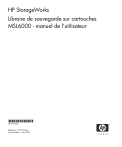
Lien public mis à jour
Le lien public vers votre chat a été mis à jour.